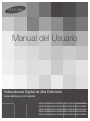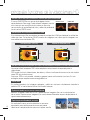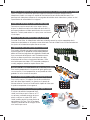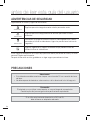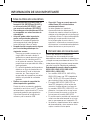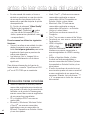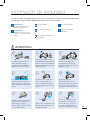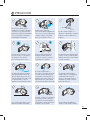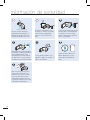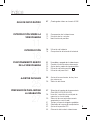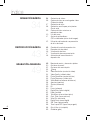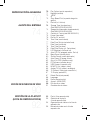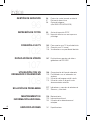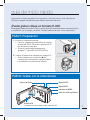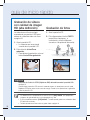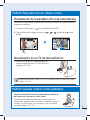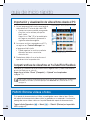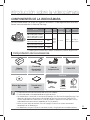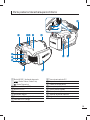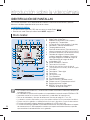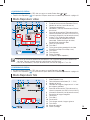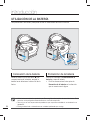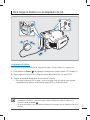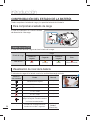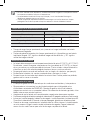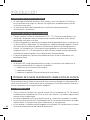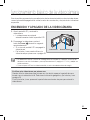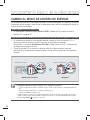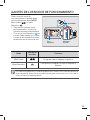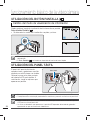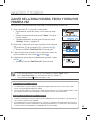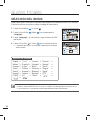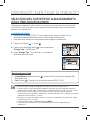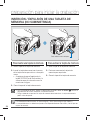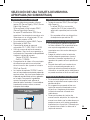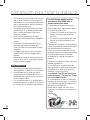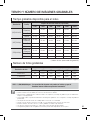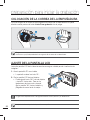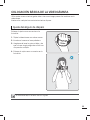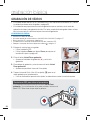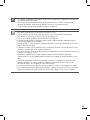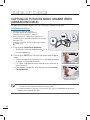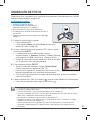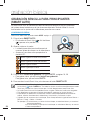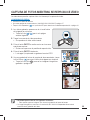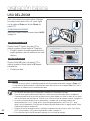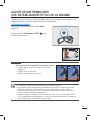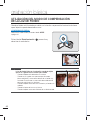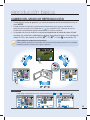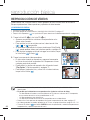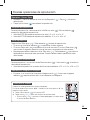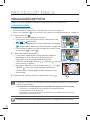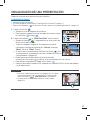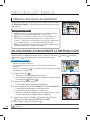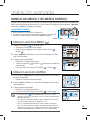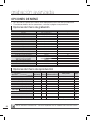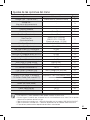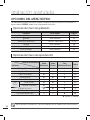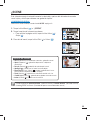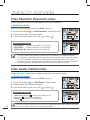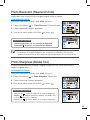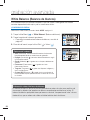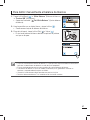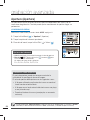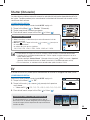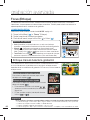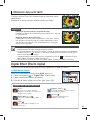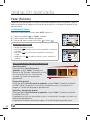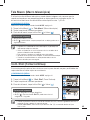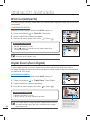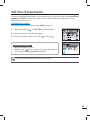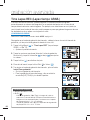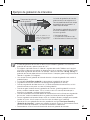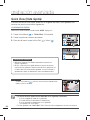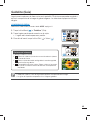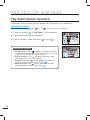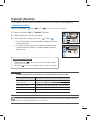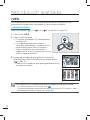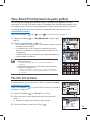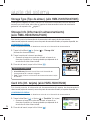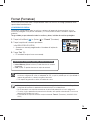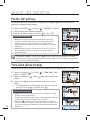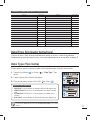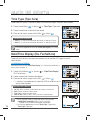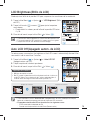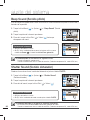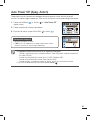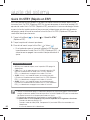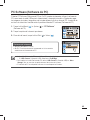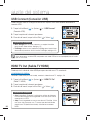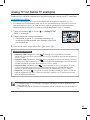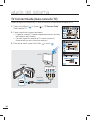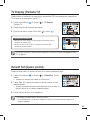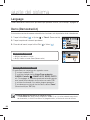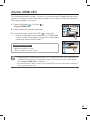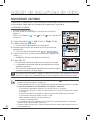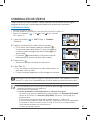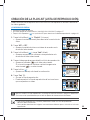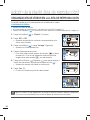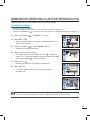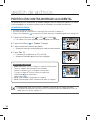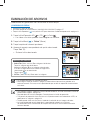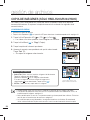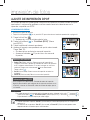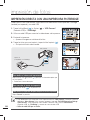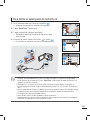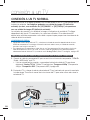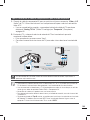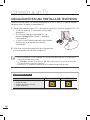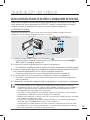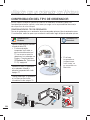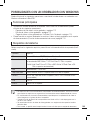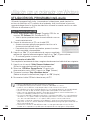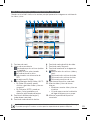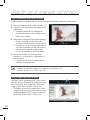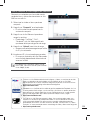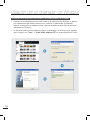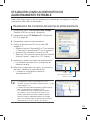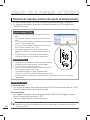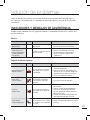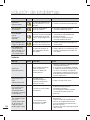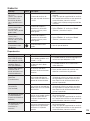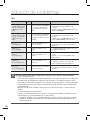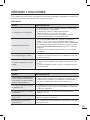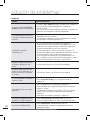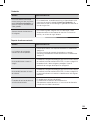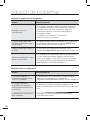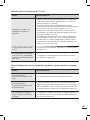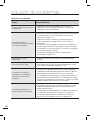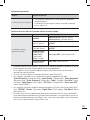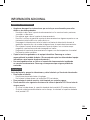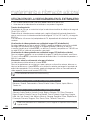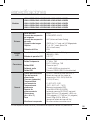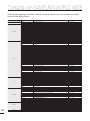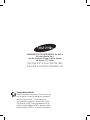Samsung HMX-H203 RN Manual de usuario
- Categoría
- Videocámaras
- Tipo
- Manual de usuario

Manual del Usuario
HMX-H200BN/HMX-H200SN/HMX-H200LN/HMX-H200RN
HMX-H203BN/HMX-H203SN/HMX-H203LN/HMX-H203RN
HMX-H204BN/HMX-H204SN/HMX-H204LN/HMX-H204RN
HMX-H205BN/HMX-H205SN/HMX-H205LN/HMX-H205RN
HMX-H220BN/HMX-H220SN/HMX-H220LN/HMX-H220RN
Videocámara Digital de Alta Definición
www.samsung.com/register

Sensor CMOS con BSI (iluminación trasera) de gran sensibilidad
El sensor CMOS BSI es un sensor de imágenes recién
desarrollado por Samsung. Puede obtener imágenes mucho
más claras en una condición de luz inferior ya que este
sensor duplica la sensibilidad de la luz y reduce la pérdida de
luz del sensor CMOS actual.
Rendimiento de visualización Full HD 1080
Esta videocámara utiliza tecnología avanzada de compresión H.264 para obtener la calidad de
vídeo más clara. Su resolución Full HD muestra las imágenes más claras que las imágenes con
una calidad normal estándar (SD).
SSD (Disco de estado sólido) adoptado como soporte de almacenamiento incorporado (sólo HMX-H203/H204/H205)
La memoria flash basada en SSD se ha adoptado como memoria incorporada para la
videocámara.
SSD ayuda a iniciar la videocámara, leer datos y utilizar el software de forma mucho más rápida
que el DD (disco duro) normal.
Asimismo, SSD es muy estable, duradero y genera menos ruido mientras funciona. Es más
ecológico porque requiere menos energía eléctrica.
Panel táctil
Es posible reproducir las imágenes grabadas y definir las funciones simplemente tocando la
pantalla LCD sin necesidad de utilizar sofisticados botones.
Grabación doble tantas veces como desee
Mientras se graban vídeos en Full HD, puede capturar imágenes fijas con la sola pulsación
de un botón. Capture tantas imágenes fijas como desee utilizando el espacio disponible en el
soporte de almacenamiento.
Captura personalizada de escenas
En modo de Escena, ya están definidas las opciones
apropiadas para cada escena de forma que puede
seleccionar cualquiera de ellos para una captura sencilla.
ii
principales funciones de la videocámara HD
480
Alta definición (Full HD)
1080
1920
<Videocámara panorámica Full HD (1080i/16:9)>
720
Definición estándar (SD)
<Videocámara digital estándar (480p)>
CMOS BSICMOS normal

Cambio de un rango más amplio de movimiento con Smart OIS (estabilización óptica de imagen)
Smart OIS mejora la estabilización óptica de imagen existente permitiendo que el objetivo de ola
videocámara cambie a un rango más amplio de movimiento en la posición de wide/tele zoom. Esto
permite que la videocámara compense un mayor grado de temblores de la videocámara y ofrece un nivel
impresionante de uniformidad en las imágenes.
Enfoque con dedo mágico, Disparo con dedo mágico
Para enfocar un punto concreto del sujeto, toque el punto y
dispare. La videocámara optimiza el enfoque del punto táctil, lo
que le permite obtener resultados profesionales con una sencilla
operación. También puede enfocar un sujeto y hacer una foto con
un solo toque.
Smart Auto con auto-decisión según la situación
En modo Smart Auto, la videocámara selecciona automáticamente los ajustes apropiados de la
videocámara basándose en el tipo de escena detectado. Será de utilidad si no está familiarizado con
los ajustes de la videocámara para diversas escenas.
La grabación de intervalos captura el momento
Esta función, utilizando una captura selectiva de fotogramas
le permite grabar en un período de tiempo prolongado para
poder ver el efecto a largo plazo de la grabación condensada
en una secuencia de tiempo más corta. Grabe documentos
artísticos o vídeos característicos como el paso de nubes,
el nacimiento de las flores o el crecimiento de brotes. Utilice
esta función para crear vídeos UCC (contenido creado por el
usuario), programas educativos o para diversos fines.
¡Haga todas sus grabaciones con el sencillo botón con el botón VIEW!
Esta función proporciona la vista previa del guión gráfico que
se va a imprimir, el cual proporciona un compendio del vídeo
grabado sin ver la secuencia completa.
¡Cree un compendio de su vídeo! ¡Impresión de guión gráfico!
Esta función captura 16 imágenes fijas de forma arbitraria a
partir del vídeo seleccionado y las guarda en el soporte de
almacenamiento. Presenta una información rápida del vídeo, que
le ayuda a comprender el tema general.
De utilidad para crear vídeos UCC. ¡Libertad para compartir contenido!
El software de edición incorporado Intelli-
studio le evita tener que instalar en un PC
un software, pudiendo conectar de forma
práctica sólo con un cable USB. Intelli-
studio también permite la carga directa de
contenido en YouTube, Flickr o Facebook.
Compartir contenido con los amigos resulta
más sencillo que nunca.
iii
STBY 00:00:00 [307Min]
MENU
9999

ADVERTENCIAS DE SEGURIDAD
Significado de los iconos y signos de este manual:
ADVERTENCIA
Significa que existe riesgo de muerte o daños personales serios.
PRECAUCIÓN
Significa que existe riesgo potencial de lesiones personales o daños
materiales.
PRECAUCIÓN
Para reducir el riesgo de incendio, explosión, descarga eléctrica o daños
personales al utilizar la videocámara, siga estas precauciones básicas de
seguridad:
Significa sugerencias o páginas de referencia que pueden resultar de
utilidad al utilizar la videocámara.
Estos signos de advertencia se incluyen aquí para evitar daños personales en usted y en otras
personas.Sígalos explícitamente.
Después de leer esta sección, guárdelo en un lugar seguro para referencia futura.
PRECAUCIONES
Advertencia!
• Esta videocámara debe conectarse siempre a una toma de CA con conexión de toma
de tierra.
• No debe exponer las baterías a calor excesivo, a la luz directa del sol ni al fuego, etc.
Precaución
Si la batería no se sustituye correctamente, se corre el riesgo de una explosión.
Cambie la pila sólo por una igual o de especificaciones equivalentes.
Si se utiliza esta fuente de alimentación a 240V de CA,
debe utilizarse un adaptador adecuado.
antes de leer esta guía del usuario
iv
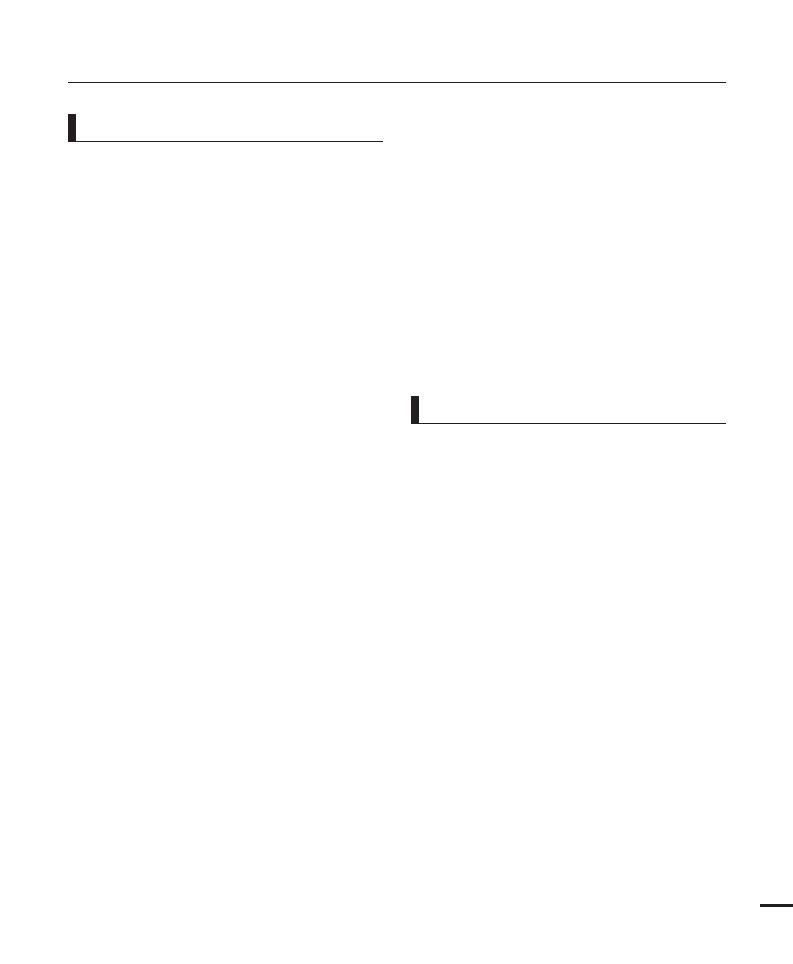
• Esta videocámara HD graba video en
formato H.264 (MPEG4 part10/AVC) y
en alta resolución (HD-VIDEO) y con
una resolución estándar (SD-VIDEO).
• Recuerde que esta videocámara HD no
es compatible con otros formatos de
video digital.
• Antes de grabar video importante,
realice una prueba de grabación.
Reproduzca la prueba de grabación
para asegurarse de haber grabado
correctamente el video y el audio.
• No podrá recibir compensación alguna
por el contenido grabado por las
siguientes causas:
- Samsung no puede compensar por
ningún daño causado cuando la
grabación no pueda reproducirse por
un defecto en la videocámara HD o
en la tarjeta de memoria. Samsung no
puede hacerse responsable del video y
audio grabados.
- El contenido grabado podría perderse
debido a un error de manejo de esta
videocámara HD o de la tarjeta de
memoria, etc. Samsung no será
responsable de compensar por daños
debidos a la pérdida de contenido
grabado.
• Realice una copia de seguridad de
datos importantes grabados.
Proteja los datos importantes grabados
copiando los archivos a una PC. También
recomendamos copiar desde la PC a otro
soporte de grabación para guardarlos.
Consulte el manual de instalación del
software y de la conexión USB.
• Copyright: Tenga en cuenta que esta
videocámara HD está destinada a
usuarios particulares.
Los datos grabados en el soporte de
almacenamiento de esta videocámara HD
utilizando otros soportes o dispositivos digitales o
analógicos están protegidos por la ley de copyright
y no pueden utilizarse sin el permiso del propietario
del copyright, excepto para disfrute personal.
Incluso aunque grabe un evento, como un
espectáculo, una actuación o una exposición para
disfrute personal, se recomienda encarecidamente
obtener de antemano un permiso para tal fin.
Gracias por adquirir esta videocámara
Samsung. Lea este manual del usuario
detenidamente antes de utilizar la videocámara
y téngalo a mano para referencia futura. Si la
videocámara deja de funcionar correctamente,
consulte la sección Solución de problemas.
Este manual de usuario cubre los modelos
HMX-H200, HMX-H220, HMX-H203,
HMX-H204 y HMX-H205.
• Los modelos HMX-H203, HMX-H204 y
HMX-H205 tienen una SSD integrada de
8 GB, 16 GB y 32 GB respectivamente
pero también utilizan tarjetas de memoria.
• El modelo HMX-H200, HMX-H220 no
tiene SSD integrada y utiliza tarjetas de
memoria. Aunque algunas funciones de
los modelos HMX-H200, HMX-H220 son
diferentes, funcionan de la misma forma.
• En este manual de usuario se utilizan las
ilustraciones del modelo HMX-H200.
• Es posible que las pantallas del manual del
usuario no sean exactamente las mismas
que las que aparecen en la pantalla LCD.
•
Los diseños y especificaciones de los soportes
de almacenamiento y otros accesorios están
sujetos a cambio sin aviso previo.
INFORMACIÓN DE USO IMPORTANTE
Antes de utilizar esta videocámara
Información sobre este manual de usuario
v

• Enestemanualdelusuario,eliconoo
símboloenparéntesisenunadescripción
deunaopcióndesubmenúindicaque
apareceráenpantallaalajustarlaopción
correspondiente.
Ej.:Opcióndesubmenú“Video Quality”
(Calidadvídeo)
página54
-“Super Fine”(Superfina)( ):graba
conunacalidaddesuperfina.(Sise
define,apareceráenpantallaelicono( )
correspondiente.)
En este manual se utilizan los siguientes
términos:
• ‘Escena’serefiereaunaunidaddevideo
desdeelmomentoquesepresionael
botónIniciar/parar grabaciónparainiciar
lagrabaciónhastaquesepresionade
nuevoparadetenerla.
• Lostérminos‘foto’e‘imagenfija’se
utilizanindistintamenteconelmismo
significado.
Paraobtenerinformacióndelicenciade
fuenteabierta,consulte“OpenSource-H200.
pdf”enelCD-ROMquesesuministra.
• Intel
®
,Core™,yPentium
®
sonmarcas
comercialesregistradasomarcas
comercialesdeIntelCorporationen
EstadosUnidosyotrospaíses.
• Macintosh,MacOSsonmarcas
comercialesregistradasomarcas
comercialesdeAppleInc.enEstados
Unidosy/uotrospaíses.
• YouTubeesunamarcacomercialde
GoogleInc.
•
Flickr™esunamarcacomercialdeYahoo.
• Facebookesunamarcacomercialde
FacebookInc.
• HDMI,ellogotipo
HDMIyHigh-
DefinitionMultimedia
Interfacesonmarcascomercialeso
marcasregistradasdeHDMILicensing
LLC.
• Adobe,ellogotipoAdobe,yAdobe
Acrobatsonmarcasregistradaso
marcascomercialesdeAdobeSystems
IncorporatedenEstadosUnidosy/oen
otrospaíses.
• Elrestodenombresdeproductosaquí
mencionadospuedesermarcacomercial
omarcaregistradadesusrespectivas
empresas.Además,lasindicaciones“
™
”
y“
®
”noaparecenentodosloscasosen
estemanual.
• Todoslosnombresdemarcasymarcas
comercialesregistradasmencionadosen
estemanualoelrestodedocumentación
facilitadaconelproductoSamsungson
marcascomercialesomarcasregistradas
desusrespectivospropietarios.
• SDyellogotipoSDHCsonmarcas
comerciales.
• Microsoft
®
,Windows
®
,WindowsVista
®
yDirectX
®
sonmarcascomerciales
registradasomarcascomercialesde
MicrosoftCorporationenEstadosUnidos
y/oenotrospaíses.
Notas sobre marcas comerciales
antes de leer esta guía del usuario
vi

Las precauciones de seguridad que se ilustran a continuación son para evitar daños personales
o materiales. Preste atención detenidamente a todas las instrucciones.
ADVERTENCIA
Evite la arena o el polvo La
entrada de arena fina o polvo en
la videocámara o en el fuente de
alimentación podría causar averías
o fallos.
SAND
No doble el cable de alimentación
ni dañe el fuente de alimentación
presionándolo con objetos
pesados. Existe riesgo de incendio
o de descarga eléctrica.
No utilice el adaptador de CA si
se ha dañado, si se ha partido,
si tiene cable o hilos sueltos. De
lo contrario, podría provocar un
incendio o una descarga eléctrica.
¡No utilice aceite! La entrada de
aceite en la videocámara o en
el fuente de alimentación podría
causar descargas eléctricas, fallos
o defectos.
LIO
No desconecte el adaptador de CA
tirando del cable de alimentación,
ya que podría dañarlo.
No deje que penetre agua, metales
o productos inflamables en la
videocámara ni en el fuente de
alimentación. Si se produce, existe
peligro de incendio.
W
4
4
W
No sobrecargue las tomas o los
cables alargadores ya que se
podría generar un calentamiento
anormal o provocar un incendio.
La utilización de la videocámara por
encima de 60°C(140°F) de temperatura
puede provocar un incendio. Mantener
la batería a altas temperaturas puede
causar una explosión.
W
4
4
W
No dirija la pantalla LCD
directamente hacia el sol. Si lo
hace puede sufrir lesiones oculares,
así como provocar averías en los
componentes internos del producto.
W
4
4
W
Acción prohibida. No toque el producto.
No desmonte el producto. Esta precaución debe
respetarse.
Desenchúfelo de la fuente de
alimentación.
ADVERTENCIA
Means that death or serious
personal injury is a risk.
PRECAUCIÓN
Significa que existe riesgo de
muerte o lesiones personales
serias.
información de seguridad
vii

No conecte el adaptador de CA
a menos que el enchufe pueda
insertarse totalmente sin dejar
expuesto ninguno de sus conectores.
No deseche la batería tirándola al
fuego ya que podría explotar.
Nunca utilice líquidos limpiadores ni
productos químicos similares. No
pulverice limpiadores directamente
sobre la videocámara.
diulf gninaelc
No intente desmontar, reparar
o reformar la videocámara o el
adaptador de CA para evitar
riesgos de incendio o de descarga
eléctrica.
Mantenga la videocámara alejada
del agua cuando la utilice en la
playa, en la piscina o cuando
llueva. Existe riesgo de avería o de
descarga eléctrica.
W
4
4
W
Si la videocámara funciona de forma
incorrecta, retire inmediatamente
el adaptador de CA o la batería de
la videocámara. Existe riesgo de
incendio o de lesiones personales.
W
4
4
W
Mantenga el cable de alimentación
desenchufado cuando no se
encuentre en uso o durante
tormentas eléctricas. Existe riesgo
de incendio.
No enchufe ni desenchufe el cable
de alimentación con las manos
mojadas. Existe riesgo de descarga
eléctrica.
Al limpiar el adaptador de
CA, desenchufe el cable de
alimentación. Existe riesgo de
avería o de descarga eléctrica.
Mantenga la batería de litio usada
o la tarjeta de memoria fuera del
alcance de los niños. Si los niños
ingieren la batería de litio o la tarjeta
de memoria, póngase en contacto
inmediatamente con un médico.
Si la videocámara emite un sonido
anormal, huele mal o genera humo,
desenchufe inmediatamente el cable
de alimentación y solicite asistencia
técnica al centro de servicio técnico
de Samsung. Existe riesgo de
incendio o de lesiones personales.
W
4
4
W
información de seguridad
viii

PRECAUCIÓN
No presione la superfi cie de la
pantalla LCD con fuerza, ni la golpee
o la perfore con un objeto punzante.
Si presiona la superfi cie de la pantalla
LCD, es posible que se produzcan
irregularidades en la pantalla.
No exponga la videocámara a
cambios bruscos de temperatura
o humedad. Existe riesgo de
defectos o descargas eléctricas
al utilizarla en exteriores durante
tormentas eléctricas.
W
4
4
W
No utilice la videocámara cerca de
la luz directa del sol o de equipos
de calefacción. Esto podría
provocar una avería o lesiones.
W
4
4
W
No deje caer ni someta la
videocámara, batería, adaptador de
CA u otros accesorios a vibraciones
o impactos fuertes. Esto podría
provocar una avería o lesiones.
W
4
4
W
No someta la videocámara a
insecticidas. La entrada de insecticida
en la videocámara podría impedir el
funcionamiento normal del producto.
Apague la videocámara y cúbrala con
una lámina de vinilo o algún material
parecido antes de utilizar el insecticida.
ED
I
CI
TCE
SNI
No utilice la videocámara cerca de gas
de escape generado por motores de
gasolina o diésel, o gas corrosivo como
sulfuro de hidrógeno. Esto podría corroer
los terminales externos o internos,
inhabilitando su funcionamiento normal.
No deje la videocámara por un
tiempo prolongado dentro de
un vehículo cerrado en el que la
temperatura sea muy alta:
No exponga la videocámara a hollín
o vapor: el hollín y el vapor podrían
dañar la carcasa de la videocámara
o causar una avería.
No utilice la videocámara con
trípode (no suministrado) en lugares
expuestos a fuertes vibraciones o
impactos.
No coloque la videocámara con la
pantalla LCD abierta hacia abajo.
No limpie con benceno o disolvente
la carcasa de la videocámara. El
revestimiento del exterior podría
desprenderse o podría deteriorarse
la superficie de la carcasa.
W
4
4
W
No deje abierta la pantalla LCD
cuando no utilice la videocámara.
ix

información de seguridad
Utilice el enchufe de corriente en un
lugar accesible. Si se produce un
problema en el producto, el enchufe
de corriente debe desconectarse
completamente. Apagar el botón de
encendido del producto no desconecta
completamente la alimentación.
W
4
4
W
Utilice únicamente accesorios aprobados
por Samsung. La utilización de productos
de otros fabricantes puede causar
sobrecalentamiento, incendio, explosión,
descarga eléctrica o lesiones personales
causadas por un funcionamiento anormal.
w
T
T
w
Coloque la videocámara en una
superficie estable y en un lugar con
orificios de ventilación.
W
4
4
W
Guarde los datos importantes
aparte. Samsung no se hace
responsable de la pérdida de
datos.
No utilice la videocámara cerca de ondas
de radio potentes o fuerte magnetismo
como altavoces o motores de gran
tamaño. El ruido podría incorporarse al
video o al audio grabado.
W
4
4
W
No utilice la videocámara cerca
del televisor o la radio: esto podría
causar ruido en la pantalla del
televisor o en las emisiones de
radio.
W
4
4
W
No sujete la videocámara por
la pantalla LCD al levantarla. La
pantalla LCD podría soltarse y la
videocámara podría caer al suelo.
x

GUÍA DE INICIO RÁPIDO
7
INTRODUCCIÓN SOBRE LA
VIDEOCÁMARA
11
INTRODUCCIÓN
16
FUNCIONAMIENTO BÁSICO
DE LA VIDEOCÁMARA
21
AJUSTES INICIALES
25
PREPARACIÓN PARA INICIAR
LA GRABACIÓN
27
índice
07 ¡Puede grabar vídeos en formato H.264!
11 Componentes de la videocámara
12 Ubicación de los controles
14 Identificación de pantallas
16 Utilización de la batería
18 Comprobación del estado de la batería
21
Encendido y apagado de la videocámara
22 Cambio al modo de ahorro de energía
23
Ajustes de los modos de funcionamiento
24 Utilización del botón pantalla ( )
24 Utilización del panel táctil
25 Ajuste de la zona horaria, fecha y hora
por primera vez
26 Selección del idioma
27
Selección del soporte de almacenamiento
(Sólo HMX-H203/H204/H205)
28 Inserción / expulsión de una tarjeta de
memoria (no suministrada)
29 Selección de una tarjeta de memoria
apropiada
(no suministrada)
31
Tiempo y número de imágenes grabables
32
Colocación de la correa de la empuñadura
32 Ajuste de la pantalla LCD
33 Colocación básica de la videocámara
3

34 Grabación de vídeos
36 Captura de fotos en modo grabar vídeo
(Grabación doble)
37 Grabación de fotos
38 Grabación sencilla para principiantes
(Smart auto)
39 Captura de fotos mientras se
reproduce vídeo
40 Uso del zoom
41 Ajuste de antitemblores
(OIS: estabilizador óptico de la imagen)
42 Utilización del modo de compensación
de la luz de fondo
43 Cambio del modo de reproducción
44 Reproducción de vídeos
46 Visualización de fotos
47 Visualización de una presentación
48 Aplicación del zoom durante la
reproducción
49 Manejo de menús y de menús rápidos
50 Opciones de menú
52 Opciones del menú rápido
53
Scene
54 Video Resolution (resolución vídeo)
54 Video Quality (calidad vídeo)
55 Photo Resolution (resolución foto)
55 Photo Sharpness (nitidez foto)
56 White Balance (balance de blancos)
58 Aperture (apertura)
59 Shutter (obturador)
59 EV
60 Focus (enfoque)
61 Digital Effect (efecto digital)
62 Fader (fundido)
63 Tele Macro (macro telescópica)
63 Cont. Shot (toma continua)
64 Wind Cut (antiviento)
64 Digital Zoom (zoom digital)
65 Self Timer (temporizador)
66 Time Lapse REC (lapso tiempo grab.)
68 Quick View (vista rápida)
69 Guideline (guía)
índice
GRABACIÓN BÁSICA
34
REPRODUCCIÓN BÁSICA
43
GRABACIÓN AVANZADA
49
4

70 Play Option (opción reproducir)
71 Highlight (resaltar)
72 VIEW
73 Story-Board Print (impresión de guión
gráfico)
73 File Info (inf. Archivo)
74 Storage Type (tipo de almac.)
(Sólo HMX-H203/H204/H205)
74
Storage Info (información almacenamiento)
(Sólo HMX-H203/H204/H205)
74
Card Info (inf. Tarjeta) (sólo HMX-H200/H220)
75 Format (formatear)
76 File No. (Nº archivo)
76 Time Zone (zona horaria)
77 Date/Time Set (ajuste fecha/hora)
77 Date Type (tipo fecha)
78 Time Type (tipo hora)
78 Date/Time Display (vis. Fecha/hora)
79 LCD Brightness (brillo de lcd)
79 Auto LCD Off (apagado autom. De lcd)
80 Beep Sound (sonido pitido)
80 Shutter Sound (sonido obturador)
81 Auto Power Off (apag. Autom)
82 Quick On STBY (rápido en esp)
83 PC Software (software de pc)
84 USB Connect (conexión usb)
84 HDMI TV Out (salida tv hdmi)
85 Analog TV Out (salida tv analógica)
86 TV Connect Guide (guía conexión tv)
87 TV Display (pantalla tv)
87 Default Set (ajuste predet)
88 Language
88 Demo (demostración)
89 Anynet+ (HDMI-CEC)
90 División de un vídeo
91 Combinación de vídeos
92 Playlist (lista reproducción)
93 Creación de la playlist
(lista de reproducción)
94 Organización de vídeos en la lista de
reproducción
95 Borrado de vídeos en la lista de
reproducción
REPRODUCCIÓN AVANZADA
70
AJUSTE DEL SISTEMA
74
EDICIÓN DE SECUENCIAS DE VÍDEO
90
EDICIÓN DE LA PLAYLIST
(LISTA DE REPRODUCCIÓN)
92
5

índice
GESTIÓN DE ARCHIVOS
96
IMPRESIÓN DE FOTOS
99
CONEXIÓN A UN TV
102
DUPLICACIÓN DE VÍDEOS
107
UTILIZACIÓN CON UN
ORDENADOR CON WINDOWS
108
SOLUCIÓN DE PROBLEMAS
MANTENIMIENTO E
INFORMACIÓN ADICIONAL
ESPECIFICACIONES
96 Protección contra borrado accidental
97 Eliminación de archivos
98 Copia de imágenes
(sólo HMX-H203/H204/H205)
99 Ajuste de impresión DPOF
100 Impresión directa con una impresora
pictbridge
102 Para conectar a un TV de alta definición
104 Conexión a un TV normal
106
Visualización en una pantalla de televisión
107 Duplicación en aparatos de vídeo o
grabadores de DVD/HDD
108 Comprobación del tipo de ordenador
109 Posibilidades con un ordenador con
windows
110 Utilización del programa intelli-studio
115 Utilización como un dispositivo de
almacenamiento extraíble
117 Indicadores y mensajes de advertencia
121 Síntomas y soluciónes
128 Mantenimiento
129 Información adicional
130 Utilización de la videocámara en el
extranjero
131 Especificaciones
6

1. Introduzca la tarjeta de memoria.
• Con esta videocámara puede utilizar las tarjetas
de memoria SDHC (SD de alta capacidad) o SD
que existen en el mercado.
• Ajuste del soporte de almacenamiento.
¬
página 27 (sólo HMX-H203/H204/H205)
2. Conecte la batería en la videocámara.
¬
página 16
• Alinee la batería con el indicador (
S
) del
compartimento de la batería, empuje la batería
hacia delante en la dirección de la flecha.
PASO1: Preparación
guía de inicio rápido
La guía de inicio rápido presenta el funcionamiento y funciones básicos de la videocámara.
Consulte las páginas de referencia para obtener información adicional.
¡Puede grabar vídeos en formato H.264!
Puede grabar vídeos en formato H.264, el cual resulta práctico para enviarlo por correo electrónico
y compartirlos con los amigos y la familia. También puede hacer fotos con la videocámara.
PASO2: Grabar con la videocámara
7
Parte adhesiva de la etiqueta
Botón Iniciar/Parar grabación
Pantalla LCD
La videocámara se enciende al abrir la pantalla LCD.
Palanca de Zoom
Botón MODE
Botón PHOTO
Indicador de MODE

La videocámara utiliza tecnología
avanzada de compresión H.264 para
obtener la calidad de vídeo más clara.
¬
página 54
1. Abra la pantalla LCD.
• La videocámara se enciende
cuando abra la pantalla LCD.
2. Pulse el botón Iniciar/Parar
grabación.
• Para detener la grabación, pulse el
botón Iniciar/Parar grabación.
1. Abra la pantalla LCD.
2. Pulse ligeramente el botón PHOTO
para ajustar el enfoque y, a
continuación, púlselo totalmente
(sonará un chasquido del obturador).
guía de inicio rápido
Grabación de vídeos
con calidad de imagen
HD (alta definición)
Grabación de fotos
• La videocámara es compatible con el formato H.264 “[HD]1080/60i” que proporciona
imágenes de gran belleza con un nivel de detalle muy alto.
• El ajuste predeterminado es “[HD]1080/60i”. También puede grabar con calidad de vídeo
SD (definición estándar).
• También puede tomar fotos mientras graba vídeo.
¬
página 36
Sugerencia
Utilización de ‘Quick On STBY’ (Rápido en ESP) abriendo/cerrando la pantalla LCD.
¬
página 82
Cuando cierre la pantalla LCD durante el modo de espera, la videocámara pasa al modo
Rápido en ESP para reducir el consumo de energía. Puede iniciar rápidamente la grabación
al abrir la pantalla LCD.
8
MENU
Q 00:00:00 [307Min]

PASO3: Reproducción de vídeos o fotos
También puede reproducir vídeos en un TV con calidad de imagen SD (definición estándar).
¬
páginas 104~105
Visualización de la pantalla LCD en la videocámara
Puede buscar rápidamente las grabaciones que desee utilizando la vista del índice de
imágenes en miniatura.
1. Toque la ficha Reproducir ( ) en la pantalla en modo STBY.
2. Toque la ficha de la imagen en miniatura (
HD
/
SD
/ )
y toque la imagen que
desee.
Visualización en un TV de alta definición
• Puede disfrutar de una calidad excelente con
grandes detalles de vídeos HD (alta definición).
¬
páginas 102~103
¡Sencillo y divertido! Disfrute en el ordenador con Windows
de las diversas funciones de Intelli-studio.
La utilización del programa Intelli-studio, incorporado en la
videocámara, puede importar vídeo/fotos al ordenador, editar o
compartir los vídeos/fotos con sus amigos. Para más detalles,
consulte la páginas 110~114.
PASO4: Guardar vídeos o fotos grabados
9
MENU
HD SD
3/3
STBY 00:00:00 [307Min]
MENU
9999

guía de inicio rápido
Importación y visualización de vídeos/fotos desde el PC
1. Inicie el programa Intelli-studio conectando la
videocámara al PC a través del cable USB.
• Aparece una nueva pantalla para guardar
el archivo con la ventana principal de
Intelli-studio.
Haga clic en “Yes” (Sí), el procedimiento
de carga se completará y aparecerá la
siguiente ventana emergente.
2. Los nuevos archivos se guardan en el PC y
se registran en “Contents Manager” en
el programa Intelli-studio.
• Puede organizar los archivos mediante
diferentes opciones como fecha,
ubicación, etc.
3. Puede hacer doble clic en el archivo en el
que desee iniciar la reproducción.
Compartir archivos de vídeos/fotos en YouTube/Flickr/FaceBook
Comparta su contenido con el resto del mundo cargando fotos y vídeos directamente
en un sitio Web con un solo clic.
Haga clic en la ficha “Share” (Compartir)
“Upload” en el explorador.
¬
página 113
PASO5: Eliminar vídeos o fotos
Si el soporte de almacenamiento está lleno, no podrá grabar nuevos vídeos o fotos. Elimine
del soporte de almacenamiento vídeos o fotos ya guardados en un ordenador. A continuación,
podrá grabar nuevos vídeos o fotos en el espacio liberado del soporte de almacenamiento.
Toque la ficha Reproducir (
)
Menú ( )
“Delete” (Eliminar) en la pantalla
LCD.
¬
página 97
Intelli-studio se ejecuta automáticamente en el PC una vez que la videocámara se conecta al
ordenador con Windows (cuando especifique “PC Software: On” (Software de PC: Sí)).
¬
página 83
10
Archivos guardados en el equipoContents Manager
Directorio de carpetas en el PC

• El aspecto exacto de cada elemento puede variar entre modelos.
• El contenido puede variar dependiendo de la región de ventas.
• Los componentes y accesorios se encuentran disponibles en el Servicio técnico de Samsung. Para
adquirirlos, póngase en contacto con el distribuidor de Samsung más cercano. SAMSUNG no
se hace responsable de la reducción en la vida de la batería ni de averías causadas por el uso no
autorizado de accesorios como el adaptador de CA o las baterías.
• No se incluye la tarjeta de memoria. Consulte la página 29 para ver las tarjetas de memoria
compatibles con la videocámara.
• La videocámara incluye un CD con el manual de usuario y una guía de consulta rápida (impresa).
COMPONENTES DE LA VIDEOCÁMARA
La nueva videocámara con incluye los siguientes accesorios. Si falta alguno de ellos en la caja,
llame al centro de atención al cliente de Samsung.
Modelos
Memoria
incorporada
Color
Ranura para
tarjeta de
memoria
Pantalla
LCD
Objetivo
HMX-H200BN/HMX-H200SN
HMX-H200LN/HMX-H200RN
HMX-H220BN/HMX-H220SN
HMX-H220LN/HMX-H220RN
-
Negro/
Plata/
Azul/
Rojo
1 ranura
Color /
Panel táctil
20x (Óptico)
200x (Digital)
HMX-H203BN/HMX-H203SN
HMX-H203LN/HMX-H203RN
8GB
HMX-H204BN/HMX-H204SN
HMX-H204LN/HMX-H204RN
16GB
HMX-H205BN/HMX-H205SN
HMX-H205LN/HMX-H205RN
32GB
• Aunque algunas funciones de los modelos son diferentes, funcionan de igual forma.
AUDIO
Batería
(IA-BP210E)
Fuente de
alimentación
(AA-MA9 tipo)
Cable de
Componente/AV
Cable USB
Manual del usuario
CD
Guía de inicio
rápido
introducción sobre la videocámara
Comprobación de los accesorios
Tarjeta de
memoria
Funda de
transporte
Opcional
Cable
Mini HDMI
11

Vista frontal/izquierda
UBICACIÓN DE LOS CONTROLES
Durante la grabación, tenga cuidado de no bloquear el micrófono interno ni el objetivo.
introducción sobre la videocámara
Objetivo
Interruptor de apertura/cierre del objetivo
Botón Q.MENU
Botón de zoom (W/T)
Botón Iniciar/Parar grabación
Pantalla LCD TFT (Panel táctil)
Tapa de conectores ( )
Toma Componente/AV
Terminal HDMI
Toma USB
Botón Power (
)
Botón Display ( )
Botón de retroiluminación ( )
Botón Antitemblores (OIS) ( )
Botón SMART
AUTO
/ VIEW
12

Parte posterior/derecha/superior/inferior
Botón MODE / Indicador de modo
: Modo Grabar (Video/Foto)
: Modo Reproducir
Palanca de Zoom (W/T)
Botón PHOTO
Altavoz incorporado
Micrófono interno
Botón Iniciar/Parar grabación
Indicador CHG (carga)
Toma de entrada de DC
Tapa de conectores
Correa de empuñadura
Interruptor para liberar batería
Orificio para el trípode
Ranura para tarjeta de memoria
Tapa de tarjeta de memoria
Enganche de correa de empuñadura
13

1 Modo Grabar (Video/Foto)
2 Modo de funcionamiento (STBY (espera) /
z
(grabación)) / Temporizador*
3
Contador de tiempo (tiempo de grabación de vídeo)
4 Indicadores y mensajes de advertencia
5 Tiempo grabable restante
6
Soporte de almacenamiento (Tarjeta de memoria o
memoria incorporada (sólo HMX-H203/H204/H205))
7 Información de batería (nivel de batería restante)
8 Contador de imágenes (número total de
imágenes fotográficas grabables), Resolución
de imagen fotográfica, Calidad de imagen de
video, Resolución de imagen de video
9 Antitemblores (OIS)
10 Macro telescópica*, Contraluz
11 Toma continua, Antirruido
12
Salida de video analógica (cuando el cable de
componente/AV está conectado), Nitidez de fotografía
13 Ficha Menú
14 Zoom óptico / Zoom digital
15 Fecha/Hora
16 Zona horaria (visita)
17 Ficha Reproducir
18 EV (Valor de exposición) *
19 Apertura manual*/ Obturador manual*
20 Enfoque manual*/ Enfoque de punto táctil*
21 Balance de blanco, Fundido*
22
SCENE / Smart Auto, Efecto digital,
Grabación de lapso de tiempo*
IDENTIFICACIÓN DE PANTALLAS
Las funciones disponibles varían dependiendo del modo de funcionamiento seleccionado y aparecen
diferentes indicadores dependiendo del ajuste de los valores.
¡COMPROBACIÓN PREVIA!
Esta presentación en pantalla (OSD) sólo se muestra en modo Grabar ( ).
Seleccione el modo Grabar pulsando el botón MODE.
¬
página 23
•
•
Modo Grabar
introducción sobre la videocámara
• Las funciones no marcadas con * se conservarán cuando se encienda la videocámara después de
encenderla de nuevo.
•
Los indicadores en pantalla están basados en la capacidad de la tarjeta de memoria SDHC de 32 GB.
• La pantalla anterior se incluye con fines explicativos y puede diferir de la pantalla real.
• Para ver los indicadores y mensajes de advertencia, consulte de la página 117 a la 120.
•
Los elementos mostrados anteriormente y sus posiciones pueden modificarse sin aviso para mejorar el rendimiento.
•
El número total de fotos grabables se contabiliza basándose en el espacio disponible en el soporte de almacenamiento.
• El número máximo de imágenes fotográficas grabables en la OSD es de 9.999.
• El número total de fotos grabables se contabiliza basándose en el espacio disponible en el soporte
de almacenamiento. Si realiza pequeños cambios en el espacio restante de memoria, es posible
que no cambien el contador de fotos tras la grabación.
14
MENU
STBY 00:00:00 [307Min]
9999
JAN/01/2010 12:00AM
F3.5
- 0.3
1Sec/24Hr
b
S.1/60
(
)
2
$
b
a
1 2 3 5 6 7
8
9
0
!
@
)
(
*
& ^ % $ #
Card Full !
4
6
1

1 Modo Reproducir vídeo
2 Estado de funcionamiento (Reproducir/Pausa)
3 Nombre de archivo (número de archivo)
4 Tiempo de reproducción
5 Indicadores y mensajes de advertencia/Control
de volumen
6
Soporte de almacenamiento (Tarjeta de memoria o
memoria incorporada (sólo HMX-H203/H204/H205))
7 Información de batería (nivel de batería restante)
8 Analog TV Out (Salida de vídeo analógica)
(cuando el cable de componente/AV está
conectado), Calidad de imagen de video,
Resolución de imagen de video
9 Date/Time (Fecha/Hora)
10 Ficha Menú
11 Fichas de control de reproducción de vídeo
(Saltar/Buscar/Repr./Pausa/Repr. lenta)
12 Ficha Volver
13 Ficha Volumen
14 Protect (Proteger)
15 Play option (Opción reproducir)
¡COMPROBACIÓN PREVIA!
Esta presentación en pantalla (OSD) sólo se muestra en modo Grabar vídeo (
HD
/
SD
).
Toque la ficha Reproducir (
) en la pantalla LCD para seleccionar el modo de reproducción.
¬
página 23
•
•
Modo Reproducir vídeo
¡COMPROBACIÓN PREVIA!
Esta presentación en pantalla (OSD) sólo se muestra en modo Reproducir foto (
).
Toque la ficha Reproducir (
) en la pantalla LCD para seleccionar el modo de reproducción. ¬página 23
•
•
Modo Reproducir foto
1 Modo Reproducir foto
2 Control de presentación/zoom (X1.1 ~ X8.0)
3 Nombre de archivo
4 Contador de imágenes (imagen actual / nº total
de imágenes grabadas)
5
Soporte de almacenamiento (Tarjeta de memoria o
memoria incorporada (sólo HMX-H203/H204/H205))
6 Información de batería (nivel de batería restante)
7 Resolución de imagen fotográfica
8 Fecha/Hora
9 Ficha Menú
10 Presentación
11 Ficha Imagen anterior, Imagen siguiente
12 Ficha Volver
13 Marca de impresión
14 Protect (Proteger)
• Las fichas de control de reproducción desaparecen unos segundos después de la reproducción
del vídeo. Toque en cualquier parte de la pantalla para verlas de nuevo.
• Para ver los indicadores y mensajes de advertencia, consulte de la página 117 a la 120.
15
15
00:00:05/00:00:50
100
_
0001
MENU
JAN/01/2010 12:00AM
Card Full !
%
$
1 4 6 75
8
9
#
@ 0
5
!
2 3
6
1/10
100-0001
MENU
JAN/01/2010 12:00AM
01
$
#
1 4 5 6
7
8
@ 9
2 3
2
X1.1
! 0
5

Colocación de la batería
Alinee la batería con el indicador (
S
) del
compartimento de la batería, empuje la
batería hacia delante en la dirección de la
flecha.
Extracción de la batería
Deslice el interruptor de liberación de la
batería y saque la batería.
• Deslice suavemente el interruptor de
liberación de la batería en la dirección
que se muestra en la figura.
UTILIZACIÓN DE LA BATERÍA
Compre baterías adicionales para poder utilizar la videocámara de forma continua.
• Utilice únicamente baterías aprobadas por Samsung. No utilice baterías de otros fabricantes. De lo
contrario, existe peligro de sobrecalentamiento, incendio o explosión.
• Samsung no se hace responsable de problemas que se produzcan debido al uso de baterías no
aprobadas.
• Extraiga la batería de a videocámara con cuidado impidiendo que se caiga.
introducción
16

Para cargar la batería con el adaptador de CA
• La batería no se carga durante el modo de ahorro de energía y mantiene el indicador de modo
encendido o intermitente. Comience a cargar la batería después de apagar la videocámara
pulsando el botón de Power (
).
• Se recomienda adquirir una o más baterías adicionales para poder utilizar la videocámara de forma
continua.
¡COMPROBACIÓN PREVIA!
Antes de iniciar el siguiente procedimiento, asegúrese de haber insertado la batería en la videocámara.
1. Pulse el botón de Power ( ) para apagar la videocámara y cierre el panel LCD.
¬
página 21
2. Abra la tapa de la toma DC IN y conecte el fuente de alimentación a la toma DC IN.
3. Conecte el fuente de alimentación a una toma de corriente.
• Se ilumina la lámpara CHG (carga) y se inicia la carga. Una vez que se haya cargado
completamente la batería, la lámpara de carga (CHG) se ilumina en verde.
17

introducción
El indicador de carga de la batería muestra la cantidad de energía restante.
Indicador de
nivel de la batería
Estado Mensaje
Completamente cargada -
25~50% usada -
50~75% usada -
75~95% usada -
95~98% usada -
Agotada (parpadea): el dispositivo se
apagará enseguida. Cambie la batería a
la máxima brevedad posible.
-
-
El dispositivo se apagará de forma
forzada transcurridos 3 segundos.
“Low
Battery”
(Batería baja)
COMPROBACIÓN DEL ESTADO DE LA BATERÍA
Puede comprobar el estado de carga y la capacidad restante de la batería.
El color de la lámpara CHG indica el estado
de alimentación o de carga.
Lámpara de carga (CHG)
El color del indicador de carga muestra el estado de la carga.
Estado de carga
Carga
Totalmente
cargada
Cargando
Totalmente
cargada
Error
Color de LED
(Rojo) (Naranja) (Verde) (Rojo intermitente)
Para comprobar el estado de carga
Visualización de nivel de la batería
18
STBY 00:00:00 [307Min]
MENU
9999

• Las cifras anteriores están basadas en una batería totalmente cargada a una temperatura normal.
La temperatura ambiental influye en el tiempo de uso.
• La capacidad de la batería disminuye con el tiempo y tras el uso reiterado. Mantenga la
videocámara apagada mientras no se utilice.
• Guarde la batería por separado cuando termine de cargar o no la utilice durante un tiempo
prolongado. De esa forma, puede evitar que se reduzca la vida de utilidad de la batería.
Tiempo de ejecución disponible para la batería
Tipo de batería IA-BP210E
Tiempo de carga Aprox. 180min.
Resolución de vídeo HD SD
Tiempo de grabación continua Aprox. 120min. Aprox. 130min.
Tiempo de reproducción Aprox. 160min. Aprox. 180min.
(Unidad: min.)
• Tiempo de carga: tiempo aproximado (min.) necesario al cargar totalmente una batería
completamente agotada.
• Tiempo de grabación/reproducción: tiempo aproximado (min.) disponible con una batería
totalmente cargada. ‘HD’ significa calidad de imagen de alta definición, y ‘SD’ significa
calidad de imagen estándar.
Mantenimiento de la batería
• La batería debe recargarse a una temperatura ambiental de entre 0°C (32°F) y 40°C (104°F).
No obstante, cuando se expone a temperaturas frías (por debajo de 0°C (32°F)), su tiempo
de uso se reduce y es posible que deje de funcionar. Si esto sucede, coloque la batería en
el bolsillo o en otro sitio caliente protegido durante un tiempo y vuelva a colocarla.
• No ponga la batería cerca de una fuente de calor (un fuego o un calefactor, por ejemplo).
• No desmonte la batería ni la someta a manipulaciones, presiones ni al calor.
• No permita que los terminales de la batería se cortocircuiten. Podrían producirse pérdidas,
generar calor o causar un incendio.
Mantenimiento de la batería
• El tiempo de grabación se ve afectado por las condiciones ambientales y la temperatura.
• Recomendamos únicamente el uso de la batería original que está disponible en los
distribuidores autorizados de SAMSUNG. Cuando se agote la vida útil de la batería,
póngase en contacto con su proveedor habitual. Para desechar las baterías gastadas, éstas
deben tratarse como residuos químicos.
• Asegúrese de que la batería esté completamente cargada antes de empezar a grabar.
•
Para ahorrar energía de la batería mantenga la videocámara HD apagada cuando no se esté usando.
•
Incluso con la unidad apagada, la batería se descargará si se deja conectada a la videocámara HD.
Si no utiliza la videocámara HD durante un tiempo prolongado, guárdela con la batería quitada.
• Cuando se descarga completamente, la batería daña las células internas. La batería puede
ser más propensa a fugas cuando se deja totalmente descargada. Cargue la batería al
menos una vez cada 6 meses para evitar la descarga completa de la batería.
19

Información sobre la duración de la batería
• La capacidad de la batería disminuye con el tiempo y tras el uso reiterado. Si el tiempo
de uso reducido entre cargas es cada vez más significativo, probablemente es hora de
sustituirla por una nueva.
• La duración de cada batería depende de las condiciones de almacenamiento,
funcionamiento y ambientales.
Información sobre el tiempo de funcionamiento
•
Tiempos medidos al utilizar la videocámara a 25°C (77°F). Conforme la temperatura y las
condiciones ambientales varían, el tiempo real de la batería puede diferir de los tiempos
aproximados facilitados en la tabla.
• El tiempo de grabación y reproducción puede acortarse dependiendo de las condiciones en
las que se utilice la videocámara. En una grabación, la batería puede descargarse 2-3 veces
más rápido que esta referencia debido a la utilización del botón Iniciar/Parar grabación y
el zoom, y a la reproducción. Calcule que el tiempo grabable con una batería totalmente
cargada es entre 1/2 y 1/3 del tiempo de la tabla, por tanto prepare el número de baterías
suficiente que le permita grabar con la videocámara el tiempo planeado.
•
El tiempo de grabación y reproducción puede acortarse al utilizar la videocámara con
temperaturas bajas.
En la batería
• La lámpara CHG (carga) parpadea durante la carga, y la información de la batería no se
mostrará correctamente en las siguientes condiciones:
- La batería no se ha insertado correctamente.
-
La batería está dañada.
- La batería está agotada. (Sólo para información de la batería.)
Se recomienda utilizar el fuente de alimentación para suministrar energía a la videocámara HD a
través de la toma de CA cuando realice ajustes, reproduzca o la utilice en interiores. Realice las
mismas conexiones que al cargar la batería. ¬página 17
En el adaptador de CA
• Utilice la toma de corriente más cercana cuando utilice el adaptador de CA. Desconecte
inmediatamente el adaptador de CA de la toma de corriente si se produce alguna avería
mientras utiliza la videocámara.
• No utilice el adaptador de CA en un espacio estrecho, como entre una pared y un mueble.
• No cortocircuite el enchufe de CC del adaptador de CA o el terminal de la batería con ningún
objeto metálico. Esto podría hacer que la videocámara no funcionara bien.
• Incluso aunque su videocámara esté apagada, está recibiendo CA (corriente eléctrica) desde
la toma de corriente a través del fuente de alimentación.
introducción
Utilización de la fuente de alimentación desde la toma de corriente
20

• La videocámara ejecuta la función de autodiagnóstico al encenderse. Si aparece un mensaje de
advertencia, consulte “Indicadores y mensajes de advertencia” (
¬
páginas 117~120) y adopte una
acción correctora.
• Si cierra el panel LCD con la unidad encendida, se activa el modo de ahorro de energía.
funcionamiento básico de la videocámara
En este capítulo se presentan los procedimientos de funcionamiento básicos de esta videocámara,
como el encendido/apagado de la unidad, modos de conmutación y el ajuste de los indicadores
en pantalla.
ENCENDIDO Y APAGADO DE LA VIDEOCÁMARA
1. Abra la pantalla LCD y encienda la
videocámara.
• La videocámara se enciende
automáticamente al abrir la pantalla LCD.
2. Para apagar la videocámara, pulse el
botón de Power (
) durante un segundo
aproximadamente.
• Si se cierra la pantalla LCD se apagará la
videocámara.
• Fije la fecha y hora cuando utilice esta
videocámara por primera vez.
¬
página 25
Al utilizar esta videocámara por primera vez
Cuando utilice la videocámara por primera vez o la reinicie, aparece la pantalla de zona
horaria como visualización inicial. Seleccione la ubicación geográfica y fije la fecha y hora.
¬
página 25
Si no fija la fecha y hora, aparecerá la pantalla de zona horaria siempre que encienda la
videocámara.
21
Pantalla LCD
Botón de Power (
)

CAMBIO AL MODO DE AHORRO DE ENERGÍA
En caso de que necesite la videocámara durante un tiempo prolongado, las siguientes funciones
le permiten ahorrar energía y permitir que la videocámara reaccione más rápidamente desde los
modos de ahorro de energía.
• El modo de ahorro de energía no funciona en las siguientes situaciones:
- Cuando la videocámara tiene un cable de conexión. (USB, Componente/AV o fuente de alimentación,
etc.)
- Mientras se graba, reproduce o se realiza una presentación.
- Cuando está abierta la pantalla LCD.
• La videocámara consume menos energía de la batería en el modo de ahorro de energía. No obstante,
si piensa utilizar la videocámara durante un tiempo prolongado, se recomienda apagar la videocámara
pulsando Enc./Apag. (
) mientras no se utilice.
Modo Rápido en ESP en modo ESP
•
La videocámara cambiará al modo “Quick On STBY” (Rápido en ESP) cuando se cierre la
pantalla LCD.
¬página 82
Modo de desconexión en modo de reproducción (incluye la vista del índice de imágenes en miniatura)
• La videocámara cambia al modo de desconexión cuando se cierra la pantalla LCD, y si
permanece inactiva durante más de 20 minutos, la videocámara se apaga.
No obstante, si se define “Auto Power Off: 5 Min” (Apag. Autom: 5 min.), la videocámara
se apaga transcurridos 5 minutos.
• Si abre la pantalla LCD o conecta el cable de vídeo a la videocámara en modo de
desconexión, el modo de desconexión finaliza y vuelve al último modo de funcionamiento
utilizado.
funcionamiento básico de la videocámara
<Modo de desconexión>
<Apagado>
Pantalla LCD cerrada
Después de 20 minutos
HD
SD
S
D
3/3
3
3
/
3
MEN
U
22

AJUSTES DE LOS MODOS DE FUNCIONAMIENTO
Puede cambiar el modo de
funcionamiento en el siguiente orden
cada vez que pulse el botón MODE.
Modo Grabar (
) Modo
Reproducir ( ).
• Cada vez que cambia el modo
de funcionamiento, se ilumina el
indicador de modo correspondiente.
• Si se toca la ficha Reproducir ( ) en
el modo Grabar vídeo o foto, cambia
el modo de funcionamiento al modo
de reproducción de vídeo o de foto.
Modo
Indicadores
de modo
Funciones
Modo Grabar
Para grabar video o imágenes fotográficas.
Modo Reproducir
Para reproducir imágenes de video o fotografías o
editarlas.
Esta videocámara proporciona un modo de grabación que se combina con el modo de grabación de
video y de grabación de foto. Por tanto, puede fácilmente grabar videos o fotos en el mismo modo sin
cambiar el respectivo modo de grabación.
23
Indicadores
de modo
Botón MODE
STBY 00:00:00 [307Min]
MENU
9999
Ficha
Reproducir

UTILIZACIÓN DEL PANEL TÁCTIL
El panel táctil permite disfrutar de
reproducciones y grabaciones sencillas
mediante un sencillo toque con el dedo.
Coloque la mano en la parte posterior
de la pantalla LCD para sujetarla. A
continuación, toque las opciones que
aparecen en pantalla.
• No coloque ninguna lámina de protección de pantalla ( o suministrada) en la pantalla LCD.
•
Si la deja durante mucho tiempo, puede adherirse totalmente y provocar una avería en el panel táctil.
• Tenga cuidado de no pulsar accidentalmente los botones que se encuentran al lado de la pantalla
LCD mientras utiliza el panel táctil.
• Las fichas e indicadores que aparecen en la pantalla LCD dependen del estado de grabación/
reproducción en que se encuentre la videocámara.
• Es posible que aparezcan indicadores y mensajes de advertencia dependiendo de las condiciones
de grabación.
• El botón Pantalla (
) no funciona en la pantalla del menú o del menú rápido.
Puede cambiar el modo de visualización de la información en pantalla.
Pulse el botón Pantalla ( ).
• Se alternarán los modos de visualización completo y mínimo.
UTILIZACIÓN DEL BOTÓN PANTALLA ( )
Cambio del modo de visualización de información
funcionamiento básico de la videocámara
24
STBY 00:00:00 [307Min]
MENU
9999
Panel táctil
<Modo de visualización mínima>
STBY
<Modo de visualización completo>
STBY 00:00:00 [307Min]
9999
MENU

ajustes iniciales
Batería recargable incorporada
• La videocámara incluye una batería incorporada recargable para conservar la fecha, hora y otros
ajustes incluso después de apagar la unidad.
• Una vez retirada la batería, se reinician los valores de fecha/hora a sus ajustes predeterminados y tiene
que recargar la batería interna recargable. A continuación, fije de nuevo la fecha/hora.
Carga de la batería recargable incorporada
• La batería incorporada siempre se carga cuando la videocámara está conectada a la alimentación de
CA o mientras la batería está acoplada.
• Si la videocámara no se utiliza durante unas 2 semanas sin conectar a la alimentación de CA o con la
batería colocada, la batería incorporada se descarga completamente. Si sucede esto, cargue durante
24 horas la batería incorporada con el adaptador de CA suministrado.
AJUSTE DE LA ZONA HORARIA, FECHA Y HORA POR
PRIMERA VEZ
Ajuste la fecha y hora del área local al encender la videocámara por primera vez.
1. Abra la pantalla LCD y encienda la videocámara.
• Se enciende la unidad tan pronto como se abra el panel
LCD.
• Aparece la pantalla de la zona horaria (“Home” (Casa)) de
Lisboa, Londres.
• También puede definir la zona horaria actual en el menú
“Settings” (Ajustes).
¬
página 76
2. Seleccione su área loca en el mapa tocando la ficha izquierda
(
) o derecha ( ) en la pantalla LCD y pulse la ficha ( ).
• Aparece la pantalla “Date/Time Set” (Ajuste de reloj).
3. Toque la información de fecha y hora y cambie los valores de
ajuste utilizando las fichas Arriba (
) o Abajo ( ).
4. Asegúrese de que el reloj esté debidamente ajustado y toque
la ficha (
).
• Aparece el mensaje “Date/Time set” (Ajuste de reloj).
• El año se puede configurar hasta el 2037, basándose en la opción “Home” (Casa).
• Defina “Date/Time Display” (Vis. Fecha/hora) en “On” (Sí).
¬
página 78
• La activación del icono (
) adelanta el reloj en 1 hora.
25
OK
Home
[GMT 00:00] JAN/01/2010 12:00AM
London, Lisbon
OK
1 / 1
Date/Time Set
2009
Year
01
Month
06
Day
11
Hr
55
Min
AM
Date/Time Set
JAN/01/2010 12:00AM
OK
Date/Time Set
01
Day
12
Hr
00
Min
AM
Month Year
2010
//
:
JAN

Opciones del submenú
“English”
“
”
“Français”
“Deutsch”
“Italiano”
“Español”
“
Português
”
“
Nederlands
”
“
Svenska
”
“Suomi”
“Norsk”
“Dansk”
“Polski”
“Čeština”
“
Slovensky
”
“Magyar”
“
Română
”
“
Български
”
“Ελληνικά”
“Srpski”
“
Hrvatski
”
“
Українська
”
“Русский”
“
፩ၭ
”
“瀌煓铅”
“
ไทย
”
“Türkçe”
“
”
“ ”
“ ”
SELECCIÓN DEL IDIOMA
Puede seleccionar el idioma en el que desea que aparezca la pantalla del menú o los mensajes.
El ajuste del idioma se conserva cuando se apaga la videocámara.
1. Toque la ficha Menú ( )
Ajuste ( ).
2. Toque la ficha Arriba (
)/Abajo ( ) hasta que aparezca
“Language”.
3. Toque “Language” y, a continuación, toque el idioma de OSD
que desee.
4. Toque la ficha Salir (
) o Volver ( ) para completar el ajuste.
• La pantalla de menú y los mensajes aparecen en el idioma
seleccionado.
• Las opciones de “Language” pueden cambiar sin aviso previo.
• El idioma seleccionado se conserva incluso sin la batería ni el adaptador de alimentación de CA.
• El formato de fecha y hora puede cambiar dependiendo del idioma seleccionado.
ajustes iniciales
26
English
1/8
Language
Français
Deutsch
6/6
Demo
Language
Anynet+ (HDMI-CEC)
Default Set

SELECCIÓN DEL SOPORTE DE ALMACENAMIENTO
(SÓLO HMX-H203/H204/H205)
Puede grabar imágenes de video y de fotos en la memoria incorporada o en una tarjeta de
memoria; por tanto, debe seleccionar el soporte de almacenamiento antes de comenzar la
grabación o la reproducción.
¡COMPROBACIÓN PREVIA!
• Puede utilizar las tarjetas SDHC y SD en la videocámara. (Algunas tarjetas no son
compatibles dependiendo del fabricante y el tipo de tarjeta de memoria.)
• Antes de insertar o expulsar la tarjeta de memoria, apague la videocámara.
1. Toque la ficha Menú (
)
Ajuste ( ).
2. Toque la ficha arriba (
)/abajo ( ) hasta que aparezca
“Storage Type” (Tipo de almac.).
3. Toque “Storage Type” (Tipo de almac.) y el soporte de
almacenamiento que desee.
preparación para iniciar la grabación
• Nunca formatee la memoria incorporada o la tarjeta de memoria utilizando una PC.
• Cuando inserte una tarjeta de memoria, aparecerá la pantalla de configuración del soporte de
almacenamiento. Toque “Yes” (Sí) para utilizar una tarjeta de memoria, o “No” si no la va a utilizar.
• No retire la alimentación (batería o fuente de alimentación) mientas accede al soporte de
almacenamiento como grabación, reproducción, formateo, borrado, etc. Es posible que se dañe el
soporte de almacenamiento y sus datos.
• No expulse una tarjeta de memoria mientras se utilice en la videocámara. Es posible que se dañe
la tarjeta de memoria y sus datos.
• También puede acceder utilizando el botón de Q.MENU.
• La memoria flash basada en SSD se ha adoptado como memoria incorporada para la
videocámara.
Opciones del submenú
• Internal Memory (Memoria interna) (
): Cuando utilice la memoria incorporada (SSD,
Solid State Drive).
• Card (Tarjeta) ( ): Cuando utilice la tarjeta de memoria (SDHC o SD).
27
1/7
Storage Info
Format
File No.
Storage Type
Internal Memory
Card
1/1
Storage Type

Para insertar una tarjeta de memoria
1. Abra la tapa de la tarjeta de memoria.
2. Inserte la tarjeta de memoria en la ranura
de la tarjeta hasta que emita un chasquido
suave.
• Asegúrese de que el logotipo de la
tarjeta SD/SDHC esté hacia arriba y la
videocámara esté colocada como se
muestra en la figura.
3. Cierre la tapa de la tarjeta de memoria.
Para extraer la tarjeta de memoria
1. Abra la tapa de la tarjeta de memoria.
2. Presione suavemente la tarjeta de
memoria para expulsarla.
3. Cierre la tapa de la tarjeta de memoria.
INSERCIÓN / EXPULSIÓN DE UNA TARJETA DE
MEMORIA (NO SUMINISTRADA)
• Para evitar pérdida de datos, apague la videocámara pulsando el botón de Power ( ) durante un
segundo antes de insertar o expulsar la tarjeta de memoria.
• Tenga cuidado de no presionar la tarjeta de memoria demasiado fuerte. La tarjeta de memoria
podría saltar de repente.
Esta videocámara admite tarjetas SD (Secure Digital) y SDHC (Secure Digital High Capacity).
La compatibilidad con la videocámara puede variar dependiendo de los fabricantes y de los tipos de
tarjetas de memoria.
preparación para iniciar la grabación
28
Parte adhesiva de la etiqueta

Tarjetas de memoria compatibles
• En esta videocámara pueden utilizarse
tarjetas SD (Secure Digital) y SDHC (Secure
Digital High Capacity).
Se recomienda utilizar la tarjeta SDHC
(Secure Digital High Capacity).
La tarjeta SD admite hasta 2GB. No se
garantiza el funcionamiento normal en esta
videocámara si se utilizan tarjetas SD con
un tamaño superior a 2GB.
•
No se admiten las tarjetas MMC (Tarjeta
Multimedia) ni MMC Plus.
• Capacidad de tarjeta de memoria
compatible: SD 1~2GB, SDHC 4~32GB
•
Utilice las marcas de tarjetas de memoria
compatibles. Con el resto no se garantiza su
funcionamiento. Compruebe la compatibilidad
al adquirir la tarjeta de memoria.
- Tarjetas SDHC/SD: Panasonic,
SanDisk, TOSHIBA
• Para grabación de video, utilice una tarjeta
de memoria que admita una velocidad
de escritura más alta (superior a la tarjeta
SDHC de Clase 6).
•
Las tarjetas de memoria SD/SDHC cuenta
con un conmutador mecánico de protección
contra escritura. Ajustar el conmutador evita
el borrado accidental de archivos grabados
en la tarjeta. Para permitir la grabación,
mueva el interruptor hacia arriba en la
dirección de los terminales. Para establecer
la protección contra escritura, mueva el
interruptor hacia abajo.
Tarjetas SDHC (Secure Digital High Capacity)
• Tarjeta de memoria SDHC (Secure Digital
High Capacity)
- La tarjeta SDHC es una versión
superior (Ver.2.00) de la tarjeta SD y
admite alta capacidad por encima de
2GB.
- No se pueden utilizar con dispositivos
de alojamiento que admitan SD.
Precauciones comunes con la tarjeta de memoria
• Es posible que no puedan recuperarse
los datos dañados. Se recomienda hacer
una copia de seguridad de los datos
importantes en el disco duro del equipo
informático.
• Apagar la unidad o retirar la tarjeta de
memoria durante operaciones como el
formateo, el borrado, la grabación y la
reproducción puede causar la pérdida de
datos.
• Después de modificar el nombre de un
archivo o carpeta almacenados en la
tarjeta de memoria utilizando el equipo
informático, es posible que la videocámara
no pueda reconocer el archivo modificado.
Manipulación de una tarjeta de memoria
• Se recomienda apagar antes de insertar o
extraer la tarjeta de memoria para evitar la
pérdida de datos.
• No se garantiza que pueda utilizar una
tarjeta de memoria formateada en otros
dispositivos. Asegúrese de formatear
la tarjeta de memoria utilizando esta
videocámara.
•
Tiene que formatear las tarjetas de
memoria recién adquiridas; las tarjetas de
memoria con datos que la videocámara no
pueda reconocer o las tarjetas guardadas
mediante otros dispositivos. Recuerde que
el formateo borra todos los datos de la
tarjeta de memoria.
SELECCIÓN DE UNA TARJETA DE MEMORIA
APROPIADA
(NO SUMINISTRADA)
29
Terminales
Pestaña de protección
<SD/SDHC>
Tarjetas de memoria utilizables
(1GB~32GB)

• Si no puede utilizar una tarjeta de memoria
que se haya utilizado con otro dispositivo,
formatéela con su videocámara. Recuerde
que el formateo borra toda la información
de la tarjeta de memoria.
• Una tarjeta de memoria tiene una vida de
uso concreta. Si no puede grabar nuevos
datos, tendrá que adquirir una nueva
tarjeta de memoria.
• No la utilice ni la guarde en un lugar
sometido a altas temperaturas, humedad
o polvo.
• No coloque sustancias extrañas en los
terminales de la tarjeta de memoria.
Utilice un paño seco suave para limpiar la
superficie.
• No pegue nada que no sea su etiqueta
específica en la parte de pegado de la
etiqueta.
• Mantenga la tarjeta de memoria fuera del
alcance de los niños, ya que existe riesgo
de que pudieran ingerirla.
Nota sobre el uso
• Samsung no se hace responsable de los
datos perdidos a causa del uso incorrecto.
• Recomendamos el uso de una funda
para la tarjeta de memoria para evitar la
pérdida de datos por el movimiento o por
la electricidad estática.
•
Tras un período de uso, es posible que la
tarjeta de memoria se caliente. Este hecho
es normal y no se trata de ningún defecto.
La videocámara admite tarjetas
de memoria SD y SDHC para el
almacenamiento de datos.
La velocidad de almacenamiento de
datos puede diferir según el fabricante y
el sistema de producción.
• Sistema SLC (célula de un solo nivel):
permite una mayor velocidad de
escritura.
• Sistema MLC (célula multinivel): sólo
permite una velocidad de escritura
más baja.
Para mejores resultados, recomendamos
utilizar una tarjeta de memoria que admita
una velocidad de escritura mayor.
Utilizar una tarjeta de memoria con una
velocidad de escritura menor para grabar
un vídeo puede causar dificultades
al almacenar el vídeo en la tarjeta de
memoria.
Puede incluso perder los datos del vídeo
durante la grabación.
En un intento por conservar parte del
vídeo grabado, la videocámara almacena
forzosamente el vídeo en la tarjeta de
memoria y muestra un aviso:
“Low Speed Card. Please record at a
lower resolution.” (Tarj baja vel. Grabe
con una calidad inferior.)
Si no puede evitar utilizar una tarjeta de
memoria de baja velocidad, la resolución
y la calidad de la grabación pueden ser
inferiores al valor fijado 54.
No obstante, cuanto más alta sea la
resolución y la calidad, más memoria se
utilizará.
preparación para iniciar la grabación
30

Resolución Quality
Soporte de almacenamiento (Capacidad)
1GB 2GB 4GB 8GB 16GB 32GB
[HD]1080/60i*
Super Fine
(Superfina)
8 min.
15 min.
30 min. 61 min. 125 min. 253 min.
Fine* (Fina) 9 min.
18 min.
36 min. 74 min. 152 min. 307 min.
Normal 12 min.
23 min.
46 min. 94 min. 193 min. 390 min.
[HD]720/60p
Super Fine
(Superfina)
11 min.
21 min.
42 min. 86 min. 177 min. 357 min.
Fine* (Fina) 14 min.
28 min.
57 min. 115 min. 235 min. 475 min.
Normal 21 min.
42 min.
84 min. 171 min. 351 min. 708 min.
[SD]480/60p
Super Fine
(Superfina)
32 min.
63 min.
126 min. 254 min. 521 min. 1051 min.
Fine* (Fina) 42 min.
83 min.
166 min. 336 min. 688 min. 1387 min.
Normal 62 min.
123 min.
244 min. 494 min. 1011 min. 2039 min.
(Unidad: minutos aproximados de grabación)
Resolución de foto
Soporte de almacenamiento (Capacidad)
1GB 2GB 4GB 8GB 16GB 32GB
2880x1620* 656
1251 2482 5014 9999 9999
1920x1080 1173
2346 4654 9402 9999 9999
(Unidad: número aproximado de imágenes)
•
Las cifras de la tabla podrían variar dependiendo de las condiciones de grabación reales y del sujeto.
• Cuanto más altas sean la calidad y la resolución, más memoria se utilizará.
• Una resolución y calidad inferiores aumenta el índice de compresión y el tiempo de grabación, pero la calidad de la
imagen se vería perjudicada.
• La velocidad en bits se ajusta automáticamente a la imagen de grabación. Por consiguiente, el tiempo de grabación
podría variar.
• Las tarjetas de memoria de más de 32 GB podrían no funcionar con normalidad.
•
Cuando el archivo de vídeo sobrepase los 1,8 GB, se creará automáticamente un archivo de vídeo nuevo.
• El número máximo de archivos de fotos y vídeos grabables es 9.999, respectivamente.
• Las opciones anteriores marcadas con * representan el valor del ajuste predeterminado.
• La longitud de grabación de una grabación a intervalos puede variar dependiendo de los ajustes.
TIEMPO Y NÚMERO DE IMÁGENES GRABABLES
1GB
ⴊ
1,000,000,000 bytes : La capacidad de formato real puede ser inferior ya que el
firmware interno utiliza una parte de la memoria.
Tiempo grabable disponible para el vídeo
Número de fotos grabables
31

COLOCACIÓN DE LA CORREA DE LA EMPUÑADURA
Ajuste la longitud de la correa de la empuñadura de forma que la videocámara HD quede
estable cuando presione el botón Iniciar/Parar grabación con el pulgar.
AJUSTE DE LA PANTALLA LCD
La amplia pantalla LCD de la videocámara ofrece una gran calidad para la visualización de
imágenes.
1. Abra la pantalla LCD con el dedo.
• La pantalla se abre hasta los 90°.
2. Gire la pantalla LCD hacia el objetivo.
• Puede girarlo hasta 180° hacia el objetivo
y hasta 90° hacia atrás. Para ver las
grabaciones de forma más cómoda,
gire la pantalla 180° hacia el objetivo y
pliéguela de nuevo hacia el cuerpo.
Limpie las huellas o el polvo de la pantalla con un paño suave.
Un giro excesivo puede dañar la bisagra de conexión entre la pantalla y la videocámara.
Tenga en cuenta que el uso de una fuerza excesiva para introducir la mano mientras la correa se
encuentra muy ajustada puede dañar el enganche de la correa de la videocámara.
preparación para iniciar la grabación
32

Ajuste del ángulo de disparo
COLOCACIÓN BÁSICA DE LA VIDEOCÁMARA
Utilice ambas manos mientras graba vídeo o toma una imagen para evitar temblores en la
videocámara.
Intente evitar cualquier leve movimiento mientras dispara.
Enfoque al sujeto como se muestra en la
ilustración.
1. Sujete la videocámara con ambas manos.
2. Introduzca la mano en la empuñadura.
3. Asegúrese de tener los pies estables y de
que no haya ningún peligro de colisión con
otra persona u objeto.
4. Enfoque al sujeto como se muestra en la
ilustración.
Se recomienda dejar el sol detrás mientras se graba.
33

GRABACIÓN DE VÍDEOS
• Esta videocámara admite Full HD (alta definición) y con una definición estándar (SD). Defina
la calidad que desee antes de grabar.
¬
página 54
• Esta videocámara proporciona un modo de grabación que se combina con el modo de
grabación de video y de grabación de foto. Por tanto, puede fácilmente grabar videos o fotos
en el mismo modo sin cambiar el respectivo modo de grabación.
¡COMPROBACIÓN PREVIA!
Introduzca la tarjeta de memoria.
Ajuste del soporte de almacenamiento. (sólo HMX-H203/H204/H205)
¬
página 27
Abra la pantalla LCD y encienda la videocámara.
La videocámara se enciende automáticamente al abrir la pantalla LCD.
Coloque el interruptor Abrir/cerrar objetivo en abierto (
).
¬
página 12
1. Enfoque el sujeta al que va a grabar.
• Utilice la pantalla LCD.
• Utilice la palanca Zoom o el botón Zoom para ajustar el
tamaño del sujeto. ¬página 40
2. Pulse el botón Iniciar/Parar grabación.
• Aparece el indicador de grabación (
z
) y se inicia la
grabación.
3. Para detener la grabación, pulse de nuevo el botón Iniciar/
Parar grabación.
• Aparece en pantalla el icono de Vista rápida.
4. Toque el icono de Quick View (Vista rápida) (
) para ver el
vídeo grabado más recientemente.
• Una vez finalizada la reproducción rápida, la videocámara vuelve al modo de espera.
•
•
•
•
•
grabación básica
Dos botones REC para utilizar el que prefiera
Esta videocámara proporciona dos botones Iniciar/Parar
grabación. Uno se encuentra en la parte posterior, el otro en el
panel LCD. Seleccione el que mejor le parezca.
34
STBY 00:00:00 [307Min]
MENU
9999
MENU
Q 00:00:00 [307Min]

• Si se detiene la fuente de alimentación o se produce un error durante la grabación, es posible que
no se pueda grabar/editar vídeo.
• Samsung no se hace responsable de los daños producidos por un fallo en las operaciones
normales de grabación o reproducción debido a un error en la tarjeta de memoria.
• Tenga en cuenta que los datos dañados no podrán recuperarse.
• Los vídeos se comprimen en el formato H.264 (MPEG-4.AVC).
• Expulse la batería al terminar de grabar para evitar un consumo innecesario de la batería.
• Para obtener la información en pantalla, consulte de la página 14.
• Para ver el tiempo de grabación aproximado, consulte la página 31
• El sonido se graba desde el micrófono estéreo interno situado en la parte superior del objetivo.
Asegúrese de no bloquear el micrófono.
• Antes de grabar un vídeo importante, asegúrese de probar si existe algún problema con el sonido
o con la grabación de vídeo.
• El brillo de la pantalla LCD se puede ajustar en las opciones de menú. El ajuste de la pantalla LCD
no afecta a la imagen que se va a grabar.
¬
página 79
• Para ver las diversas funciones disponibles durante la grabación, consulte “Opciones de menú para
grabación” en la páginas 53~69.
• No apague la videocámara ni retire la tarjeta de memoria mientras accede al soporte de
almacenamiento. Si lo hace, podrían producirse daños en el soporte de almacenamiento o en sus
datos.
• Si están desconectados el cable de alimentación y la batería, o la grabación está desactivada
durante la grabación, el sistema cambiará al modo de recuperación de datos. Mientras se
recuperan los datos, no está operativa ninguna otra función.
• Las fichas de ajuste del menú que se muestran en pantalla no afectan a la imagen que se grabe.
• En el modo de grabación de vídeo/foto, puede definir la opción de menú Quick View (Vista rápida).
Aparece el icono de Vista rápida cuando se haya activado la opción Quick View (Vista rápida).
35

CAPTURA DE FOTOS EN MODO GRABAR VÍDEO
(GRABACIÓN DOBLE)
La videocámara puede capturar fotos son interrumpir la grabación de vídeo.
¡COMPROBACIÓN PREVIA!
Introduzca la tarjeta de memoria.
Ajuste del soporte de almacenamiento.
(sólo HMX-H203/H204/H205)
¬
página 27
Abra la pantalla LCD y encienda la videocámara.
La videocámara se enciende automáticamente al abrir
la pantalla LCD.
Coloque el interruptor Abrir/cerrar objetivo en abierto
(
).
¬
página 12
1. Pulse el botón Iniciar/Parar grabación.
• Aparecerá el indicador de grabación (
z
) y se
iniciará la grabación.
2. Pulse el botón PHOTO en la escena que desee mientras graba
vídeos.
• Cuando desaparezca el indicador (
fff
) la imagen fotográfica
se graba sin sonido del obturador.
• Los vídeos se graban de forma continua incluso mientras se
toman las fotos.
•
Para detener la grabación, pulse de nuevo el botón Iniciar/
Parar grabación.
•
•
•
•
•
• No puede capturar fotos en las siguientes situaciones:
- Cuando se utilice la grabación de intervalos para grabar.
• La imagen fotográfica se toma con una resolución de 1920x1080 independientemente de la
resolución de la grabación del video.
grabación básica
36
MENU
Q 00:00:30 [307Min]
<Grabación doble durante
grabación de vídeo>
MENU
00:00:32 [307Min]

GRABACIÓN DE FOTOS
Puede hacer fotos y guardarlas en el soporte de almacenamiento. Defina la resolución y calidad
que desee antes de grabar.
¬
página 55
¡COMPROBACIÓN PREVIA!
Introduzca la tarjeta de memoria.
Ajuste del soporte de almacenamiento.
(sólo HMX-H203/H204/H205) ¬página 27
Abra la pantalla LCD y encienda la videocámara.
La videocámara se enciende automáticamente al abrir la
pantalla LCD.
Coloque el interruptor Abrir/cerrar objetivo en abierto (
).
¬página 12
1. Enfoque el sujeta al que va a grabar.
• Utilice la pantalla LCD.
• Utilice la palanca Zoom o el botón Zoom para ajustar el
tamaño del sujeto.
¬
página 40
2. Ajuste el sujeto en el centro de la pantalla LCD y pulse a medio
camino el botón PHOTO.
• La videocámara ajusta la apertura ideal y enfoca
automáticamente (si “Aperture” (Apertura) y “Focus” (Enfoque)
están definidos en “Auto” (Automático).
¬
páginas 56, 60)
• Cuando el sujeto esté enfocado, aparece en verde el indicador
(
z
). Si aparece en rojo, reajuste el enfoque.
3. Pulse totalmente el botón PHOTO.
• Se oye el sonido del obturador. (Cuando “
Shutter Sound”
(Sonido obturador) está definido en “On” (Sí).)
• Para continuar la grabación, espere hasta que la foto actual se
guarde completamente en el soporte de almacenamiento.
• Una vez que se graba la foto en el soporte de almacenamiento, aparece en pantalla el
icono de Vista rápida.
4.
Toque el icono de Quick View (Vista rápida) ( ) para ver la foto grabada más recientemente.
• Para volver al modo de espera, toque la ficha Volver ( ).
•
•
•
•
•
• El número de fotos que puede almacenarse depende de la resolución fotográfica.
¬
página 31
• El audio no se graba al tomar fotos.
• Si resulta difícil enfocar, utilice la función de enfoque manual.
¬
página 60
• No utilice el interruptor de POWER ni retire la tarjeta de memoria durante la toma de fotos ya que
podría dañar el soporte de almacenamiento o los datos.
• Para obtener la información en pantalla, consulte de la página 14.
• El brillo de la pantalla LCD se puede ajustar en las opciones de menú. Si lo hace así, la imagen
grabada no se verá afectada.
¬
página 79
• Archivos de fotos conformes al estándar DCF (Norma de diseño para el sistema de archivos
de cámara), establecido por JEITA (Japan Electronics and Information Technology Industries
Association).
37
9999
Q

GRABACIÓN SENCILLA PARA PRINCIPIANTES
(SMART AUTO)
En modo Smart Auto, la videocámara selecciona automáticamente los ajustes apropiados
de la videocámara basándose en el tipo de escena detectado. Será de utilidad si no está
familiarizado con los ajustes de la videocámara para diversas escenas.
¡COMPROBACIÓN PREVIA!
Seleccione el modo Grabar pulsando el botón MODE.
¬
página 23
1. Pulse el botón SMART AUTOI.
• El indicador de Smart Auto ( ) y Anti-temblores
( ) aparece en la pantalla LCD.
2. Alinee el sujeto en el cuadro.
• La videocámara detecta automáticamente la
escena al alinear el enfoque con la videocámara.
• Aparece el icono de escena apropiado en la
pantalla LCD.
Aparece al grabar una escena muy brillante.
Aparece al grabar una escena de exteriores.
Aparece al grabar interiores.
Aparece al grabar por la noche.
Aparece al grabar muy cerca.
3. Pulse el botón Iniciar/Parar grabación o el botón PHOTO.
¬
páginas 34, 36
• Para grabar vídeos, pulse el botón Iniciar/Parar grabación.
Para grabar fotos, pulse el botón PHOTO.
4. Para cancelar el modo Smart Auto, pulse de nuevo el botón SMART AUTO.
• Botones no disponibles durante la operación Smart Auto
La ficha Menú ( )/botón Q.MENU/etc. Casi todos los ajustes se realizan automáticamente en modo
Smart Auto. Para definir o ajustar funciones por sí mismo, libere primero el modo Smart Auto.
• La función Smart Auto no está disponible mientras se graba. Defina esta función antes de grabar.
• Si la videocámara no reconoce situaciones de grabación, graba con los ajustes básicos ( ).
• Es posible que la videocámara no seleccione la escena correcta dependiendo de entornos de
captura, como las vibraciones de la videocámara, la iluminación y la distancia al sujeto.
• Al grabar más de una escena al mismo tiempo, Smart Auto prioriza de la siguiente forma: Macro
p
Blanco
p
Paisaje
p
Noche
p
Interiores
Por ejemplo, a) Si existe blanco y un interior al mismo tiempo, se selecciona blanco y se muestra el
icono correspondiente.
b) Si existe blanco y un paisaje al mismo tiempo, se selecciona el blanco y se muestra
el icono correspondiente.
grabación básica
38
<Al grabar muy cerca.>
STBY 00:00:00 [307Min]
9999
MENU

CAPTURA DE FOTOS MIENTRAS SE REPRODUCE VÍDEO
La videocámara permite capturar fotos sin interrumpir la captura de vídeo.
¡COMPROBACIÓN PREVIA!
Introduzca la tarjeta de memoria.
Ajuste del soporte de almacenamiento. (sólo HMX-H203/H204/H205)
¬
página 27
Toque la ficha Reproducir (
) en la pantalla LCD para seleccionar el modo de reproducción.
¬
página 23
1. Los vídeos grabados aparecen en la vista del índice
de imágenes en miniatura.
• Toque la ficha ( )/( ) para ir a la página
anterior/siguiente.
2. Toque la secuencia de vídeo que desee.
• Se reproduce el vídeo seleccionado.
3. Pulse el botón PHOTO a medio camino en la escena
que desee capturar.
• Se hace una pausa en la pantalla de reproducción.
4. Pulse el botón PHOTO totalmente.
• La imagen fija capturada se graba en formato JPEG.
5. Una vez grabada la foto en el soporte de almacenamiento, toque
la ficha Volver (
) para ver el índice de imágenes en miniatura.
• Toque la ficha Foto (
) para ver las imágenes fotográficas
grabadas.
¬
página 46
•
•
•
• No puede capturar fotos en las siguientes situaciones:
- No es posible capturar imágenes fijas durante la grabación de lapso de tiempo.
• La imagen fotográfica se toma con una resolución de 1920x1088 independientemente de la
resolución de la grabación del video.
39
00:00:05/00:00:50
100
_
0013
MENU
MENU
HD SD
3/3
100
_
0013
9998

• La utilización del zoom óptico no degrada la calidad ni la claridad de la imagen.
• Utilice el zoom digital cuando desee aplicar un zoom por encima del zoom óptico.
página 64
• El enfoque puede resultar inestable al grabar con un zoom rápido o al utilizar el zoom en un sujeto
que se encuentre lejos del objetivo. En este caso, utilice la función de enfoque manual.
página 60
• La distancia mínima posible entre la videocámara y el objeto con un enfoque nítido es de
aproximadamente 1 cm (0,4 pulg. aprox.) para el ángulo panorámico y de 50 cm (19,7 pulg.
aprox.) para el teleobjetivo. Para disparar al objeto cerca del objetivo con un ángulo amplio, utilice
la Macro telescópica.
página 63
• Al utilizar la función de zoom mientras mantiene la videocámara con la mano, utilice “Anti-Shake
(OIS)” (Anti-temblores (OIS)) para una grabación estable.
página 41
• El uso frecuente de la función de zoom requiere más consumo de energía.
Sugerencia
Al utilizar la función zoom, la velocidad puede disminuir moviendo lentamente la palanca Zoom (W/T).
Un movimiento rápido aumenta la velocidad del zoom. No obstante, con el botón Zoom (W/T) de la
pantalla no se puede ajustar la velocidad del zoom.
USO DEL ZOOM
Esta videocámara le permite grabar utilizando
el potente zoom óptico 20x y el zoom digital
con la palanca Zoom o el botón Zoom del
panel LCD.
¡COMPROBACIÓN PREVIA!
Seleccione el modo Grabar pulsando el botón MODE.
página 23
Para acercar el zoom
Pulse el botón T (zoom) del panel LCD o
deslice la palanca Zoom hacia la T (telefoto).
• El sujeto distante se amplía gradualmente y
puede grabarse como si estuviera cerca del
objetivo.
Para alejar el zoom
Pulse el botón W (zoom) del panel LCD o
deslice la palanca Zoom hacia la W (ángulo
panorámico).
• El sujeto se aleja.
grabación básica
40
W : Ángulo panorámico T : Telefoto
MENU
00:00:00 [307Min]

• El modo Smart Auto activa automáticamente Anti-temblores (OIS) en Sí.
• No se pueden corregir completamente los temblores excesivos de la cámara aunque tenga
definido Anti-temblores: On (Sí). Sujete con firmeza la videocámara con ambas manos.
• Cuando la función se define en On (Sí), el movimiento real del sujeto y el movimiento que se
muestra en pantalla pueden diferir ligeramente.
• Al grabar con poca iluminación con una alta ampliación mientras esta función está definida en
On (Sí), pueden producirse postimágenes. En este caso, recomendamos utilizar un trípode (no
suministrado) y definir Anti-temblores en Desactivado.
AJUSTE DE ANTITEMBLORES
(OIS: ESTABILIZADOR ÓPTICO DE LA IMAGEN)
Use la función Anti-temblores (OIS: Estabilizador Óptico De La Imagen) para compensar las
imágenes inestables causadas por temblores en la videocámara.
¡COMPROBACIÓN PREVIA!
Seleccione el modo Grabar pulsando el botón MODE.
¬
página 23
Presione el botón Antitemblores (OIS) ( ) para
activarlo y desactivarlo.
Utilice las función Anti-temblores en los siguientes casos:
• Al grabar mientras camina o al grabar en un coche en
movimiento.
• Al grabar con la función zoom.
• Al grabar sujetos de pequeño tamaño.
Sugerencia
41
STBY 00:00:00 [307Min]
9999
MENU

UTILIZACIÓN DEL MODO DE COMPENSACIÓN
DE LA LUZ DE FONDO
Cuando el objeto esté iluminado por detrás, esta función compensará la iluminación de forma
que el objeto no quede demasiado oscuro.
¡COMPROBACIÓN PREVIA!
Seleccione el modo Grabar pulsando el botón MODE.
¬
página 23
Pulse el botón Retroiluminación ( ) para activar y
desactivar el modo de luz.
grabación básica
La luz de fondo influye en la grabación cuando el objeto
que se va a grabar es más oscuro que el fondo:
- Cuando el objeto está delante de una ventana.
- Cuando se va a grabar a una persona que lleva ropa
blanca o brillante y se encuentra delante de un fondo muy
iluminado. En este caso su cara estará demasiado oscura
para que se distingan sus facciones.
- Cuando el objeto se encuentra en el exterior y el fondo está
nublado.
- Cuando la fuente de luz es muy intensa.
- Cuando el objeto se encuentra delante de un fondo nevado.
Sugerencia
42
STBY 00:00:00 [307Min]
9999
MENU

reproducción básica
CAMBIO DEL MODO DE REPRODUCCIÓN
• Puede definir el modo de grabación y el modo de reproducción de forma alternativa con el
botón MODE.
• Puede cambiar el modo de funcionamiento directamente en la vista en miniatura de
reproducción tocando la ficha Reproducir ( ) en la pantalla LCD. Verá que el archivo
creado más recientemente aparece resaltado en la vista en miniatura.
•
Las opciones de vista en miniatura se seleccionan dependiendo del modo de espera utilizado
por última vez; no obstante, puede elegir las opciones de visualización de la vista en miniatura de
vídeo (HD o SD) o foto tocando la ficha HD (
HD
), SD (
SD
), o Foto ( ) en la pantalla LCD.
Puede elegir las opciones de vista en miniatura como 3x2 ( ), 4x3 ( ), y por fecha ( ).
Cómo cambiar los modos de funcionamiento
Puede cambiar simplemente entre modos de funcionamiento tocando la pantalla LCD o utilizando
los botones como se muestra en las figuras siguientes:
Sugerencia
43
HD SD
3/3
HD SD
MENU
MENU
HD SD
3/3
2/2
HD SD
JAN/01/2010 (17)
MENU
HD SD
3/3
MENU
3/3
HD SD
MENU
STBY 00:00:00 [307Min]
9999

REPRODUCCIÓN DE VÍDEOS
Puede realizar una vista previa de los vídeos grabados en una vista del índice en miniatura.
Busque rápidamente el vídeo que desee y reprodúzcalo directamente.
¡COMPROBACIÓN PREVIA!
Introduzca la tarjeta de memoria.
Ajuste del soporte de almacenamiento. (sólo HMX-H203/H204/H205)
¬
página 27
Toque la ficha Reproducir (
) en la pantalla LCD para seleccionar el modo de reproducción.
¬
página 23
1. Toque la ficha HD (
HD
) o la ficha SD (
SD
).
• Aparecen en pantalla las miniaturas correspondientes a los
vídeos seleccionados.
• Para cambiar la vista en miniatura actual, seleccione la ficha
( ), ( ), o ( ) en pantalla.
•
Si selecciona la pantalla de la vista en miniatura en Date (Fecha)
( ), puede ordenar vídeos por la fecha específica.
¬
página 43
• Para cambiar la página actual de la imagen en miniatura, toque
la ficha Arriba ( ) o Abajo ( ).
2. Toque la secuencia de vídeo que desee.
• El vídeo seleccionado se reproduce y aparecen brevemente
las fichas de control de la reproducción. Reaparecen al tocar
cualquier parte de la pantalla.
• Puede definir los ajustes de reproducción utilizando el menú
“Play Option” (Opción reproducir).
¬
página 70
• Para detener la reproducción y volver a la vista de miniaturas,
toque la ficha Volver (
).
•
•
•
• El inicio de la reproducción puede tardar, dependiendo del tamaño y la calidad del vídeo
seleccionado.
• Es posible que la videocámara no reproduzca los siguientes archivos de vídeo;
- Un vídeo editado utilizando un software diferente no incluido en el software de PC incorporado,
o cuyo nombre de archivo se haya modificado en un PC.
- Un vídeo grabado en otros dispositivos.
- Un vídeo cuyo formato de archivo no sea compatible con esta videocámara.
• Puede utilizar varias opciones de reproducción durante la reproducción de vídeo.
¬
página 45
•
Los vídeos grabados se pueden reproducir en el TV o en un equipo informático.
¬
páginas 102, 110
• Si toca la ficha Menú ( ) o el botón Q.MENU durante la reproducción, se detiene temporalmente
la reproducción y aparece la pantalla del menú.
reproducción básica
44
00:00:05 / 00:00:50
100
_
0013
MENU
STBY 00:00:00 [307Min]
MENU
9999
MENU
3/3
HD SD

Diversas operaciones de reproducción
Reproducir / Pausa / Parar
• Reproducir y Pausa se alternan al tocar la ficha Reproducir (
) / Pausa ( ) durante la
reproducción.
• Toque la ficha Volver ( ) para detener la reproducción.
Búsqueda de reproducción
Durante la reproducción, cada toque de la ficha Buscar atrás (
) / Buscar adelante ( )
aumenta la velocidad de reproducción.
• Velocidad RPS (Búsqueda de reproducción atrás): x2
t
x4
t
x8
t
x2
• Velocidad FPS (Búsqueda de reproducción adelante): x2
t
x4
t
x8
t
x2
Saltar reproducción
Toque la ficha Saltar atrás (
) / Saltar adelante ( ) durante la reproducción.
• Si se toca la ficha Saltar adelante ( ) se reproduce el vídeo siguiente.
• Si se toca Saltar atrás ( ) se reproduce el inicio de la escena. Si se toca Saltar atrás ( )
transcurridos 3 segundos desde el inicio de la escena, se reproduce el vídeo anterior.
• Mantenga presionado el dedo en la ficha Salto atrás ( ) / Salto adelante ( ) para buscar
rápidamente el número de vídeo que desee. Cuando separe el dedo, aparecerá el vídeo
seleccionado.
Reproducción a cámara lenta
Durante una pausa, si se toca la ficha de Retroceso lento (
) / Avance lento ( ) se reduce la
velocidad de reproducción:
• Velocidad de reproducción a cámara lenta hacia atrás/adelante: x1/2
t
x1/4
t
x1/8
t
x1/2
Reproducción fotograma a fotograma
• En pausa, si se toca la ficha Avance por fotograma atrás (
) / Avance por fotograma
adelante ( ) reproduce hacia atrás o hacia adelante por fotograma.
Para ajustar el volumen
Puede oír el sonido grabado con el altavoz incorporado.
El nivel de sonido se ajusta entre “0~19”. Cuando el nivel se encuentra en “0”, no
podrá oír ningún sonido.
1. Toque la ficha Volumen (
) en la pantalla LCD.
2. Toque la ficha (
)/( ) para subir o bajar el volumen del audio.
• Si toca la ficha (
)/( ) durante un tiempo prolongado, el nivel de sonido
se ajustará de forma continua.
45
00:00:05 / 00:00:50
100
_
0013
MENU
00:00:05 / 00:00:50
100
_
0013
15

VISUALIZACIÓN DE FOTOS
Puede ver las fotos grabadas utilizando diversas operaciones de reproducción.
¡COMPROBACIÓN PREVIA!
Introduzca la tarjeta de memoria.
Ajuste del soporte de almacenamiento. (sólo HMX-H203/H204/H205) ¬página 27
Toque la ficha Reproducir (
) en la pantalla LCD para seleccionar el modo de reproducción. ¬página 23
1. Toque la ficha Foto ( ).
• Aparece la vista de imágenes en miniatura.
• Para cambiar la vista en miniatura actual, seleccione la ficha
( ), ( ), o ( ) en pantalla.
•
Si selecciona la pantalla de la vista en miniatura en Date (Fecha)
( ), puede ordenar vídeos por la fecha específica.
¬
página 43
• Para cambiar la página actual de la imagen en miniatura, toque
la ficha Arriba ( ) o Abajo ( ).
2. Toque la foto que desee reproducir.
• La foto seleccionada aparece a toda pantalla y aparecen
brevemente las fichas de control de la reproducción.
Reaparecen al tocar cualquier parte de la pantalla.
• Toque la ficha de imagen anterior (
) / siguiente ( ) para ver
la foto anterior y siguiente.
• Mantenga el dedo en la ficha de imagen anterior (
) / imagen
siguiente ( ) para buscar rápidamente el número de la
foto que desee. Cuando separe el dedo, aparecerá la foto
seleccionada.
3. Para volver a la vista de miniaturas, toque la ficha Volver (
).
•
•
•
El tiempo de carga podría variar dependiendo del tamaño y la calidad de la foto seleccionada.
• No apague ni extraiga la tarjeta de memoria durante la reproducción de fotos. Si lo hace, puede
dañar los datos grabados.
• La videocámara no puede reproducir con normalidad los siguientes archivos de fotos;
- Una foto con su nombre de archivo modificado en un equipo informático.
- Una foto grabada en otros dispositivos.
- Una foto con un formato de archivo no compatible con esta videocámara (que no esté en
conformidad con el estándar DCF).
reproducción básica
46
3/3
HD SD
MENU
3/3
HD SD
MENU
14/17
100-0014
MENU

VISUALIZACIÓN DE UNA PRESENTACIÓN
Puede ver la presentación de fotos en orden numérico.
¡COMPROBACIÓN PREVIA!
Introduzca la tarjeta de memoria.
Ajuste del soporte de almacenamiento. (sólo HMX-H203/H204/H205) ¬página 27
Toque la ficha Reproducir (
) en la pantalla LCD para seleccionar el modo de reproducción. ¬página 23
1. Toque la ficha Foto ( ).
• Aparece la vista de imágenes en miniatura.
• Para cambiar la página actual de la imagen en miniatura, toque
la ficha Arriba ( ) o Abajo ( ).
2. Toque la ficha Menú (
)
t
“Slide Show Start” (Inicio present.)
• Aparece el indicador ( ). La presentación se inicia a partir de
la foto actual seleccionada.
• Todas las imágenes fotográficas se reproducen de forma
continua en la opción de presentación (“Interval” (Intervalo),
“Music” (Música), “Effect” (Efecto)).
• Si selecciona la visualización de miniaturas por fecha ( ), sólo
se reproducen en la presentación las fotos tomadas en la fecha
correspondiente.
¬
página 43
• Puede ajustar el nivel de volumen de música de fondo
utilizando la ficha Volumen ( ) mientras se ve una presentación con música.
• Para detener la presentación, toque la ficha Volver ( ).
• Cada vez que toque la pantalla LCD, aparecen en la pantalla LCD las fichas relacionadas
con la reproducción.
•
•
•
Sugerencia
• Para iniciar la presentación durante una reproducción única, toque
la ficha de presentación (
) en la pantalla LCD, o bien puede
tocar la ficha Menú (
)
t
“Slide Show Start” (Inicio present.).
• La presentación está disponible también en el menú rápido.
¬
página 52
47
1/2
Slide Show Start
Slide Show Option
Delete
Protect
14/17
100-0014
MENU
1/17
100
_
0001

APLICACIÓN DEL ZOOM DURANTE LA REPRODUCCIÓN
Puede ampliar la imagen de la reproducción. Toque la ficha Arriba ( )/Abajo ( )/Izquierda
( )/Derecha ( ) para seleccionar el área que desee ampliar.
¡COMPROBACIÓN PREVIA!
Introduzca la tarjeta de memoria.
Ajuste del soporte de almacenamiento. (sólo HMX-H203/H204/H205)
¬página 27
Toque la ficha Reproducir (
) en la pantalla LCD para seleccionar el modo
de reproducción. ¬página 23
1. Toque la ficha Foto ( ).
• Aparece la vista de imágenes en miniatura.
• Para cambiar la página actual de la imagen en miniatura, toque
la ficha Arriba ( ) o Abajo ( ).
2. Toque la foto que desee ampliar.
• La foto seleccionada aparece a toda pantalla.
3.
Ajuste la ampliación con el botón Zoom(W/T) o la palanca Zoom(W/T).
• La ampliación comienza en el centro de la foto.
• Puede aplicar el zoom desde x1,1 hasta x8,0.
• Mientras el zoom de reproducción se encuentra en uso, no es
posible seleccionar la imagen anterior o siguiente.
4. Toque la ficha Arriba (
)/Abajo ( )/Izquierda ( )/Derecha
( ) para ver el área que desee en la foto ampliada.
5. Para cancelar, toque la ficha Volver (
).
•
•
•
Las fotos grabadas en otros dispositivos o las editadas en un equipo informático no pueden
ampliarse.
Durante la reproducción de la presentación, puede utilizar los menús
de “Slide Show Option” (Opción de presentación) que se indican a
continuación:
Utilización de la opción de presentación
Opciones del submenú
• Interval (Intervalo): Las imágenes fotográficas se reproducen de forma
continua en el intervalo de tiempo definido (1 seg. o 3 seg.).
• Music (Música):
Puede activar o desactivar la música de fondo. Esta
videocámara tiene almacenadas de fábrica en la memoria flash de
arranque 7 sintonías de música de fondo. El comienzo de la presentación
inicia la reproducción de 7 músicas de fondo de modo aleatorio.
• Effect (Efecto): Reproduce de forma continua imágenes fotográficas con
efecto de fundido entre transiciones de imágenes.
reproducción básica
48
1/2
Slide Show Start
Slide Show Option
Delete
Protect
X 1.1
14/17
100-0014
MENU
3/3
HD SD
MENU

grabación avanzada
MANEJO DE MENÚS Y DE MENÚS RÁPIDOS
Siga las instrucciones que se incluyen a continuación para utilizar cada una de las opciones de
menú que se enumeran en este manual. En este capítulo se explica la forma de definir “Aperture”
(Apertura) / “Focus” (Enfoque) por ejemplo.
¡COMPROBACIÓN PREVIA!
Abra la pantalla LCD y encienda la videocámara.
La videocámara se enciende automáticamente al abrir la pantalla LCD.
Seleccione el modo Grabar pulsando el botón MODE.
¬
página 23
•
•
•
1. Toque la ficha Menú ( ) en el panel táctil.
• Aparece la pantalla del menú rápido.
• Para cambiar la página actual, toque la ficha Arriba ( ) /
Abajo ( ).
2. Toque “Aperture” (Apertura). (La función de Apertura se utiliza
aquí como ejemplo.)
3. Toque la opción que desee.
• Realice los consiguientes ajustes.
• Toque la ficha más (
) o menos ( ) para ajustar la apertura
como desee.
• Para salir del menú, toque la ficha Salir ( ) o Volver ( ).
Utilización de la ficha MENÚ ( )
1. Pulse el botón Q.MENU de la videocámara para ver las opciones
de menú disponibles.
• Aparece la pantalla del menú rápido.
2. Toque “Focus” (Enfoque). (La función de Enfoque se utiliza aquí
como ejemplo.)
3. Toque la opción que desee.
• Realice los consiguientes ajustes.
• Para salir del menú, toque la ficha Salir (
) o Volver ( ).
Utilización del botón Q.MENU
• Al utilizar el menú ( ) o las opciones de Quick menu, algunas
opciones de menú no se pueden utilizar al mismo tiempo o pueden
aparecer atenuadas.
• Para obtener información adicional sobre las opciones atenuadas,
consulte la página Solución de problemas, “127”.
• Con el fin de comprender de forma sencilla, todos los ejemplos
de ajustes del menú de esta página se explican basándose en los
métodos más simples. Los métodos de ajuste del menú pueden ser
diferentes dependiendo de las opciones de menú seleccionadas.
49
Botón Q.MENU
STBY 00:00:00 [307Min]
MENU
9999
Ficha Menú ( )
2/5
White Balance
Aperture
Shutter
Photo sharpness
SCENE
Resolution
WB
EV Focus
Auto
Manual
1/1
Aperture
Focus
Auto
TouchPoint
Manual

Modo de funcionamiento
Opciones
Vídeo
(Miniatura)
Vídeo
(Única)
Foto
(Miniatura/Única)
Valor predet. Página
Play Option (Opción reproducir)
zz
X Play All (Reproducir todo)
70
Highlight (Resaltar)
zz
X-
71
Playlist (Lista repr.)
z
XX -
93
Delete (Borrar)
zz z
-
97
Protect (Proteger)
zz z
Off (No) (Single)
96
Story-Board Print (Imprimir guión gráfico)
z
z
X
-
73
Copy * (Copiar)
zz z
-
98
Edit (Editar)
Divide (Dividir)
zz
X-
90
Combine (Combinar)
z
XX -
91
File Info (Inf. archivo)
zz z
-
73
Slide Show Start (Inicio present.) X X
z
-
47
Slide Show Option (Opción de presentación)
XX
z
-
48
Print Mark(DPOF) (Marca impr.(DPOF))
XX
z
-
99
z
: posible, X : imposible
Opciones del menú de reproducción
Sólo los elementos marcados con * sólo están disponibles con los modelos HMX-H203/H204/H205.
grabación avanzada
Opciones del menú de grabación
Opciones Valor predet. Página
SCENE Auto (Automático)
53
Video Resolution (Resolución vídeo) [HD]1080/60i
54
Video Quality (Calidad vídeo) Fine (Fina)
54
Photo Resolution (Resolución foto) 2880x1620
55
Photo Sharpness (Nitidez foto) Normal
55
White Balance (Balance de blancos) Auto (Automático)
56
Aperture (Apertura) Auto (Automático)
58
Shutter (Obturador) Auto (Automático)
59
EV 0
59
Focus (Enfoque) Auto (Automático)
60
Digital Effect (Efecto digital) Off (No)
61
Fader (Fundido) Off (No)
62
Tele Macro (Macro telescópica) Off (No)
63
Cont. Shot (Toma Continua) Off (No)
63
Wind Cut (Antiviento) Off (No)
64
Digital Zoom (Zoom Digital) Off (No)
64
Self Timer (Temporizador) Off (No)
65
Time Lapse REC (Lapso tiempo GRAB.) Off (No)
66
Quick View (Vista rápida) On (Sí)
68
Guideline (Guía) Off (No)
69
OPCIONES DE MENÚ
• Las opciones accesibles en el menú varían dependiendo del modo de funcionamiento.
• Para obtener detalles de las operaciones, consulte la página correspondiente.
50

Opciones Valor predet. Página
Storage Type * (Tipo de almac.) Internal Memory (Memoria interna)
74
Storage Info *
(Información almacenamiento)
-
74
Card Info ** (Inf. tarjeta)
-
74
Format (Formatear) -
75
File No. (Nº archivo) Series (Serie)
76
Time Zone (Zona horaria) Home (Casa)
76
Date/Time Set
(Ajuste fecha/hora)
JAN/01/2010 12:00 AM
(ENE/01/2010 12:00 AM)
(Horario de verano : Off (No))
77
Date Type (Tipo fecha) JAN/01/2010 (ENE/01/2010)
77
Time Type (Tipo hora) 12 Hr (12 H)
78
Date/Time Display (Vis. Fecha/hora) Off (No)
78
LCD Brightness (Brillo de LCD) 18
79
Auto LCD Off (Apagado autom. de LCD) Off (No)
79
Beep Sound (Sonido pitido) On (Sí)
80
Shutter Sound (Sonido obturador) On (Sí)
80
Auto Power Off (Apag. Autom) 5 Min (5 min.)
81
Quick On STBY (Rápido en ESP) 5 Min (5 min.)
82
PC Software (Software de PC) On (Sí)
83
USB Connect (Conexión USB) Mass Storage (Alm. en masa)
84
HDMI TV Out (Salida TV HDMI) Auto (Automático)
84
Analog TV Out (Salida TV analógica) Component 1080i (Componente 1080i)
85
TV Connect Guide (Guía conexión TV) -
86
TV Display (Pantalla TV) On (Sí)
87
Default Set (Ajuste predet) -
87
Language -
88
Demo (Demostración) On (Sí)
88
Anynet+(HDMI-CEC) On (Sí)
89
Ajustes de las opciones del menú
• Estas opciones y valores predeterminados pueden cambiar sin previo aviso.
• Existen algunas funciones que no puede activar simultáneamente en el menú. No es posible
seleccionar las opciones de menú en gris.
•
Sólo los elementos marcados con * sólo están disponibles con los modelos HMX-H203/H204/H205.
• Sólo los elementos marcados con ** sólo están disponibles con los modelos HMX-H200/H220.
• El tipo de hora puede cambiar dependiendo del idioma seleccionado.
51

OPCIONES DEL MENÚ RÁPIDO
La videocámara proporciona menús rápidos compuestos de funciones de uso frecuente. Si
pulsa el botón Q.MENU, podrá iniciar directamente los ajustes.
Opciones Valor predet. Página
Storage * (Almacen.) Int. Memory (Mem. int.) 27
SCENE Auto (Automát.) 53
Resolution (Resolución) 1080/60i, 2880x1620 54, 55
WB (BB) Auto (Automát.) 56
EV 0 59
Focus (Enfoque) Auto (Automát.) 60
Modo de funcionamiento
Opciones
Vídeo
(Miniatura)
Vídeo
(Única)
Foto
(Miniatura/Única)
Página
Storage * (Almacen.)
zz z
27
Highlight (Resaltar)
zz
X71
Playlist (Lista repr.)
z
XX93
Delete (Borrar)
zz z
97
Protect (Proteger) X
zz
96
Edit
(Editar)
Divide (Dividir)
zz
X90
Combine (Combinar)
z
XX91
File Info (Inf. arch.)
zz z
73
Slide Show (Present.) X X
z
47
Print Mark (Marca impr.) X X
z
99
z
: posible, X : imposible
Opciones del menú de grabación
Opciones del menú de reproducción
Sólo los elementos marcados con * sólo están disponibles con los modelos HMX-H203/H204/H205.
grabación avanzada
52

Opciones del submenú
• Auto (Automático): en condiciones normales, grabación natural.
• Sports (Deportes) (
): grabación de personas u objetos en
movimiento.
• Portrait (Retrato) (
): grabación de color de piel natural.
• Spotlight (
): cuando una luz fuerte ilumina el objeto.
• Beach/Snow (Playa / Nieve) (
): cuando la reflexión de la luz es
intensa como un espacio nevado o una playa.
• Food (Comida) (
): representa el color de la comida más vivo.
• Candle Light (Íntimo) (
):
grabación del resplandor suave de una vela.
• Indoor (Interior) ( ): interiores con luz artificial.
SCENE
Esta videocámara ajusta automáticamente la velocidad y apertura del obturador de acuerdo
con el sujeto y el brillo para obtener una grabación óptima.
¡COMPROBACIÓN PREVIA!
Seleccione el modo Grabar pulsando el botón MODE.
¬
página 23
1. Toque la ficha Menú ( )
t
“ SCENE.”
2. Toque la opción del submenú que desee.
• Para cambiar la página actual, toque la ficha Arriba (
) /
Abajo ( ).
3. Para salir del menú, toque la ficha Salir (
) o Volver ( ).
Cuando especifique “Aperture: Manual” (Apertura: Manual) o “Shutter: Manual” (Obturador: Manual),
el modo
SCENE se cancela. (Prioridad de apertura manual/obturador manual)
53
Auto
Sports
Portrait
1/2
SCENE
Spotlight
1/5
Video Resolution
Video Quality
Photo Resolution
SCENE
STBY 00:00:00 [307Min]
MENU
9999

Video Resolution (Resolución vídeo)
Puede seleccionar la resolución de la imagen de video que va a grabar.
¡COMPROBACIÓN PREVIA!
Seleccione el modo Grabar pulsando el botón MODE.
¬
página 23
1. Toque la ficha Menú ( )
t
“Video Resolution” (Resolución vídeo).
2. Toque la opción del submenú que desee.
3. Para salir del menú, toque la ficha Salir (
) o Volver ( ).
Opciones del submenú
• [HD]1080/60i ( ): Graba en formato HD (1920x1080/60i).
• [HD]720/60p (
): Graba en formato HD (1280x720/60p).
• [SD]480/60p (
): Graba en formato SD (720x480/60p).
• “60i” que la videocámara grabará en modo de barrido interlazado a 60 campos por segundo.
•
“60p” indica que la videocámara grabará en modo de barrido progresivo a 60 fotogramas por segundo.
•
Los archivos grabados se codifican con VBR (Velocidad variable de bits). VBR es un sistema de
codificación que ajusta automáticamente la velocidad en bits de acuerdo con la imagen de grabación.
• El tiempo de grabación disponible difiere según la resolución de vídeo seleccionada.
Video Quality (Calidad vídeo)
Puede seleccionar la calidad de las imágenes fotográficas que se van a grabar.
¡COMPROBACIÓN PREVIA!
Seleccione el modo Grabar pulsando el botón MODE.
¬
página 23
1. Toque la ficha Menú ( )
t
“Video Quality” (Calidad vídeo).
2. Toque la opción del submenú que desee.
3. Para salir del menú, toque la ficha Salir (
) o Volver ( ).
Opciones del submenú
• Super Fine (Superfina) ( ): Graba con la calidad más alta.
• Fine (Fina) (
): Graba con una calidad alta.
• Normal (
): Graba con una calidad normal.
Cuanto más alta sea la resolución, más corto será el tiempo de grabación; por otra parte, cuanto más
baja sea la resolución, más largo será el tiempo de grabación.
grabación avanzada
54
[
HD
]1080/60i
[
HD
]720/60p
[
SD
]480/60p
1/1
Video Resolution
Super Fine
Fine
Normal
1/1
Video Quality
1/5
Video Resolution
Video Quality
Photo Resolution
SCENE
1/5
Video Resolution
Video Quality
Photo Resolution
SCENE

Photo Resolution (Resolución foto)
Puede seleccionar la resolución de la imagen fotográfica que va a grabar.
¡COMPROBACIÓN PREVIA!
Seleccione el modo Grabar pulsando el botón MODE.
¬
página 23
1. Toque la ficha Menú ( )
t
“Photo Resolution” (Resolución foto).
2. Toque la opción del submenú que desee.
3. Para salir del menú, toque la ficha Salir (
) o Volver ( ).
Opciones del submenú
• 2880x1620 ( ): Graba con una resolución de 2880x2160.
• 1920x1080 (
): Graba con una resolución de 1920x1080
Photo Sharpness (Nitidez foto)
Esta función permite al usuario obtener imágenes fotográficas más nítidas procesando la
imagen tras grabar fotos.
¡COMPROBACIÓN PREVIA!
Seleccione el modo Grabar pulsando el botón MODE.
¬
página 23
1. Toque la ficha Menú ( )
t
“Photo Sharpness” (Nitidez foto).
2. Toque la opción del submenú que desee.
3. Para salir del menú, toque la ficha Salir (
) o Volver ( ).
Opciones del submenú
• Soft (Suave) ( ): suaviza los bordes de las imágenes fotográficas.
• Normal (
): las imágenes fotográficas aparecen con bordes finos y
están disponibles para su impresión.
• Sharp (Fino) (
): agudiza los bordes de las imágenes fotográficas.
• El número de imágenes grabables varía dependiendo del entorno de grabación.
• Es posible que las imágenes fotográficas que se graban en la videocámara HD no puedan
reproducirse correctamente en otros dispositivos digitales que no admitan este tamaño de foto.
55
2/5
White Balance
Aperture
Shutter
Photo Sharpness
Soft
Normal
Sharp
1/1
Photo Sharpness
1/5
Video Resolution
Video Quality
Photo Resolution
SCENE
2880x1620
1920x1080
1/1
Photo Resolution

White Balance (Balance de blancos)
Esta videocámara ajusta automáticamente el color del sujeto. Puede grabar con colores
naturales dependiendo del sujeto y de las condiciones de luz.
¡COMPROBACIÓN PREVIA!
Seleccione el modo Grabar pulsando el botón MODE.
¬
página 23
1. Toque la ficha Menú ( )
t
“White Balance” (Balance de blancos).
2. Toque la opción del submenú que desee.
• Para definir manualmente el balance de blancos, consulte la
página 57.
3. Para salir del menú, toque la ficha Salir (
) o Volver ( ).
Opciones del submenú
• Auto (Automático): controla automáticamente el balance de
blanco dependiendo de las condiciones de grabación.
• Daylight (Luz del día) (
): controla el balance de blancos según
la iluminación exterior.
• Cloudy (Nublado) (
): al grabar con un tiempo nublado o con
sombra.
• Fluorescent (Fluorescente) (
): al grabar con luces
fluorescentes blancas.
• Tungsten (Tungsteno) (
): al grabar con lámparas halógenas y
luces incandescentes.
• Custom WB (BB person.) (
): puede ajustar manualmente el
balance de blanco para que coincida con la fuente de luz o con
la situación.
grabación avanzada
Información sobre el balance de blancos:
El balance de blancos (BB) es el proceso para eliminar partes de color poco realistas, de
forma que los objetos que aparecen en blanco se representen en blanco en la foto. El
balance de blancos apropiado tiene que tener en cuenta la “temperatura del color” de una
fuente de luz, que se refiere a la calidez o frialdad relativas de la luz blanca.
56
2/5
White Balance
Aperture
Shutter
Photo Sharpness
Auto
Daylight
Cloudy
1/2
White Balance
Fluorescent

1. Toque la ficha Menú ( )
t
“White Balance” (Balance de blancos)
t
“Custom WB” (BB person.).
• Aparece el indicador “( ) Set White Balance” (Ajustar balance
de blanco).
2. Llene la pantalla con un objeto blanco y toque la ficha (
).
• Se almacena el ajuste de balance de blancos.
3. Para salir del menú, toque la ficha Salir (
) o Volver ( ).
• El ajuste de balance de blanco definido se aplicará la próxima
vez que se dispare.
Para definir manualmente el balance de blancos
• Al ajustar manualmente el balance de blancos, el sujeto que llene la pantalla debe ser blanco; de lo
contrario, la videocámara no detectará un valor de ajuste apropiado.
• El ajuste realizado permanece hasta que se defina de nuevo el balance de blancos.
• Si el balance del blancos se ajusta en “Auto” (Automático) en las grabaciones normales en
exteriores, se pueden obtener mejores resultados.
• Cancele la función de zoom digital para borrar o precisar el ajuste.
• Reinicie el balance de blancos si las condiciones de iluminación cambian.
57
Papel blanco
grueso
Tungsten
Custom WB
2/2
White Balance
Custom WB
OK
Auto
Set White Balance

grabación avanzada
Aperture (Apertura)
La videocámara ajusta automáticamente la apertura dependiendo del sujeto y de las
condiciones de grabación. También puede ajustar manualmente la apertura según sus
preferencias.
¡COMPROBACIÓN PREVIA!
Seleccione el modo Grabar pulsando el botón MODE.
¬
página 23
1. Toque la ficha Menú ( )
t
“Aperture” (Apertura).
2. Toque la opción del submenú que desee.
3. Para salir del menú, toque la ficha Salir (
) o Volver ( ).
Opciones del submenú
• Auto (Automático): ajusta automáticamente el valor de apertura.
• Manual (
FXX): Toque la ficha más ( ) o menos ( ) para
ajustar los valores como desee.
los valores de ajuste son los siguientes:
F1.8, F2, F2.8, F4, F5.6, F8, F11, F16
Información sobre la apertura
El punto de apertura puede ajustarse para controlar la
cantidad de luz que llega al sensor de imagen.
El valor de apertura debe ajustarse en los siguientes casos:
• Al disparar utilizando una iluminación inversa o cuando el
fondo sea demasiado brillante.
•
Al disparar en un fondo natural reflectante como una playa
o una pista de esquí.
• Cuando el fondo está oscuro (por ejemplo, un escenario
nocturno).
Cuando especifique “Aperture: Manual” (Apertura: Manual) el modo SCENE se cancela y “Shutter”
(Obturador) se define automáticamente en “Auto” (Automático). (Prioridad de apertura manual)
58
2/5
White Balance
Aperture
Shutter
Photo Sharpness
Auto
Manual
1/1
Aperture

EV
Al utilizar la función EV, puede ajustar manualmente el brillo de las imágenes de vídeo y fotos.
¡COMPROBACIÓN PREVIA!
Seleccione el modo Grabar pulsando el botón MODE.
¬
página 23
1. Toque la ficha Menú ( )
t
“EV”.
2. Toque la ficha más (
(
) o menos (
(
) para ajustar la apertura
como desee.
•
Valores de EV ( ): -2.0, -1.5, -1.0, -0.5, 0, +0.5, +1.0, +1.5, +2.0
3. Para salir del menú, toque la ficha Salir ( ) o Volver ( ).
Opciones del submenú
• Auto (Automático):
la videocámara ajusta automáticamente el valor de
apertura apropiado.
• Manual ( 1/XX): Toque la ficha más ( ) o menos ( ) para ajustar
los valores como desee.
los valores de ajuste son los siguientes:
1/60,1/100, 1/250, 1/500, 1/1000, 1/2000, 1/4000, o 1 /10000.
• Es posible que la imagen no se vea tan uniforme cuando se defina la velocidad del obturador.
• Al grabar con una velocidad de obturador de 1/1000 o superior, asegúrese de que el sol no se
refleje sobre el objetivo.
•
Cuando especifique “Shutter: Manual” (Obturador: Manual) el modo SCENE se cancela y “Aperture”
(Apertura) se define automáticamente en “Auto” (Automático). (Prioridad de obturador manual)
• En el caso de fotos, la velocidad máxima del obturador queda limitada a 1/2000.
Shutter (Obturador)
La videocámara establece automáticamente la velocidad del obturador dependiendo del brillo
del sujeto. También puede ajustar manualmente la velocidad del obturador de acuerdo con las
condiciones de la escena.
¡COMPROBACIÓN PREVIA!
Seleccione el modo Grabar pulsando el botón MODE.
¬
página 23
1. Toque la ficha Menú ( )
t
“Shutter” (Obturador).
2. Toque la opción del submenú que desee.
3. Para salir del menú, toque la ficha Salir ( ) o Volver ( ).
59
Información sobre EV (valor de exposición)
El valor de exposición es la cantidad total de luz que se
permite entrar en el soporte fotográfico (película fotográfica o
sensor de imagen) durante el proceso de captura de fotos o
también de vídeo.
Más oscura(-)
Neutra(0)
Más brillante(+)
2/5
White Balance
Aperture
Shutter
Photo Sharpness
EV
-0.5
Auto
Manual
1/1
Shutter

grabación avanzada
Focus (Enfoque)
La videocámara normalmente enfoca un objeto automáticamente (enfoque automático). Al encender la
videocámara, siempre aparece activado el enfoque automático. También puede enfocar manualmente un
objeto dependiendo de las condiciones de grabación.
¡COMPROBACIÓN PREVIA!
Seleccione el modo Grabar pulsando el botón MODE.
¬
página 23
1. Toque la ficha Menú ( )
t
“Focus” (Enfoque).
2. Toque la opción del submenú que desee.
3. Para salir del menú, toque la ficha Salir ( ) o Volver ( ).
Opciones del submenú
• Auto (Automático):
en la mayoría de casos, es mejor usar el enfoque
automático, ya que permite concentrarse en el aspecto creativo de la grabación.
• Manual (
):
el enfoque manual puede ser necesario bajo ciertas
condiciones que hacen que el enfoque automático resulte difícil o poco
fiable. Toque la ficha (
) o ( ) para ajustar los valores como desee.
•
Touch Point (Punto táctil) ( ): puede simplemente tocar la parte del sujeto que
aparece en la pantalla LCD que desearía enfocar. (Sólo modo Grabar vídeo.)
Esta videocámara HD enfoca automáticamente un objeto desde cerca hasta
el infinito. No obstante, es posible que no se consiga un enfoque correcto
dependiendo de las condiciones de grabación. En este caso, utilice el modo de
enfoque manual.
Enfoque manual durante la grabación
Enfoque de un objeto más cercano
Para enfocar un objeto más cercano, toque la ficha
del objeto más alejado (
).
Enfoque de un objeto más alejado
Para enfocar un objeto más alejado, toque la ficha del
objeto más alejado (
).
• El icono de más cercano o más alejado (
/ )
aparece en el centro cuando el ajuste de enfoque
llega al final.
• El valor ajustado se aplica justo después de tocar
la ficha (
) o ( ).
Sugerencia
En las siguientes situaciones se pueden obtener mejores resultados ajustando el enfoque manualmente.
•
Cuando una imagen contiene varios objetos, algunos situados cerca de la videocámara HD y otros lejos de ella.
• Cuando hay una persona entre la niebla o rodeada de nieve.
• Cuando se graban superficies muy brillantes, como un coche.
•
Cuando hay gente u objetos que se mueven constantemente o con rapidez, como una multitud o un atleta.
60
<Sujeto más alejado>
<Sujeto más cercano>
3/5
Focus
Digital Effect
Fader
EV
Auto
Manual
Touch Point
1/1
Focus
30CM
Manual

Si utiliza la función Punto táctil, puede resaltar el sujeto en el fondo
desenfocado.
Enfoque en un punto concreto tocando el punto que desee.
Utilización del punto táctil
• La función AF resulta de utilidad al usar la función zoom ya que podría mantener un punto de
enfoque preciso tras haber cambiado la relación de zoom.
• En la pantalla del menú de ajustes de enfoque, la función de enfoque automático está disponible
utilizando la ficha AF (
) en pantalla, y la función de enfoque manual se puede utilizar de nuevo si
toca las fichas de enfoque manual.
• Cuando se habilita la función de Punto táctil, puede tocar la ficha AF (
) de la pantalla LCD para
definir “Focus” (Enfoque) en “Auto” (Automático).
• Para desactivar la función de Punto táctil, defina “Focus” (Enfoque) en “Auto” (Automático).
Digital Effect (Efecto digital)
Utilizar la función de efecto digital proporciona a la grabación un aspecto creativo.
¡COMPROBACIÓN PREVIA!
Seleccione el modo Grabar pulsando el botón MODE.
¬
página 23
1. Toque la ficha Menú ( )
t
“Digital Effect” (Efecto digital).
2. Toque la opción del submenú que desee.
3. Para salir del menú, toque la ficha Salir ( ) o Volver ( ).
Ejemplos de 5 opciones de efecto
Off (No)
Sin ningún efecto digital, durante la
grabación o la reproducción aparece una
imagen normal y natural.
Black & White (B y N) ( )
Este modo cambia la imagen a blanco y
negro.
Sepia ( )
Este modo le da a la imagen un color
marrón rojizo.
Negative (Negativo) ( )
Este modo invierte los colores, creando
una imagen en negativo.
Art (Arte) ( )
Este modo ayuda a ajustar las
imperfecciones faciales.
61
Sugerencia
Para activar el punto táctil con una pulsación larga
Puede activar el punto táctil pulsando el mismo punto durante 1 segundo
en la pantalla LCD.
Grabación de fotos de una pulsación
Puede enfocar un sujeto y hacer una foto con un solo toque. Cuando
esté activada la función de punto táctil, toque simplemente el sujeto
que se muestra en la pantalla LCD que desee enfocar y manténgalo
durante unos 3 segundos.
STBY 00:00:00 [307Min]
9999
MENU
Off
Black&White
Sepia
1/2
Digital Effect
Negative
Q
00:00:00 [307Min]
9999

Grabación de un vídeo con efecto de fundido
Aparición gradual
Presione el botón Inicio/Pausa de la
grabación cuando “Fader” (Fundido) esté
definido en “In” (Entrada). La grabación se inicia
con una pantalla oscura y, a continuación,
la imagen y el sonido van apareciendo
gradualmente.
Desaparición gradual
Presione el botón Inicio/Pausa de la grabación cuando “Fader” (Fundido) esté definido
en “Out” (Salida). La grabación se inicia con una pantalla oscura y, a continuación, la
imagen y el sonido van desaparecen gradualmente.
Aparición y desaparición gradual
Presione el botón Inicio/Pausa de la grabación cuando “Fader” (Fundido) esté definido
en “In-Out” (Entr.-Sal).
La grabación se inicia con una pantalla oscura y, a continuación, la imagen y el sonido van
apareciendo gradualmente.
La grabación se detiene conforme la imagen y el sonido desaparecen gradualmente.
Fader (Fundido)
Puede dar a sus grabaciones un aspecto profesional empleando efectos especiales, como la
aparición gradual de la imagen al principio de una secuencia o su desaparición gradual al final
de la secuencia.
¡COMPROBACIÓN PREVIA!
Seleccione el modo Grabar pulsando el botón MODE.
¬
página 23
1. Toque la ficha Menú ( )
t
“Fader” (Fundido).
2. Toque la opción del submenú que desee.
3. Para salir del menú, toque la ficha Salir ( ) o Volver ( ).
Opciones del submenú
• Off (No): deshabilita la función.
• In (Entrada) (
): tan pronto como se inicie la grabación, se ejecutará
el fundido.
• Out (Salida) (
): una vez finalizada la grabación, se ejecutará el
fundido.
• In-Out (Entr.-Sal) (
): el fundido se ejecuta al iniciar y al detener la
grabación.
Esta función se deshabilita después de utilizarse una vez.
grabación avanzada
62
Fundido de salida (aprox. 3 segundos)
Fundido de entrada (aprox. 3 segundos)
3/5
Focus
Digital Effect
Fader
EV
Off
In
Out
1/1
Fader
In-Out

Tele Macro (Macro telescópica)
Si utiliza la función de Macro telescópica, puede obtener imágenes más cercanas que las
creadas enfocando en una pequeña parte de un objeto grande con un ángulo amplio. La
distancia focal efectiva en el modo de Macro telescópica es entre 1 y 50 cm.
¡COMPROBACIÓN PREVIA!
Seleccione el modo Grabar pulsando el botón MODE.
¬
página 23
1. Toque la ficha Menú ( )
t
“Tele Macro” (Macro telescópica).
2. Toque la opción del submenú que desee.
3. Para salir del menú, toque la ficha Salir ( ) o Volver ( ).
Opciones del submenú
• Off (No): deshabilita la función.
• On (Sí) (
):
puede enfocar una parte pequeña de un objeto grande con un
ángulo panorámico.
• Al grabar en la modalidad de macro telescópica, es posible que la
velocidad de enfoque se ralentice.
• Utilice un trípode (no se suministra) para evitar las sacudidas de la
mano en modo de macro telescópica.
• Evite sombras al grabar en el modo de macro telescópica.
•
Conforme disminuya la distancia al objeto, se reduce el área de enfoque.
• Cuando no se pueda obtener un enfoque adecuado, mueva la
palanca del zoom para conseguirlo.
Opciones del submenú
• Off (No): sólo graba una imagen fotográfica.
• On (Sí) (
): Al pulsar el botón PHOTO, puede tomar hasta 8
imágenes en 1 segundo.
• Cuando se produce un error (en caso de de memoria llena, etc.) durante la grabación continua, la
grabación finaliza y aparece un mensaje de error.
• Cuando “Cont. Shot” (Toma Continua) se defina en “On” (Sí), la resolución de foto se fija en
1920 x 1080.
Cont. Shot (Toma Continua)
Esta función permite capturar fotos de forma sucesiva para ofrecerle mayores posibilidades de
captura de fotos al trabar sujetos en movimiento.
¡COMPROBACIÓN PREVIA!
Seleccione el modo Grabar pulsando el botón MODE.
¬
página 23
1. Toque la ficha Menú ( )
t
“Cont. Shot” (Toma Continua).
2. Toque la opción del submenú que desee.
3. Para salir del menú, toque la ficha Salir (
) o Volver ( ).
63
Off
On
1/1
Tele Macro
4/5
Cont. Shot
Wind Cut
Digital Zoom
Tele Macro
4/5
Cont. Shot
Wind Cut
Digital Zoom
Tele Macro
Off
On
1/1
Cont. Shot

Wind Cut (Antiviento)
Si utiliza la función Antiruido, puede reducir el ruido del viento al grabar sonido con el micrófono
incorporado.
¡COMPROBACIÓN PREVIA!
Seleccione el modo Grabar pulsando el botón MODE.
¬
página 23
1. Toque la ficha Menú ( )
t
“Wind Cut” (Antiviento).
2. Toque la opción del submenú que desee.
3. Para salir del menú, toque la ficha Salir (
) o Volver ( ).
Opciones del submenú
• Off (No): deshabilita la función.
• On (Sí) (
): reduce el ruido del viento al grabar sonido con el
micrófono incorporado.
grabación avanzada
Si utiliza la función Antiruido, también se elimina cierto sonido de baja
frecuencia con el ruido del viento.
Digital Zoom (Zoom Digital)
El zoom digital permite una mayor ampliación del zoom que el alcance del zoom óptico.
La imagen ampliada ópticamente mediante el objetivo puede ampliarse electrónicamente hasta
un máximo de 4000 veces.
¡COMPROBACIÓN PREVIA!
Seleccione el modo Grabar pulsando el botón MODE.
¬
página 23
1. Toque la ficha Menú ( )
t
“Digital Zoom” (Zoom Digital).
2. Toque la opción del submenú que desee.
3. Para salir del menú, toque la ficha Salir (
) o Volver ( ).
Opciones del submenú
• Off (No): deshabilita la función.
• On (Sí): permite una mayor ampliación del zoom.
Con el zoom digital, la imagen se procesa digitalmente más que en
los modos de zoom óptico. por tanto, la resolución de la imagen
podría deteriorarse.
Este lado derecho de la barra
muestra la zona de zoom
digital. La zona de zoom
aparece cuando mueva la
palanca de zoom.
64
4/5
Cont. Shot
Wind Cut
Digital Zoom
Tele Macro
Off
On
1/1
Wind Cut
Off
On
1/1
Digital Zoom
STBY 00:00:00 [307Min]
9999
MENU

Self Timer (Temporizador)
Cuando se habilita el temporizador, existe una demora tras la pulsación del botón Iniciar/Parar
grabación o PHOTO. Puede utilizar esta función cuando desee tomar una foto de mucha
gente incluido usted mismo.
¡COMPROBACIÓN PREVIA!
Seleccione el modo Grabar pulsando el botón MODE.
¬
página 23
1. Toque la ficha Menú ( )
t
“Self Timer” (Temporizador).
2. Toque la opción del submenú que desee.
3. Para salir del menú, toque la ficha Salir (
) o Volver ( ).
Opciones del submenú
• Off (No): deshabilita la función.
• 10 Sec (10 seg.) (
): Existe una demora de 10 segundos cuando se
pulsa el botón Iniciar/Parar grabación o PHOTO.
Esta función se deshabilita después de utilizarse una vez.
65
5/5
Time Lapse REC
Quick View
Guideline
Self Timer
Off
10 Sec
1/1
Self Timer

grabación avanzada
Time Lapse REC (Lapso tiempo GRAB.)
Si utiliza la función de intervalos, puede programar la videocámara para que grabar
automáticamente un número de fotogramas en un período de tiempo con un intervalo de
tiempo determinado entre cada fotograma. Por ejemplo, una videocámara en un trípode (no
suministrado) en el modo de intervalos podría prepararse para que grabara fotogramas de una
flor abriéndose o de un pájaro construyendo un nido.
¡COMPROBACIÓN PREVIA!
Seleccione el modo Grabar pulsando el botón MODE.
¬
página 23
Para grabar en el modo de grabación de intervalos , debe ajustar en el menú el intervalo de
grabación y el tiempo total de grabación desde el inicio al fin.
1. Toque la ficha Menú (
)
t
“Time Lapse REC” (Lapso tiempo
GRAB.)
t
“On” (Sí).
• Aparece la pantalla de menús.
2. Toque las opciones que desee (Intervalo, Límite de grabación,
Resolución) y toque la ficha arriba (
) o abajo ( ) para ajustar
los valores.
3. Toque la ficha (
) para finalizar el ajuste.
4. Para salir del menú, toque la ficha Salir (
) o Volver ( ).
5. Tras ajustar el modo de grabación de intervalos, pulse el botón
Iniciar/Parar grabación.
• Se inicia la grabación de intervalos.
• Para la grabación de lapso de tiempo, sólo se admite la
resolución [HD]720/60p y la calidad Superfina.
Opciones del submenú
• Off (No): deshabilita la función.
• On (Sí) (
):
- Intervalo de grabación (“Sec” (Seg)): la imagen del sujeto se
captura en el intervalo definido. Se captura automáticamente un
fotograma al intervalo especificado y se almacena en el soporte
de almacenamiento. 1
t
3
t
5 segundos
- Tiempo de grabación total (“Hr” (H)): tiempo total de la grabación
de principio a fin. 24
t
48
t
72 horas
66
Q
00:00:00 [307Min]
1Sec/24Hr
Time Lapse Recording
M
EN
U
Time Lapse REC
Interval
REC limit
Sec/ HR
1 24
OK
REC Time : 24Min
[HD]720/60P SF
Off
On
1/1
Time Lapse REC
5/5
Time Lapse REC
Quick View
Guideline
Self Timer

Ejemplo de grabación de intervalos
La función de grabación de intervalos
graba secuencias de imágenes en el
intervalo predefinido durante el tiempo
de grabación total para producir un
vídeo a lapso de tiempo.
Por ejemplo, la grabación de intervalos
resulta de utilidad para la filmación en
los casos siguientes:
• Nacimiento de flores
• Un pájaro construyendo un nido
• Movimiento de las nubes en el cielo
Tiempo total de grabación
Intervalo de grabación
Timeline
Tiempo de grabación en el
soporte de almacenamiento
(un vídeo de grabación de
intervalos)
• El modo de grabación de intervalos se libera una vez finalizada la grabación. Para iniciar otra
grabación de intervalos, repita los pasos del 1 al 5.
• 60 imágenes capturadas forman un vídeo de 1 segundo de duración. Debido a que la longitud
mínima de un vídeo que se guarda en la videocámara es de un segundo, el intervalo define lo que
debe tardar la grabación de intervalos. Por ejemplo, si define el intervalo en “30 Seg. (30 seg.)” la
grabación de intervalos debe realizarse al menos durante 1 hora para grabar la longitud mínima de
vídeo de 2 segundos (120 imágenes).
• Una vez que finalice la grabación de intervalos durante su tiempo de grabación total, cambia al
modo de espera.
• Pulse el botón Iniciar/Parar grabación si desea detener la grabación de intervalos.
• La grabación de intervalos no admite la entrada de sonido (grabación en silencio).
• Cuando una grabación de vídeo alcanza los 1,8 GB de memoria de almacenamiento, se inicia
automáticamente en este punto un nuevo archivo de grabación.
• Cuando se agota la batería durante la grabación de intervalos, guarda la grabación hasta este
punto y cambia al modo de espera. Tras un instante, muestra un mensaje indicando que la
memoria se ha agotado y se apaga automáticamente.
• Cuando el espacio de memoria del soporte de almacenamiento sea insuficiente para la grabación
de intervalos, cambia al modo de espera tras guardar lo máximo permitido de la grabación
• Durante la grabación de lapso de tiempo, se fijan las funciones de zoom y enfoque para no poder
cambiar los ajustes. Incluso aunque se mueva el sujeto, el enfoque no se modificará.
• Cuando se inicia una grabación de intervalos, parpadea el mensaje “Time Lapse Recording
(Grabación de intervalos)” y parece que se detiene la pantalla. Esto es un funcionamiento normal,
no retire la fuente de alimentación ni la tarjeta de memoria de la videocámara.
• Recomendamos utilizar el fuente de alimentación durante la grabación de intervalos.
67
00:00:20 / 00:20:00
100
_
0017
00:00:25 / 00:20:00
100
_
0017
00:00:30 / 00:20:00
100
_
0017

grabación avanzada
Quick View (Vista rápida)
Si utiliza la función de Vista rápida, puede ver las imágenes de vídeo y fotos grabadas más
recientes tan pronto como finalice la grabación.
¡COMPROBACIÓN PREVIA!
Seleccione el modo Grabar pulsando el botón MODE.
¬
página 23
1. Toque la ficha Menú ( )
t
“Quick View” (Vista rápida).
2. Toque la opción del submenú que desee.
3. Para salir del menú, toque la ficha Salir (
) o Volver ( ).
Opciones del submenú
• Off (No): el icono de Vista rápida no aparece en pantalla tras
finalizar la grabación.
• On (Sí): el icono de Vista rápida aparece en pantalla tan pronto
como finaliza la grabación. Toque el icono de Vista rápida para ver
el vídeo o foto más recientemente grabado. Una vez finalizada la
reproducción rápida, la videocámara vuelve al modo de espera.
Sugerencia
Si toca la ficha borrar ( ) mientras se encuentra en reproducción
rápida, el archivo se borra.
• La función de Vista rápida no está disponible en las siguientes situaciones:
- Si se ha cambiado el modo tras la grabación.
- Si el cable USB está conectado a la videocámara.
- Si se ha reiniciado la videocámara tras la grabación.
- Tras reproducir en Vista rápida.
• En fotos grabadas con “
Cont. Shot” (Toma Continua) sólo se reproduce el archivo más reciente.
68
00:00:05/00:00:50
100
_
0013
Quick View
5/5
Time Lapse REC
Quick View
Guideline
Self Timer
Off
On
1/1
Quick View

Guideline (Guía)
La guía muestra patrones de líneas rectas en la pantalla LCD de forma que puedan ayudarle a
ajustar la composición de la imagen al grabar imágenes. La videocámara proporciona 3 tipos
de guías.
¡COMPROBACIÓN PREVIA!
Seleccione el modo Grabar pulsando el botón MODE. ¬página 23
1. Toque la ficha Menú ( ) t“Guideline” (Guía).
2. Toque la guía que desee de acuerdo con el sujeto.
• La guía seleccionada aparece en pantalla.
3. Para salir del menú, toque la ficha Salir (
) o Volver ( ).
Opciones del submenú
• Off (No): Inhabilita la función.
•
: Colocar el sujeto en el punto de cruz central coloca el sujeto en
el centro del marco.
•
: Colocar sujetos dentro del rectángulo de la zona de seguridad
garantiza que se grabarán.
•
: Para grabación de varios sujetos. Colocar sujetos en los puntos
de cruz de la cuadrícula o cerca de ella crea una composición
equilibrada.
• Coloque el sujeto en la cruz de la guía para equilibrar la composición de la imagen.
• Las guías de la pantalla no aparecen en las imágenes grabadas.
69
5/5
Time Lapse REC
Quick View
Guideline
Self Timer
Guideline
Off
STBY 00:00:00 [307Min]
9999
MENU

reproducción avanzada
Play Option (Opción reproducir)
Puede definir el estilo específico para la reproducción de acuerdo con sus preferencias.
¡COMPROBACIÓN PREVIA!
Toque la ficha Reproducir (
)t HD (
HD
) o SD (
SD
) en la pantalla LCD. ¬ página 43
1. Toque la ficha Menú ( ) t“Play Option” (Opción reproducir).
2. Toque la opción del submenú que desee.
3. Para salir del menú, toque la ficha Salir (
) o Volver ( ).
Opciones del submenú
• Play All (Reproducir todo) ( ): reproduce las secuencias de vídeo
sucesivamente empezando por el vídeo seleccionado hasta el último
y vuelve a la vista de índice de vistas en miniatura.
• Play One (Reproducir uno) (
): reproduce únicamente el vídeo
seleccionado y vuelve a la vista en miniatura.
• Repeat All (Repetir todo) (
): repite la reproducción de todas las
secuencias de vídeo hasta tocar la ficha Volver (
).
• Repeat One (Repetir uno) (
): repite la reproducción del vídeo
seleccionado sólo hasta tocar la ficha Volver (
).
70
1/2
Highlight
Playlist
Delete
Play Option
Play All
Play One
Repeat All
1/1
Play Option
Repeat One

Highlight (Resaltar)
Esta videocámara muestra de forma aleatoria una sección del vídeo o vídeos grabado(s).
¡COMPROBACIÓN PREVIA!
Toque la ficha Reproducir (
)
t
HD (
HD
) o SD (
SD
) en la pantalla LCD.
¬
página 43
1. Toque la ficha Menú ( )
t
“Highlight” (Resaltar).
2. Toque la opción del submenú que desee.
3. Para salir del menú, toque la ficha Salir (
) o Volver ( ).
• Una vez finalizada la vista de resaltado, aparece la vista en
miniatura del vídeo.
• E el modo de reproducción de resaltado, puede ajustar el
volumen tocando la pantalla y también puede cancelar la
reproducción.
Sugerencia
Tiempo de reproducción de resaltado para el tiempo de grabación de un vídeo
Tiempo grabado Tiempo de reproducción de resaltado
Menos de 5 seg. Reproducción completa
De 5 a 30 seg. Reproduce 5 seg.
De 30 seg. a 5 min. Reproduce 5 seg. cada imagen de 30 seg. de división
De 5 min. a 10 min. Reproduce 11seg. cada imagen de 2 min. de división
Más de 10 min. Reproduce 15 seg. cada imagen de 3 min. de división
Si ejecuta la función Resaltar en la visualización de la vista en miniatura de fecha, todos los archivos
de la fecha seleccionada se resumen y se muestran.
Opciones del submenú
• Recent (Reciente) ( ): muestra una sección de los vídeos creados
en las últimas 24 horas.
• All (Todos) (
): muestra una sección de todos los archivos de vídeo.
71
1/2
Highlight
Playlist
Delete
Play Option
Recent
All
1/1
Highlight

VIEW
Esta función proporciona la vista previa del guión gráfico que se va a imprimir, el cual
proporciona un compendio del vídeo grabado sin ver la secuencia completa.
¡COMPROBACIÓN PREVIA!
Toque la ficha Reproducir (
)
t
HD (
HD
) o SD (
SD
) en la pantalla LCD.
¬
página 43
1. Pulse el botón VIEW.
2. Toque el vídeo que desee.
• El muestreo de imágenes 16 i-Frame aparece en
la pantalla LCD.
• Las imágenes del vídeo seleccionado se
seleccionan arbitrariamente y componen la vista
previa del guión gráfico que se va a imprimir.
• Cuando se selecciona una miniatura entre
imágenes de 16 i-Frame, la reproducción se inicia
desde la imagen en miniatura.
3. Para guardar la imagen de guión gráfico en el soporte de
almacenamiento, toque la ficha de impresión de guión gráfico
(
)
t
“Yes” (Sí).
• Puede buscar la imagen de guión gráfico guardada en la vista
de imagen en miniatura.
En el siguiente caso, no es posible extraer todas las imágenes en miniatura 16 i-Frame:
- En caso de que aparezca la miniatura por fecha (
).
- Cuando el vídeo grabado sea demasiado corto (para extraer miniaturas 16 i-Frame de un vídeo, su
tiempo de grabación debe ser superior a los 32 segundos).
reproducción avanzada
72
3/3
View

File Info (Inf. archivo)
Esta videocámara muestra información sobre las imágenes grabadas.
¡COMPROBACIÓN PREVIA!
Toque la ficha Reproducir (
) en la pantalla LCD para seleccionar el modo de
reproducción.
¬
página 23
1. Toque la ficha Menú ( )
t
“File Info” (Inf. archivo).
2. Seleccione el archivo que desee para ver la información del
mismo.
• Aparece la información del archivo seleccionado.
3. Para salir del menú, toque la ficha Volver (
).
Story-Board Print (Impresión de guión gráfico)
Con la impresión de guión gráfico puede crear un compendio de imágenes de su vídeo
resumiendo su historia. Esta función captura 16 imágenes fijas del vídeo seleccionado y crea
una imagen fija de división en 16 para guardarla en el soporte de almacenamiento. Presenta
una idea general del vídeo, que le ayudará a comprender toda la historia del mismo.
¡COMPROBACIÓN PREVIA!
Toque la ficha Reproducir (
)
t
HD (
HD
) o SD (
SD
) en la pantalla LCD.
¬
página 43
1. Toque la ficha Menú ( )
t
“Story-Board Print” (Imprimir guión
gráfico).
2. Toque el vídeo que desee.
t
“Yes” (Sí)
• En la pantalla LCD aparece durante un momento impreso el archivo
de imagen del guión gráfico.
• Las imágenes que se van a capturar se seleccionan de forma
arbitraria y se compone un guión gráfico de una imagen fija con
16 fotogramas.
• También puede buscar la imagen de guión gráfico guardada en la
vista de imagen en miniatura.
• La función de de impresión de guión gráfico no está disponible en las
siguientes situaciones:
- Si el espacio libre disponible en el soporte de almacenamiento es
insuficiente.
• La impresión del guión gráfico no puede mostrar todas las miniaturas
16 i-Frame en el siguiente caso:
- Cuando el vídeo grabado sea demasiado corto (para extraer miniaturas
16 i-Frame de un vídeo, su tiempo de grabación debe ser superior a los
32 segundos).
73
File Info
100VIDEO
HDV_0017.MP4
Date : JAN.01.2010
Duration : 00:00:05
Size :
9.56MB
Resolution : HD 1080 60i F
2/2
Story-Board Print
Edit
File Info
Protect
3/3
Story-Board Print
2/2
Story-Board Print
Edit
File Info
Protect

Card Info (Inf. tarjeta) (sólo HMX-H200/H220)
Esta función muestra la información de almacenamiento del soporte de almacenamiento
seleccionado (tarjeta de memoria), como el espacio de memoria utilizado y el espacio disponible, etc.
¡COMPROBACIÓN PREVIA!
Inserte la tarjeta de memoria en la videocámara antes de ver la información de almacenamiento.
1.
Toque la ficha Menú ( )
t
Ajustes ( )
t
“Card Info” (Inf. tarjeta).
• Aparecen el espacio en memoria utilizado, el espacio en
memoria disponible y el tiempo grabable que depende de la
resolución de vídeo seleccionada.
2. Para salir del menú, toque la ficha Volver (
).
ajuste del sistema
Storage Type (Tipo de almac.) (sólo HMX-H203/H204/H205)
Puede grabar imágenes de video y de fotos en la memoria incorporada o en una tarjeta de
memoria; por tanto, debe seleccionar el soporte de almacenamiento antes de comenzar la
grabación o la reproducción.
¬
página 27
Storage Info (Información almacenamiento)
(sólo HMX-H203/H204/H205)
Esta función muestra la información de almacenamiento del soporte de almacenamiento
seleccionado (tarjeta de memoria), como el espacio de memoria utilizado y el espacio disponible, etc.
¡COMPROBACIÓN PREVIA!
Inserte la tarjeta de memoria en la videocámara antes de ver la información de almacenamiento.
1. Toque la ficha Menú ( )
t
Ajustes ( )
t
“Storage Info”
(Información almacenamiento).
2. Toque la opción del submenú que desee.
• Aparecen el espacio en memoria utilizado, el espacio en
memoria disponible y el tiempo grabable que depende de la
resolución de vídeo seleccionada.
3. Para salir del menú, toque la ficha Volver (
).
Opciones del submenú
• Internal Memory (Memoria interna): Muestra la información de
almacenamiento de la memoria integrada.
• Card (Tarjeta): Muestra la información de almacenamiento de la tarjeta
de memoria.
74
Card
• Used: 40.5MB • Free: 30.8GB
[HD]1080/60i
Super Fine : 253Min
Fine
: 307Min
Normal : 390Min
1/7
Storage Info
Format
File No.
Storage Type
Internal Memory
Card
1/1
Storage Info

Format (Formatear)
Utilice esta función para borrar completamente todos los archivos o corregir problemas en el
soporte de almacenamiento.
¡COMPROBACIÓN PREVIA!
Puede borrar completamente todos los archivos y opciones del soporte de almacenamiento, inclusive
los archivos protegidos. Esto permite velocidades y un funcionamiento estables al acceder al soporte de
grabación.
Tenga cuidado ya que se borrarán todos los archivos y datos, incluidos los archivos protegidos.
1. Toque la ficha Menú ( )
t
Ajustes ( )
t
“Format” (Formatear).
2. Toque la opción del submenú que desee.
(sólo HMX-H203/H204/H205)
• Aparece un mensaje preguntando si formatear la tarjeta de
memoria.
3. Toque “Yes” (Sí).
• El formateo se ejecuta con un mensaje.
• No formatee el soporte de almacenamiento en un equipo informático o en otro dispositivo.
Asegúrese de formatear el soporte de almacenamiento en esta videocámara.
• No se formateará una tarjeta de memoria con la pestaña de protección en Lock.
¬
página 29
• Si no hay ningún soporte de almacenamiento insertado, no es posible seleccionarlo. En este caso,
aparecerá difuminado en el menú.
• El formateo de la tarjeta de memoria se ejecuta tocando “Format” (Formatear). (sólo HMX-H200/
H220)
• No retire el soporte de grabación ni realice ninguna operación (como apagar la unidad) al formatear.
Asimismo, asegúrese de utilizar el adaptador de CA, ya que es posible que se haya dañado el
soporte de grabación si la batería se agota al formatear.
• Si el soporte de grabación se daña, formatéelo de nuevo.
Opciones del submenú (sólo HMX-H203/H204/H205)
• Internal Memory (Memoria interna): Puede formatear la memoria
incorporada.
• Card (Tarjeta): Es posible formatear la tarjeta de memoria.
75
1/6
Format
File No.
Time Zone
Card Info

File No. (Nº archivo)
Los nombres de archivos (números) se asignan a las imágenes grabadas de acuerdo a la
opción de numeración seleccionada.
1. Toque la ficha Menú ( )
t
Ajustes ( )
t
“File No” (Nº archivo).
2. Toque la opción del submenú que desee.
3. Para salir del menú, toque la ficha Salir ( ) o Volver ( ).
Opciones del submenú
• Series (Serie): asigna números de archivo de forma secuencia
incluso tras cambiar o formatear la tarjeta de memoria o borrar
todos los archivos. Cada archivo tiene un número de archivo
idéntico que permite la gestión correcta de imágenes en un equipo
informático.
• Reset (Reiniciar): reinicia el número de archivo a 0001 incluso tras
formatear o borrar todos los archivos, o insertando una nueva
tarjeta de memoria.
Time Zone (Zona horaria)
Puede fácilmente ajustar el reloj a la hora local cuando utilice la videocámara en sus viajes.
1. Toque la ficha Menú ( )
t
Ajustes ( )
t
“Time Zone” (Zona
horaria)
t
“Visit” (Visita).
2 Toque la ficha Menos ( ) o Más ( ) para seleccionar el área
visitada.
3. Toque la ficha ( ) una vez completado el ajuste de la zona
horaria.
• El valor definido de la zona horaria no se aplica si finaliza el
ajuste con la ficha ( ) sin tocar la ficha ( ).
Opciones del submenú
• Home (Casa): El reloj se aplicará según los ajustes del menú “Date/
Time Set“ (Ajuste de fecha/hora).
Seleccione esta opción cuando utilice la videocámara por primera vez
o al ajustar de nuevo la fecha/hora a la de su ciudad.
• Visit (Visita) (
): cuando visite una zona horaria diferente, permite
utilizar la hora local sin cambiar el ajuste de hora de su ciudad. El reloj
se ajustará de acuerdo con la diferencia horaria entre los dos puntos
geográficos.
Cuando defina “File No.” (Nº archivo) en “Series” (Serie) a cada archivo se le asigna un número
diferente con el fin de evitar la duplicación de los nombres de archivo. Es conveniente para gestionar
los archivos en un equipo informático.
ajuste del sistema
76
Series
Reset
1/1
File No.
Home
Visit
1/1
Time Zone
1/6
Format
File No.
Time Zone
Card Info
1/6
Format
File No.
Time Zone
Card Info
OK
Visit
[
HOME 00:00
]
JAN/01/2010 12:00AM
London, Lisbon

Date Type (Tipo fecha)
Puede definir el tipo de visualización para la hora definida según la opción seleccionada.
1. Toque la ficha Menú ( )
t
Ajustes ( )
t
“Date Type” (Tipo
fecha).
2. Toque la opción del submenú que desee.
3. Para salir del menú, toque la ficha Salir (
) o Volver ( ).
Opciones del submenú
• 2010/01/01: la fecha aparece en el orden año/mes (dos dígitos)/día.
• JAN/01/2010 (ENE/01/2010): la fecha aparece en el orden mes/día
/año.
• 01/JAN/2010 (01/ENE/2010): la fecha aparece en el orden años/
mes/día.
• 01/01/2010: la fecha aparece en el orden día/mes (dos dígitos)/año.
Date/Time Set (Ajuste fecha/hora)
Al ajustar la fecha y hora, durante la reproducción podrá ver la fecha y hora de la grabación.
Recomendamos tener ajustada la fecha y hora para la grabación de los aniversarios.
¬
página 25
Ciudades utilizadas para ajustar la zona horaria
Ciudades Zona horaria Ciudades Zona horaria
London, Lisbon +00:00 Adelaide +09:30
Rome, Paris, Berlin, Stockholm, Madrid, Frankfurt
+01:00 Guam, Sydney, Brisbane +10:00
Athens, Helsinki, Cairo, Ankara +02:00 Solomon Islands +11:00
Moskva, Riyadh +03:00 Wellington, Fiji +12:00
Teheran +03:30 Samoa, Midway -11:00
Abu Dhabi, Muscat +04:00 Honolulu, Hawaii, Tahiti -10:00
Kabul +04:30 Alaska -09:00
Tashkent, Karachi +05:00 LA, San Francisco, Vancouver, Seattle -08:00
Calcutta, New Delhi +05:30 Denver, Phoenix, Salt Lake City -07:00
Kathmandu +05:45 Chicago, Dallas, Houston, Mexico City -06:00
Almaty, Dacca +06:00
New York, Miami, Washington D.C., Montreal,
Atlanta -05:00
Yangon +06:30 Caracas, Santiago -04:00
Bangkok +07:00 Buenos Aires, Brasilia, Sao Paulo -03:00
Hong Kong, Beijing, Taipei, Singapore, Manila +08:00 Fernando de Noronha -02:00
Seoul, Tokyo, Pyongyang +09:00 Azores, Cape Verde -01:00
Esta función depende del ajuste de “Date/Time Display” (Vis. Fecha
/hora).
77
2/6
Date Type
Time Type
Date/Time Display
Date/Time Set
1/1
Date Type
2010/01/01
JAN/01/2010
01/JAN/2010
01/01/2010

Time Type (Tipo hora)
Puede definir el tipo de visualización para la hora definida según la opción seleccionada.
1.
Toque la ficha Menú ( )
t
Ajustes ( )
t
“Time Type” (Tipo hora).
2. Toque la opción de visualización que desee.
3. Para salir del menú, toque la ficha Salir (
) o Volver ( ).
Date/Time Display (Vis. Fecha/hora)
Puede ajustar la fecha y hora para que aparezca en la pantalla LCD según la opción
seleccionada.
¡COMPROBACIÓN PREVIA!
Antes de utilizar la función “Date/Time Display” (Vis. Fecha/hora), debe fijar la
fecha y hora.
¬
página 78
1. Toque la ficha Menú ( )
t
Ajustes ( )
t
“Date/Time Display”
(Vis. Fecha/hora).
2. Toque la opción del submenú que desee.
3. Para salir del menú, toque la ficha Salir (
) o Volver ( ).
• La fecha y hora aparecen en la pantalla LCD de acuerdo con la
opción seleccionada.
Opciones del submenú
• 12Hr (12 h): muestra la información de hora en un reloj de 12 horas.
• 24Hr (24 h): muestra la información de hora en un reloj de 24 horas.
Opciones del submenú
• Off (No): No se muestra la información de la fecha y hora actual.
• Date (Fecha): muestra la fecha actual.
• Time (Hora): muestra la hora actual.
• Date & Time (Fecha y Hora): muestra la fecha y hora actuales.
• En los siguientes casos la función de fecha y hora mostrará
“JAN/01/2010 12:00 AM” (ENE/01/2010 12:00 AM):
- Cuando se retire la batería recargable incorporada.
• Esta función depende del ajuste de “Date Type” (Tipo fecha) y
“Time Type” (Tipo hora).
Esta función depende del ajuste de “Date/Time Display” (Vis. Fecha
/hora).
ajuste del sistema
78
2/6
Date Type
Time Type
Date/Time Display
Date/Time Set
1/1
Date/Time Display
Off
Date
Time
Date & Time
1/1
Time Type
12 Hr
24 Hr
2/6
Date Type
Time Type
Date/Time Display
Date/Time Set
STBY 00:00:00 [307Min]
9999
MENU
JAN/01/2010 12:00AM

• Si el entorno es demasiado brillante, ajuste el brillo de la pantalla LCD.
• El ajuste de la pantalla LCD no afecta a la imagen que se va a grabar.
• Una pantalla LCD con más brillo consume más energía.
LCD Brightness (Brillo de LCD)
Puede ajustar el brillo de la pantalla LCD para compensar las condiciones de luz ambiental.
1. Toque la ficha Menú (
)
Ajustes ( )
“LCD Brightness” (Brillo
de LCD).
2. Toque la ficha más (
) o menos ( ) para ajustar la apertura
como desee.
• Puede definir los valores para el brillo de la pantalla LCD entre
0 y 35.
3. Para salir del menú, toque la ficha Salir (
) o Volver ( ) .
Auto LCD Off (Apagado autom. de LCD)
To reduce power consumption, the brightness of the LCD screen is automatically dimmed if the
camcorder is idle for more than 2 minutes.
1. Toque la ficha Menú (
)
t
Ajustes ( )
t
“Auto LCD Off”
(Apagado autom. de LCD).
2. Toque la opción del submenú que desee.
3. Para salir del menú, toque la ficha Salir (
) o Volver ( ).
Opciones del submenú
• Off (No): deshabilita la función.
• On (Sí):
cuando la videocámara está inactiva durante más de 2 minutos en
modo ESP Vídeo o Foto o durante más de 5 minutos grabando vídeo, el
modo de ahorro de energía comienza atenuando la pantalla LCD.
• Si está habilitada la función “Auto LCD Off” (Apagado autom. de LCD), puede pulsar cualquier
botón de la videocámara para que el brillo de la pantalla LCD sea normal.
• El apagado automático de LCD se desactivará en los siguientes casos:
- Si está conectado el adaptador de CA.
- Cuando se está ejecutando la función Demo (Demostración).
79
<La pantalla LCD se oscurece>
<En modo STBY>
<Durante grabación>
<La pantalla LCD se oscurece>
Después de 2 minutos
Después de 5 minutos
Off
On
1/1
Auto LCD Off
3/6
Auto LCD Off
Beep Sound
Shutter Sound
LCD Brightness
3/6
Auto LCD Off
Beep Sound
Shutter Sound
LCD Brightness
18
LCD Brightness
MENU
Q 00:00:00 [307Min]
STBY 00:00:00 [307Min]
MENU
9999
MENU
Q 00:00:00 [307Min]
MENU
QQ
00:00:00 [307Min
0
0
:
:
0
0
:
:
0
0
[307Min]
[3
[3
[3
0
7
M
i
n
]
STBY 00:00:00 [307Min]
MENU
9999
STBY
ST
ST
S
BY
Y
BY
B
00:00:00 [307Min
0
0
:
:
0
0
:
:
0
0
[307M
[3
[3
[3
307
7
M
n]
i
n
]
M
EN
U
9999
9
99
99
9
99
9
99

Beep Sound (Sonido pitido)
Este ajuste permite operaciones como la notificación sonora mediante un pitido al tocar fichas y
botones de la pantalla.
1. Toque la ficha Menú ( )
t
Ajustes ( )
t
“Beep Sound” (Sonido
pitido).
2. Toque la opción del submenú que desee.
3. Para salir, toque la ficha Salir (
) o Volver ( ) hasta que
desaparezca el menú.
Shutter Sound (Sonido obturador)
Puede activar o desactivar el sonido del obturador al pulsar el botón PHOTO.
1. Toque la ficha Menú (
)
t
Ajustes ( )
t
“Shutter Sound”
(Sonido obturador).
2. Toque la opción del submenú que desee.
3. Para salir del menú, toque la ficha Salir (
) o Volver ( ).
Opciones del submenú
• Off (No): deshabilita la función.
• On (Sí): oirá el sonido de pitido al pocar los botones o fichas como
el botón de Power (
) o el botón de Iniciar/Parar grabación.
El sonido de pitido se cancelará en los siguientes casos:
- Durante la grabación, reproducción
- Cuando la videocámara tiene un cable de conexión. (Cable de componente/AV, cable HDMI, etc.)
Opciones del submenú
• Off (No): deshabilita la función.
• On (Sí): oirá el sonido del obturador cuando pulse el botón PHOTO.
El sonido del obturador no se oye en las siguientes situaciones:
- En caso de utilizar el botón PHOTO durante la grabación de vídeo.
- Cuando la videocámara tiene un cable de conexión. (Cable de componente/AV, cable HDMI, etc.)
ajuste del sistema
80
Off
On
1/1
Beep Sound
Off
On
1/1
Shutter Sound
3/6
Auto LCD Off
Beep Sound
Shutter Sound
LCD Brightness
3/6
Auto LCD Off
Beep Sound
Shutter Sound
LCD Brightness

Auto Power Off (Apag. Autom)
Puede definir que la videocámara se apague automáticamente si está inactiva durante 5
minutos sin realizar ninguna operación. Esta función evitará un consumo de energía innecesario.
1. Toque la ficha Menú (
)
t
Ajustes ( )
t
“Auto Power Off”
(Apag. Autom).
2. Toque la opción del submenú que desee.
3. Para salir del menú, toque la ficha Salir (
) o Volver ( ).
Opciones del submenú
• Off (No): deshabilita la función.
• 5 Min (5 min.): la videocámara se apaga si permanece inactiva
durante 5 minutos sin realizar ninguna operación.
• El apagado automático no funciona en las siguientes situaciones:
- Cuando la videocámara tiene un cable de conexión. (Cable HDMI cable, cable de componente/
AV, cable USB, etc.)
- Cuando se está ejecutando la función Quick On STBY (Rápido en ESP).
- Cuando se está ejecutando la función Demo (Demostración)
- Cuando se graba, se reproduce (excepto en pausa), durante una presentación de fotos.
• Para utilizar la videocámara de nuevo, pulse el botón
Power ( ).
81
Off
5 Min
1/1
Auto Power Off
4/6
Quick On STBY
PC Software
USB Connect
Auto Power Off

Quick On STBY (Rápido en ESP)
En el caso de que vaya a mantener los disparos frecuentes durante un tiempo amplio, utilice
la función Quick On STBY (Rápido en ESP). En el modo de espera, el cierre de la pantalla LCD
ejecutará el modo Quick On STBY (Rápido en ESP) para reducir el consumo de energía. Debido
a que esta función también reduce el tiempo en que la videocámara sale del modo de ahorro
de energía, puede utilizar de forma eficaz la función Quick On STBY (Rápido en ESP) para las
condiciones de disparo frecuente.
1. Toque la ficha Menú ( )
t
Ajustes ( )
t
“Quick On STBY”
(Rápido en ESP).
2. Toque la opción del submenú que desee.
3. Para salir del menú, toque la ficha Salir (
) o Volver ( ).
• En el modo de espera, el cierre de la pantalla LCD ejecutará
inmediatamente el modo Quick On STBY (Rápido en ESP), y la
videocámara se apagará transcurrido el tiempo definido en el
ajuste.
Opciones del submenú
• Off (No): en el modo de espera, cerrar la pantalla LCD apagará la
videocámara.
• 5 Min (5 min.): en el modo de espera, el cierre de la pantalla LCD
ejecutará inmediatamente el modo Quick On STBY (Rápido en
ESP), y la videocámara se apagará transcurridos 5 minutos.
• 10 Min (10 min.): en el modo de espera, el cierre de la pantalla
LCD ejecutará inmediatamente el modo Quick On STBY (Rápido en
ESP), y la videocámara se apagará transcurridos 10 minutos.
• 20 Min (20 min.): en el modo de espera, el cierre de la pantalla
LCD ejecutará inmediatamente el modo Quick On STBY (Rápido en
ESP), y la videocámara se apagará transcurridos 20 minutos.
• Siempre se recomienda apagar la videocámara después de utilizarla para reducir el consumo de
energía; no obstante, puede utilizar de forma eficaz la función Rápido en ESP para las condiciones
de disparo frecuentes en el tiempo especificado en el ajuste.
• El indicador de modo continúa intermitente en el modo Rápido en ESP.
• El modo Quick On STBY (Rápido en ESP) no está disponible en las siguientes situaciones:
- Cuando está abierta la pantalla LCD.
- Cuando el cable de vídeo (HDMI, Componente/AV) o el cable USB están conectados a la
videocámara.
- Al utilizar los botones de la videocámara.
ajuste del sistema
82
4/6
Quick On STBY
PC Software
USB Connect
Auto Power Off
1/1
Quick On STBY
Off
5 Min
20 Min
10 Min

PC Software (Software de PC)
Si define PC Software (Software de PC) en On (Sí), puede simplemente utilizar el software de
PC conectando el cable USB entre la videocámara y el equipo informático. Puede descargar
las imágenes de vídeo y fotográficas de la videocámara en el disco duro del PC. La edición de
archivos de vídeo/fotos también está disponible utilizando PC software (Software de PC).
1. Toque la ficha Menú (
)
t
Ajustes ( )
t
“PC Software”
(Software de PC).
2. Toque la opción del submenú que desee.
3. Para salir del menú, toque la ficha Salir (
) o Volver ( ).
Opciones del submenú
• Off (No): deshabilita la función.
• On (Sí): El software de edición incorporado se inicia cuando la
videocámara está conectada al PC.
• La función Software de PC no está disponible en las siguientes situaciones:
- Si “USB Connect” (Conexión USB) se define en “PictBridge”
• Para habilitar la función Software de PC, defina “USB Connect” (Conexión USB) en “Mass
Storage” (Alm. en masa) en la opción de menú de ajustes del sistema.
• El software de PC es compatible sólo con el sistema operativo Windows.
83
Off
On
1/1
PC Software
4/6
Quick On STBY
PC Software
USB Connect
Auto Power Off

USB Connect (Conexión USB)
Puede transferir datos a un equipo informático o imprimir fotos directamente habilitando la
conexión USB.
1. Toque la ficha Menú ( )
t
Ajustes ( )
t
“USB Connect”
(Conexión USB).
2. Toque la opción del submenú que desee.
3. Para salir del menú, toque la ficha Salir (
) o Volver ( ).
HDMI TV Out (Salida TV HDMI)
Puede ajustar la salida de video HDMI para que coincida con el TV conectado.
¡COMPROBACIÓN PREVIA!
Utilizando el cable HDMI (no suministrado), conecte la videocámara al TV.
¬
página 102
1. Toque la ficha Menú ( )
t
Ajustes ( )
t
“HDMI TV Out”
(Salida TV HDMI).
2. Toque la opción del submenú que desee.
3. Para salir del menú, toque la ficha Salir (
) o Volver ( ).
Opciones del submenú
• Mass Storage (Alm. en masa): conecte a un equipo informático
para transferir vídeos o fotos.
¬
página 115
• PictBridge: conecta a una impresora PictBridge para imprimir fotos
directamente (cuando se utiliza la función PictBridge).
¬
página 100
Antes de conectar un cable USB, compruebe so el modo USB actual es el apropiado para la función
que se va a utilizar.
Opciones del submenú
• Auto (Automático): Se genera la salida de las señales de vídeo con
el mismo formato que el archivo grabado. Utilice este ajuste sólo al
conectar con un HDTV.
• 480p: El archivo grabado se muestra con formato 720x480p. Utilice
este ajuste sólo al conectar a un TV normal que admite el barrido
progresivo en SD (definición estándar) utilizando los conectores
HDMI.
ajuste del sistema
84
Mass Storage
PictBridge
1/1
USB Connect
Auto
480p
1/1
HDMI TV Out
4/6
Quick On STBY
PC Software
USB Connect
Auto Power Off
5/6
Analog TV Out
TV Connect Guide
TV Display
HDMI TV Out

Analog TV Out (Salida TV analógica)
Puede ajustar la salida de componente o compuesta para que coincida con el TV conectado.
¡COMPROBACIÓN PREVIA!
Conecte la videocámara a un TV con una toma de entrada de componente.
¬
páginas 103~104
Esta videocámara HD proporciona el cable “dos en uno” de componente/AV que cumple la función de
cable de componente y de AV. Por tanto, al utilizar el cable de componente/AV, debe comprobar el
método adecuado de salida de TV ajustando el menú “Analog TV Out” (Salida TV analógica).
1. Toque la ficha Menú ( )
t
Ajustes ( )
t
“Analog TV Out”
(Salida TV analógica).
2. Toque la opción del submenú que desee.
• Compruebe el tipo de TV, la toma de conexiones y la
resolución del vídeo grabado antes de elegir la opción de
menú que desea.
3. Para salir del menú, toque la ficha Salir (
) o Volver ( ).
•
•
Opciones del submenú
• Component 1080i (Componente 1080i) ( ): El salida del archivo grabado tiene el formato
1920x1080i. Utilice este ajuste sólo al conectar a un HDTV utilizando los terminales de componentes
(Y/P
B
/P
R
, Audio).
• Component 480p (Componente 480p) (
): El archivo grabado se muestra con formato 720x480p.
Utilice este ajuste sólo al conectar a un TV normal que admite el barrido progresivo en SD (definición
estándar) utilizando los terminales de componentes (Y/P
B
/P
R
, Audio).
• Component 480i (Componente 480i) (
480i
): El archivo grabado se muestra con formato 720x480i.
Utilice este ajuste sólo al conectar a un TV normal que sólo admite la resolución SD (definición
estándar) sin barrido progresivo utilizando los terminales de componentes (Y/P
B
/P
R
, Audio).
• Composite (Compuesto) (
): La salida de las señales de vídeo compuesto se genera a través del
cable de componentes/AV (azul). Utilice este ajuste sólo al conectar a un TV normal que no tenga
tomas de vídeo de componentes.
• El indicador Analog TV Out (Salida de TV analógica) sólo aparece cuando la videocámara está
conectada a un TV.
• El indicador de salida de componente sólo aparece cuando la videocámara está conectada a un
TV.
85
5/6
Analog TV Out
TV Connect Guide
TV Display
HDMI TV Out

TV Connect Guide (Guía conexión TV)
Puede ver la guía de conexión de TV antes de conectar la videocámara al equipo de TV.
1. Toque la ficha Menú ( )
t
Ajustes ( )
t
“TV Connect Guide”
(Guía conexión TV).
2. Toque la opción del submenú que desee.
• La guía de conexión TV aparece dependiendo de las opciones
del submenú seleccionadas.
• Consulte la guía de conexión de TV cuando conecte la
videocámara con otros dispositivos externos.
3. Para salir del menú, toque la ficha Salir (
) o Volver ( ).
ajuste del sistema
86
COMPONENT IN
YP
B PR LR
AUDIO IN
Camcorder
Signal flow
HDTV
Component/AV cable
Componente
TV Connect Guide
Component
Camcorder
Y
P
B
PR
R
L
TV
Audio
5/6
Analog TV Out
TV Connect Guide
TV Display
HDMI TV Out
HDMI
Component
1/1
TV Connect Guide
Composite

TV Display (Pantalla TV)
Puede habilitar o deshabilitar la presentación en pantalla (OSD) que aparece en la pantalla de
TV al conectar la videocámara con el TV.
1. Toque la ficha Menú (
)
t
Ajustes ( )
t
“TV Display”
(Pantalla TV).
2. Toque la opción del submenú que desee.
3. Para salir del menú, toque la ficha Salir (
) o Volver ( ).
Opciones del submenú
• Off (No): los menús de la OSD (presentación en pantalla) sólo se
muestran en el panel LCD.
• On (Sí): los menús de la OSD se muestran en el panel LCD y
también en la pantalla de TV.
La pantalla e miniaturas y de demostración aparecen en el televisor si define “TV Display (Pantalla
TV)” en “Off (No)”.
Default Set (Ajuste predet)
Puede restaurar todos los ajustes de menú a los valores predeterminados.
1. Toque la ficha Menú ( )
t
Ajustes ( )
t
“Default Set” (Ajuste
predet).
• Aparece un mensaje solicitando la confirmación.
2. Toque “Yes” (Sí) si desea que todos los ajustes vuelvan al valor
predeterminado.
• Aparece la pantalla de zona horaria después de que todos los
ajustes vuelvan a sus valores predeterminados.
3. Fije de nuevo la fecha y hora.
¬
página
25
• No apague la unidad mientras utiliza esta función.
• La inicialización de los ajustes de la videocámara HD a los ajustes de fábrica no afecta a las
imágenes grabadas.
87
Off
On
1/1
TV Display
5/6
Analog TV Out
TV Connect Guide
TV Display
HDMI TV Out
6/6
Language
Demo
Anynet+ (HDMI-CEC)
Default Set

Language
Puede seleccionar el idioma en el que desea que aparezca el menú y los mensajes.
¬
página 26
Demo (Demostración)
Esta función muestra de manera automática las funciones más importantes de la videocámara.
1. Toque la ficha Menú (
)
t
Ajustes ( )
t
“Demo” (Demostración).
2. Toque la opción del submenú que desee.
3. Para salir del menú, toque la ficha Salir (
) o Volver ( ).
Opciones del submenú
• Off (No): deshabilita la función.
• On (Sí): Habilita la función Demo (Demostración).
La función Demo no funciona en los siguientes casos:
- Si “Auto Power Off” (Apag. Autom) se define en “5 Min” (5 min.) (se utiliza la batería como fuente
de alimentación), la función Auto Power Off (Apagado autom.) no funcionará antes de la Demo.
Utilización de la función Demo
El modo Demo se cancela en los siguientes casos:
- Si se toca la pantalla LCD.
-
Si se utiliza cualquier botón (Iniciar/Parar grabación,
Q.MENU, Pantalla (
), SMART AUTO, MODE, PHOTO
etc. Sin embargo, la videocámara entrará automáticamente
en el modo Demo después de 5 minutos en modo STBY
si está inactiva durante 5 sin realizar ninguna operación.
Si no desea que se inicie la función Demo, defina “Demo”
(Demostración) en “Off” (No).
ajuste del sistema
88
Off
On
1/1
Demo
6/6
Language
Demo
Anynet+ (HDMI-CEC)
Default Set

Anynet+ (HDMI-CEC)
Esta videocámara admite Annynet+. Anynet+ es un sistema de red AV que posibilita el control
de todos los dispositivos de AV Samsung conectados con el mando a distancia de televisores
Samsung compatibles con Anynet+.
1. Toque la ficha Menú (
)
t
Ajustes ( )
t
“Anynet+ (HDMI-CEC)”.
2. Toque la opción del submenú que desee.
3. Para salir del menú, toque la ficha Salir (
) o Volver ( ).
• Cuando la videocámara está conectada a un TV que admita
Anynet+, puede utilizar algunas funciones de la videocámara
utilizando el mando a distancia del TV.
Opciones del submenú
• Off (No): deshabilita la función.
• On (Sí): se habilita la función Anynet+.
• Cuando encienda la videocámara conectada a un TV que admita Anynet+ con un cable HDMI, se
enciende automáticamente el TV (que admita Anynet+). Si no quiere utilizar esta función Anynet+,
defina “Anynet+ (HDMI-CEC)” en “Off” (No).
• Para obtener detalles sobre la función Anynet+ (HDMI-CEC), consulte el manual del usuario del TV
Samsung que admita Anynet+.
89
Off
On
1/1
Anynet+ (HDMI-CEC)
6/6
Language
Demo
Anynet+ (HDMI-CEC)
Default Set

DIVISIÓN DE UN VÍDEO
Puede dividir un vídeo en dos y borrar fácilmente la sección que no necesite. Esta función edita
el vídeo original. Haga copias por separado de las grabaciones importantes.
¡COMPROBACIÓN PREVIA!
Introduzca la tarjeta de memoria.
Ajuste del soporte de almacenamiento. (sólo HMX-H203/H204/H205)
¬
página 27
Toque la ficha Reproducir (
)
t
HD (
HD
) o SD (
SD
) en la pantalla LCD.
¬
página 43
1. Toque la ficha Menú ( )
t
“Edit” (Editar)
t
“Divide” (Dividir).
2. Toque el vídeo que desee editar.
• El vídeo seleccionado aparece como en pausa.
3. Busque el punto de división tocando las fichas de control de
reproducción.
• Fichas de control de reproducción: / / / / /
4. Toque la ficha Pausa ( ) en el punto de división y toque la ficha
Cortar ( ).
• Aparece un mensaje solicitando la confirmación.
5. Toque “Yes” (Sí).
• El vídeo seleccionado se divide en dos secuencias de vídeo.
• La segunda secuencia del vídeo dividido aparece en la última
imagen en miniatura.
• Tras la división, puede borrar parcialmente una sección que no
necesite o combinar con otros vídeos.
•
•
•
edición de secuencias de vídeo
No extraiga la tarjeta de memoria ni apague la unidad mientras edita un vídeo grabado en la tarjeta de
memoria. Si lo hace, existe la posibilidad de que se dañe el soporte de almacenamiento o los datos.
• No es posible dividir archivos que tienen el indicador de protección ( ) encendido. Cancele
primero la función de protección.
¬
página 96
•
El vídeo dividido puede desviarse antes o después del punto de división aproximadamente 2 segundos.
• La función de División no está disponible en las siguientes situaciones:
- Si el tiempo total grabado del vídeo tiene una duración inferior a 6 segundos.
- Si intenta dividir secciones sin dejar las secciones de inicio y final con una duración de al menos
3 segundos.
- Si el archivo de vídeo se ha grabado en modo Time Lapse REC (Grabación de intervalos).
- Si el espacio en memoria restante es inferior a 15 Mb.
- Vídeos grabados o editados con otros dispositivos.
- Las fotos no se pueden dividir.
• La función de división no está operativa si es insuficiente el espacio disponible en el soporte de
almacenamiento. Borre los vídeos innecesarios.
• Cuando el vídeo se divida en dos, sólo se almacena la primera secuencia de vídeo de nuevo en la
lista de reproducción.
90
Divide
Combine
1/1
Edit
00:00:05/00:00:50
100
_
0013
Divide
2/2
Story-Board Print
Edit
File Info
Protect

COMBINACIÓN DE VÍDEOS
Puede combinar dos vídeos diferentes. Debido a que esta función edita el archivo original,
asegúrese de hacer una copia de seguridad aparte de las grabaciones importantes.
¡COMPROBACIÓN PREVIA!
Introduzca la tarjeta de memoria.
Ajuste del soporte de almacenamiento. (sólo HMX-H203/H204/H205)
¬
página 27
Toque la ficha Reproducir ( )
t
HD (
HD
) o SD (
SD
) en la pantalla
LCD.
¬
página 43
1. Toque la ficha Menú ( )
t
“Edit” (Editar)
t
“Combine”
(Combinar).
2. Toque las miniaturas de los vídeos que va a combinar.
• En los vídeos seleccionados aparece el indicador (
) y
el número de orden seleccionado. Si se toca la imagen en
miniatura cambia la imagen entre seleccionada ( ) o no
seleccionada.
• El indicador ( ) no desaparece si existe una resolución
diferente entre los archivos de vídeo seleccionados.
3. Toque la ficha (
).
• Aparece un mensaje solicitando la confirmación.
4. Toque “Yes” (Sí).
• Los cinco vídeos se combinan en el orden seleccionado y se
almacenan como un vídeo.
• El vídeo combinado aparece en la última imagen en miniatura.
•
•
•
No extraiga la tarjeta de memoria ni apague la unidad mientras edita un vídeo grabado en la tarjeta de
memoria. Si lo hace, existe la posibilidad de que se dañe el soporte de almacenamiento o los datos.
• No es posible borrar archivos que tengan el indicador de protección ( ). Cancele la función de
protección para borrar el archivo.
¬
página 96
• No se conservará el vídeo original.
• La función de Combinar no está disponible en las siguientes situaciones:
- Los vídeos con formatos de calidad diferentes (vídeos grabados con “Resolution: [HD]1080/60i”
(Resolución: [HD]1080/60i) y “Resolution: [HD]720/60p” (Resolución: [HD]720/60p) no se
pueden combinar.
- El tamaño de archivo del vídeo combinado no puede superar los 1,8 GB en total.
-
El archivo de vídeo grabado en el modo Time Lapse REC (Grabación de intervalos) no se puede editar.
- Si el espacio en memoria restante es inferior a 15 Mb, los archivos no se pueden combinar.
- Vídeos grabados o editados con otros dispositivos.
- Las fotos no se pueden combinar.
91
Divide
Combine
1/1
Edit
2/2
Story-Board Print
Edit
File Info
Protect
OK
3/3
Combine
1

PLAYLIST (LISTA REPRODUCCIÓN)
Puede crear una lista de reproducción en la misma tarjeta de memoria recopilando las escenas
favoritas de los vídeos grabados. Añadir o borrar vídeos de la lista de reproducción no afecta a
las imágenes de vídeo originales.
Ejemplo: ha grabado algunas escenas en una tarjeta de memoria. Desea guardar la grabación
original, pero también desea crear un compendio colocando juntas las escenas favoritas.
En este caso, puede crear una lista de reproducción seleccionando únicamente las escenas
favoritas, dejando la grabación original tal y como está.
¿Qué es la “Lista de reproducción”?
• El número máximo de listas de reproducción del soporte de almacenamiento: Una lista de
reproducción se puede crear por cada resolución definida, “HD (Alta definición)” y “SD (Definición
estándar)”.
• El número máximo de vídeos en la lista de reproducción: 9999
• Si se borran los vídeos originales, también se borra la parte de los vídeos de la lista de
reproducción creada con estos vídeos.
Secuencia de vídeo 1 Secuencia de vídeo 2 Secuencia de vídeo 3 Secuencia de vídeo 4 Secuencia de vídeo 5 Secuencia de vídeo 6 Secuencia de vídeo 7
10:00 10:30 11:30 14:00 16:10 18:20 20:0010:3
0
1
1:3
0
14:00
16:1
0
18:20
ENE.15.2010 ENE.30.2010
edición de la playlist (lista de reproducción)
Vídeos grabados
Playlist (Lista
reproducción)
MENU
)% 4%
92

Mientras se edita la lista de reproducción, no extraiga la tarjeta de memoria ni apague la videocámara.
Si lo hace, existe la posibilidad de que se dañe el soporte de almacenamiento o los datos.
• SI el espacio disponible no es suficiente, puede crear o añadir una lista de reproducción.
Borre los vídeos innecesarios.
• No es posible seleccionar dos imágenes con resoluciones diferentes para su inclusión en la lista de
reproducción.
CREACIÓN DE LA PLAYLIST (LISTA DE REPRODUCCIÓN)
Puede crear una lista de reproducción en el mismo disco recopilando las escenas favoritas de
los vídeos grabados.
¡COMPROBACIÓN PREVIA!
Introduzca la tarjeta de memoria.
Ajuste del soporte de almacenamiento. (sólo HMX-H203/H204/H205)
¬
página 27
Toque la ficha Reproducir ( ) en la pantalla LCD para seleccionar el modo de reproducción.
¬
página 23
1. Toque la ficha Menú ( )
t
“Playlist” (Lista repr.).
• Aparece la ventana de menú para seleccionar la resolución de
vídeo.
2. Toque “HD” o “SD”.
• Aparece la pantalla de vista en miniatura de acuerdo con la
resolución seleccionada.
3. Toque la ficha Menú (
) y toque “Add” (Añadir).
• Aparecen en pantalla las miniaturas correspondientes a la
resolución de vídeo seleccionada.
4. Toque el vídeo que desee para añadirlo a la lista de reproducción.
• Aparece el indicador (
) en el vídeo seleccionado.
Si se toca la imagen en miniatura cambia la imagen entre
seleccionada ( ) y no seleccionada.
5. Toque la ficha (
).
• Aparece un mensaje solicitando la confirmación.
6. Toque “Yes” (Sí).
• Se crea la lista de reproducción.
• Puede reproducir la lista de reproducción de la misma forma
que se reproduce un vídeo.
•
•
•
93
1/2
Highlight
Playlist
Delete
Play Option
Add
Arrange
A
Ar
Ar
rra
rr
ra
ra
n
n
g
e
Delete
D
e
l
e
te
ete
et
te
te
1/1
HD
1/1
Playlist
SD
OK
3/3
Add

ORGANIZACIÓN DE VÍDEOS EN LA LISTA DE REPRODUCCIÓN
Es posible cambiar en la lista de reproducción el orden de los vídeos.
¡COMPROBACIÓN PREVIA!
Introduzca la tarjeta de memoria.
Ajuste del soporte de almacenamiento. (sólo HMX-H203/H204/H205)
¬
página 27
Toque la ficha Reproducir ( ) en la pantalla LCD para seleccionar el modo de reproducción.
¬
página 23
1. Toque la ficha Menú ( )
t
“Playlist” (Lista repr.).
2. Toque “HD” o “SD”.
• Aparecen en pantalla las miniaturas correspondientes a los
vídeos seleccionados.
3. Toque la ficha Menú (
) y toque “Arrange” (Organizar).
• Aparece la lista de reproducción.
4. Toque el vídeo que desee mover.
• En el vídeo seleccionado aparece el indicador (
) y la barra
de selección. Si se toca la imagen en miniatura cambia la
imagen entre seleccionada (
) y no seleccionada.
5. Toque la ficha Anterior (
)/Siguiente ( ) para mover la barra a
la posición que desee y, a continuación, toque la ficha ( ).
• Aparece un mensaje solicitando la confirmación.
6. Toque “Yes” (Sí).
• El vídeo se traslada a la posición seleccionada.
•
•
•
Mientras se edita la lista de reproducción, no extraiga la tarjeta de memoria ni apague la videocámara.
Si lo hace, existe la posibilidad de que se dañe el soporte de almacenamiento o los datos.
edición de la playlist (lista de reproducción)
94
1/2
Highlight
Playlist
Delete
Play Option
HD
1/1
Playlist
SD
Add
Arrange
Delete
1/1
OK
3/3
Arrange

BORRADO DE VÍDEOS EN LA LISTA DE REPRODUCCIÓN
Puede eliminar de la lista de reproducción los vídeos que desee.
¡COMPROBACIÓN PREVIA!
Introduzca la tarjeta de memoria.
Ajuste del soporte de almacenamiento. (sólo HMX-H203/H204/H205)
¬
página 27
Toque la ficha Reproducir ( ) en la pantalla LCD para seleccionar el modo de reproducción.
¬
página 23
1. Toque la ficha Menú ( )
t
“Playlist” (Lista repr.).
2. Toque “HD” o “SD”.
• Aparecen en pantalla las miniaturas correspondientes a los
vídeos seleccionados.
3. Toque la ficha Menú (
) y toque “Delete” (Borrar).
• Aparece la lista de reproducción.
4. Toque el vídeo que desee borrar.
• En el vídeo seleccionado aparece el icono (
) y la barra de
selección. Si se toca la imagen en miniatura cambia la imagen
entre seleccionada ( ) y no seleccionada.
5. Toque la ficha (
).
• Aparece un mensaje solicitando la confirmación.
6. Toque “Yes” (Sí).
• Los vídeos seleccionados se eliminan de la lista de
reproducción.
•
•
•
Mientras se edita la lista de reproducción, no extraiga la tarjeta de memoria ni apague la videocámara.
Si lo hace, existe la posibilidad de que se dañe el soporte de almacenamiento o los datos.
95
1/2
Highlight
Playlist
Delete
Play Option
HD
1/1
Playlist
SD
Add
Arrange
Delete
1/1
OK
3/3
Delete

• También puede utilizar esta función en el modo de visualización de una imagen o de todas.
• Si la pestaña de protección contra escritura en la tarjeta de memoria está colocada en LOCK, no
podrá definir esta función.
¬
página 29
gestión de archivos
PROTECCIÓN CONTRA BORRADO ACCIDENTAL
Las grabaciones más importantes se pueden proteger contra el borrado accidental. Los vídeos
y fotos protegidos no se borran a menos que se formatee o se cancele la protección.
¡COMPROBACIÓN PREVIA!
Introduzca la tarjeta de memoria.
Ajuste del soporte de almacenamiento. (sólo HMX-H203/H204/H205)
¬
página 27
Toque la ficha Reproducir ( ) en la pantalla LCD para seleccionar el modo de reproducción.
¬
página 23
1. Toque la ficha Reproducir HD (
HD
), SD (
SD
) o Foto ( ).
• Los vídeos o las fotos aparecen como imágenes en miniatura.
2. Toque la ficha Menú (
)
t
“Protect” (Proteger).
3. Toque la opción del submenú que desee.
• Aparece el mensaje correspondiente a la opción seleccionada.
4. Toque “Yes” (Sí).
• La protección se define en on (Sí) u off (No).
• Aparece el indicador (
) en el archivo protegido.
•
•
•
Opciones del submenú
• Select Files (Selec. archivos): Protege las imágenes individualmente.
Toque las imágenes para protegerlas contra borrado.
Aparece el indicador (
) en las imágenes seleccionadas.
Si se toca la imagen en miniatura cambia la imagen entre
seleccionada (
) o no seleccionada.
Toque la ficha (
).
• All On (Todo activado): Protege todas las imágenes.
• All Off (Todo apagado): Libera la protección de todas las imágenes.
96
Select Files
All On
All Off
1/1
Protect
OK
3/3
Protect
2/2
Story-Board Print
Edit
File Info
Protect

• Las imágenes borradas no se pueden recuperar.
• No extraiga la tarjeta de memoria ni apague la unidad mientras borra archivos grabados en la
tarjeta de memoria. Si lo hace, existe la posibilidad de que se dañe el soporte de almacenamiento
o los datos.
ELIMINACIÓN DE ARCHIVOS
Puede eliminar las grabaciones una a una o todas al mismo tiempo.
¡COMPROBACIÓN PREVIA!
Introduzca la tarjeta de memoria.
Ajuste del soporte de almacenamiento. (sólo HMX-H203/H204/H205)
¬
página 27
Toque la ficha Reproducir ( ) en la pantalla LCD para seleccionar el modo de reproducción.
¬
página 23
1. Toque la ficha Reproducir HD (
HD
), SD (
SD
) o Foto ( ).
• Los vídeos o las fotos aparecen como imágenes en miniatura.
2. Toque la ficha Menú (
)
t
“Delete” (Borrar).
3. Toque la opción del submenú que desee.
4. Aparece el mensaje correspondiente a la opción seleccionada.
Toque “Yes” (Sí).
• Se borra la lista seleccionada.
•
•
•
• Para proteger imágenes importantes frente a borrado accidental, active de antemano la función de
protección de imágenes.
¬
página 96
• No puede borrar los archivos protegidos. Cancele primero la función de protección.
• Si la pestaña de protección contra escritura en la tarjeta de memoria está colocada en LOCK, no
podrá borrar las imágenes.
¬
página 29
• También puede utilizar esta función en el modo de visualización de una imagen o de todas.
• La función de borrado no está disponible si la capacidad de la batería es insuficiente.
Se recomienda utilizar la alimentación de CA para continuar con el suministro de alimentación
durante el borrado.
Opciones del submenú
• Select Files (Selec. archivos): Borra imágenes individuales.
Toque las imágenes que desee borrar.
Aparece el indicador (
) en las imágenes seleccionadas.
Si se toca la imagen en miniatura cambia la imagen entre
seleccionada (
) o no seleccionada.
Toque la ficha (
).
• All Files (Todos archivos): Borra todas las imágenes.
97
1/2
Highlight
Playlist
Delete
Play Option
Select Files
All Files
1/1
Delete
OK
3/3
Delete

COPIA DE IMÁGENES (SÓLO HMX-H203/H204/H205)
Los vídeos y fotos almacenadas en la memoria interna se pueden copiar en la tarjeta de
memoria flash externa. Al copiar en la tarjeta de memoria no se borran los originales de la
memoria interna.
¡COMPROBACIÓN PREVIA!
Introduzca la tarjeta de memoria.
Toque la ficha Reproducir (
) en la pantalla LCD para seleccionar el modo de reproducción.
¬
página 23
1. Toque la ficha Reproducir HD (
HD
), SD (
SD
) o Foto ( ).
• Los vídeos o las fotos aparecen como imágenes en miniatura.
2. Toque la ficha Menú (
)
t
“Copy” (Copiar).
3. Toque la opción del submenú que desee.
4. Aparece el mensaje correspondiente a la opción seleccionada.
Toque “Yes” (Sí).
• Se copian las imágenes seleccionadas.
•
•
• También puede utilizar esta función en el modo de visualización de una imagen o de todas.
• Si la pestaña de protección contra escritura en la tarjeta de memoria está colocada en LOCK, no
es posible copiar imágenes.
¬
página 29
• No es posible copiar un archivo si la tarjeta de memoria no tiene espacio libre suficiente. Elimine los
archivos que no necesite antes de continuar.
¬
página 97
• La función de copia no está disponible si la carga de la batería es insuficiente. Se recomienda
utilizar la alimentación de CA para continuar con el suministro de alimentación durante la copia.
Opciones del submenú
• Select Files (Selec. archivos): copia las imágenes individualmente.
Toque las imágenes que desee copiar.
Aparece el indicador (
) en las imágenes seleccionadas.
Si se toca la imagen en miniatura cambia la imagen entre
seleccionada (
) o no seleccionada. Toque la ficha ( ).
• All Files (Todos archivos): copia todas las imágenes.
gestión de archivos
98
OK
3/3
Copy
Remain:2GB
Espacio libre restante en la
tarjeta de memoria de destino
2/3
Story-Board Print
Copy
Edit
Protect
Select Files
All Files
1/1
Copy

• Cuando seleccione la opción “Set All” (Ajustar todo), el número de copias que se va a imprimir se
define en 01.
• La selección de las opciones “Set All” (Ajustar todo) o “Reset All” (Reiniciar todo) puede tardar
dependiendo del número de copias seleccionadas.
Sugerencia
En el modo de pantalla única, puede definir el número de copias utilizando la ficha más ( ) o menos ( ).
-
Toque la ficha Menú ( )
t
“Print Mark (DPOF)” (Marca impr.(DPOF))
t
ficha más ( ) o menos ( ).
- Es posible definir hasta 99 copias por cada imagen.
impresión de fotos
AJUSTE DE IMPRESIÓN DPOF
En la tarjeta de memoria, puede grabar información de impresión incluido el número de copias
que imprimir. La información guardada se utiliza cuando conecte la videocámara con la
impresora compatible con DPOF.
¡COMPROBACIÓN PREVIA!
Introduzca la tarjeta de memoria.
Toque la ficha Reproducir ( ) en la pantalla LCD para seleccionar el modo de reproducción.
¬
página 23
1. Toque la ficha Foto ( ).
• Aparecen las vistas en miniatura de las fotos.
2. Toque la ficha Menú ( )
t
“Print Mark (DPOF)” (Marca
impr.(DPOF)).
3. Toque la opción del submenú que desee.
4. Aparece el mensaje correspondiente a la opción seleccionada.
Toque “Yes” (Sí).
• Se selecciona o se elimina la marca de impresión.
• Aparece el indicador ( 01) en las fotos con marca de
impresión.
•
•
Opciones del submenú
• Select Files (Selec. archivos): Coloca marcas de impresión en
imágenes individuales. Aparece el indicador de marcas de impresión
en las imágenes seleccionadas. Si se toca la imagen en miniatura
cambia la imagen entre seleccionada (
) o no seleccionada.
Toque la ficha (
).
• Set All (Ajustar todo): Coloca marcas de impresión en todas las
imágenes.
• Reset All (Reiniciar todo): Borra las marcas de impresión.
Información sobre DPOF
DPOF (Digital Print Order Format, Formato de orden de impresión
digital) le permite definir qué imágenes de la tarjeta de memoria se van
a imprimir, junto con la información sobre el número de copias que se
va a realizar.
99
Select Files
Set All
Reset All
1/1
Print Mark (DPOF)
2/2
Print Mark (DPOF)
File Info
3/3
Print Mark (DPOF)
01 01
OK

Para definir el número de impresiones
Toque la ficha más ( )/menos ( ) para fijar el número de copias que
se va a imprimir.
• Se define el número de copias.
Para cancelar el ajuste de impresión
Toque la ficha Volver ( ) en la pantalla LCD.
Para detener la impresión después de que se inicie la impresión
Toque “Cancel” en pantalla.
• Si la videocámara está conectada a una impresora mientras “USB Connect” (Conexión USB) esté
definida en “Mass Storage” (Alm. en masa), aparece el mensaje “Fail USB Connecting Change
‘USB Connect’” (Fallo al conectar USB Cambiar ‘Conexión USB’). Defina “USB Connect”
(Conexión USB), en “PictBridge” y conecte de nuevo el cable USB.
• Utilice el cable USB que se facilita.
IMPRESIÓN DIRECTA CON UNA IMPRESORA PICTBRIDGE
Puede imprimir fotos directamente conectando esta videocámara a una impresora PictBridge
(vendida por separado) y un cable USB.
1. Toque la ficha Menú (
)
t
Ajustes ( )
t
“USB Connect”
(Conexión USB)
t
“PictBridge”.
2. Utilice un cable USB para conectar la videocámara a la impresora.
3. Encienda la impresora.
• Aparece la imagen en miniatura de la foto.
4. Toque las fotos que va a imprimir y toque la ficha Imprimir (
).
• Se imprimirá la foto seleccionada.
impresión de fotos
100
videocámara
Impresora
(Compatible con PictBridge)
Mass Storage
PictBridge
1/1
USB Connect
4/6
Quick On STBY
PC Software
USB Connect
Auto Power Off
MENU
14/17
100-0014
01

Para definir el estampado de fecha/hora
1. En el modo de impresora, toque la ficha Menú ( ).
• Aparecen en pantalla las opciones de impresión.
2. Toque “Date/Time” (Fecha/Hora).
3. Toque la opción del submenú que desee.
• Se define la opción de visualización de fecha y hora
seleccionada.
4. Para salir del menú, toque la ficha Salir (
) o Volver ( ).
• En las fotos se imprimirá la fecha y hora seleccionada.
• La opción de estampado de fecha y hora no la admitirán todas las impresoras. Compruébelo
con el fabricante de la impresora. El menú “Date/Time” (Fecha/Hora) no puede configurarse si la
impresora no admite esta opción.
• PictBridge™ es una marca registrada de CIPA (Camera & Imaging Products Association), un
estándar de transferencia de imágenes desarrollado por Canon, Fuji, HP, Olympus, Seiko Epson y
Sony.
• Utilice el adaptador de CA para la videocámara durante la impresión directa de PictBridge. Apagar
la videocámara durante la impresión puede dañar los datos del soporte de almacenamiento.
• Las imágenes de vídeo no se pueden imprimir.
• No es posible imprimir las fotos grabadas en otros dispositivos.
• Dependiendo de la impresora, estarán disponibles diversas opciones de impresión. Para obtener
información al respecto, consulte el manual del usuario.
101
JAN/01/2010 12:00
2
2
2
2
01
01
010
010
010
010
010
010 1
10 12:0
2
2
2
2
2
0
0
0
2
2
2
2
2
0
01
01
01
0
0
0
0
2
2
2
0
0
0
1
1
1
1
1
1
1
10
012:0
1
1
1
01
01
1
1
1
1
01
1
0
0
0
0
0
0
1
12
2:
2:0
:0
0
0
0
0
0
0
0
0
0
JAN/01/2
JA
JA
AN/
AN
N/0
N/
/01
/0
1/
01
/2
/2
/2
JAN/01/2010 12:00
1/1
Date/Time
Off
Date
Time
1/1
Date/Time
Date & Time
MENU
14/17
100-0014
01

conexión a un TV
PARA CONECTAR A UN TV DE ALTA DEFINICIÓN
Puede disfrutar de vídeos con una calidad de alta definición (HD), grabados con una resolución
“[HD]1080/60i” o “[HD]720/60p” utilizando el HDTV en las mejores condiciones. Los métodos
de conexión y la calidad de la imagen visualizada en la pantalla de TV difieren dependiendo
del tipo de TV conectado y los conectores utilizados. Para reproducir los vídeos de alta
calidad desde la videocámara en las mejores condiciones, compruebe si el equipo de TV es
HDTV y admite la resolución “[HD]1080/60i”. Esta videocámara HD admite salida HDMI y de
componente para proporcionar transferencia de vídeo de alta definición.
¡COMPROBACIÓN PREVIA!
Compruebe la toma de conexión del TV y seleccione el método de conexión dependiendo de la toma
HDMI o de componente. Para obtener información adicional sobre los conectores y el método de
conexión, consulte el manual del usuario del TV.
Esta videocámara HD proporciona el cable dos en uno de componente/AV que cumple la función de cable
de componente y de AV. Por tanto, al utilizar el cable de componente/AV, debe comprobar el método
adecuado de salida de TV ajustando el menú “Analog TV Out” (Salida TV analógica).
¬
página 85
Tipo A: Utilización de un cable MINI HDMI
1.
Encienda la videocámara y conecte el cable Mini HDMI (no suministrada) a la toma HDMI del TV.
• En el caso de una conexión HDMI, es posible que el dispositivo conectado no se
reconozca si se apaga la videocámara.
2. Encienda el TV y coloque el selector de entrada del TV en la entrada a la que está conectada
la videocámara. Consulte el manual de instrucciones del TV para saber cómo seleccionar la
entrada del TV.
•
•
Información sobre el cable HDMI:
HDMI (High Definition Multimedia Interface) es una interfaz compacta de audio/vídeo para transmitir datos
digitales sin comprimir. HDMI, la interfaz multimedia, soporta en un solo cable la conexión de alta velocidad.
¿Qué es la función Anynet+ ?
Puede utilizar el mismo mando a distancia para los dispositivos que admiten la función Anynet+.
Puede utilizar la función Anynet+ si la videocámara está conectada con el cable HDMI al TV que admite
Anynet+. Para obtener información adicional, consulte el manual del usuario del TV que admite Anynet+.
102
videocámara
Flujo de señales
Cable MINI HDMI
(no suministrada)
HDTV

Si la toma de P
B
, P
R
o Y recibe la dirección errónea desde el cable conectado, la pantalla de TV
aparece en rojo o cambia a azul.
• Al conectar al TV utilizando el cable de componente/AV, haga coincidir los colores entre los cables
y las correspondientes tomas.
• Los vídeos grabados utilizando la videocámara HD se reproducirán en el HDTV con la resolución
original definida en la videocámara. Los vídeos grabados con calidad SD no se pueden reproducir
en el HDTV con calidad HD. Por ejemplo, los vídeos grabados con calidad HD (resolución
“[HD]1080/60i” o “[HD]720/60p”) se reproducen con calidad HD mientras que los vídeos grabados
con calidad SD (resolución “[SD]480/60p”) se reproduce con calidad SD.
• Esta videocámara está provista de la función de menú “TV Connect Guide” (Guía conexión TV). Si
intenta conectar la videocámara al TV (sin utilizar el manual del usuario), utilice la función de menú
“TV Connect Guide” (Guía conexión TV).
¬
página 86
• Debe utilizar el cable de componente/AV que se suministra. No utilice cables de otros fabricantes.
• Esta videocámara sólo admite el cable Mini HDMI (C a A).
• La toma HDMI de la videocámara se utiliza sólo para la salida.
• Si el TV compatible con Anynet+ está conectado a la videocámara, al encender la videocámara se
enciende el TV. (Función Anynet+) Si no desea utilizar esta función, defina “Anynet+ (HDMI-CEC)”
en “Off” (No).
¬
página 89
• Utilice únicamente el cable HDMI 1.3 al conectar a la toma HDMI de esta videocámara. Si la
videocámara está conectada con otros cables HDMI, es posible que la pantalla no funcione.
Tipo B. Utilización de un cable de Componente/AV
1. Conecte el cable de componente/AV que se suministra a la toma de componente, “Y-P
B
-P
R
(Vídeo) y L-R (Audio)” en el TV.
• Una vez completada la conexión, compruebe el método de salida del TV que desee
definiendo “Analog TV Out” (Salida TV analógica) en “Component 1080i” (Componente
1080i).
¬
página 85
2. Encienda el TV y coloque el selector de entrada del TV en la entrada a la que está conectada
la videocámara. Consulte el manual de instrucciones del TV para saber cómo seleccionar la
entrada del TV.
103
videocámara
Flujo de señales
HDTV
Cable de Componente/AV
(conexión de componente)

CONEXIÓN A UN TV NORMAL
Puede disfrutar de las imágenes grabadas con la videocámara HD en un TV normal que admita
la definición estándar. Las imágenes grabadas con calidad de imagen SD (definición
estándar) (es decir, una resolución de “[HD]1080/60i” o “[HD]720/60p”) se reproducen
con una calidad de imagen SD (definición estándar).
Los métodos de conexión y la calidad de la imagen visualizada en la pantalla de TV difieren
dependiendo del tipo de TV conectado y los conectores utilizados. Esta videocámara HD
admite tanto salida de componente como salida compuesta para proporcionar transferencia de
vídeo de definición estándar.
¡COMPROBACIÓN PREVIA!
Compruebe la toma de conexión del TV y seleccione el método de conexión dependiendo de la toma
HDMI o de componente. Para obtener información adicional sobre la toma y el método de conexión,
consulte el manual del usuario del TV.
Esta videocámara HD proporciona el cable “dos en uno” de componente/AV que cumple la función de
cable de componente y de AV. Por tanto, al utilizar el cable de componente/AV, debe comprobar el
método adecuado de salida de TV ajustando el menú “Analog TV Out” (Salida TV analógica).
¬
página
85
Tipo A: Conexión de un cable de Componente/AV para la salida de componente
1. Conecte el cable de componente/AV que se suministra a la toma de componente, “Y-P
B
-P
R
(Vídeo) y L-R (Audio)” en el TV.
• Una vez completada la conexión, compruebe el método de salida del TV que desee
definiendo “Analog TV Out” (Salida TV analógica) en “Component 480p” (Componente
480p) o “Component 480i” (Componente 480i).
¬
página 85
2. Encienda el TV y coloque el selector de entrada del TV en la entrada a la que está conectada
la videocámara. Consulte el manual de instrucciones del TV para saber cómo seleccionar la
entrada del TV.
•
•
conexión a un TV
104
videocámara
Flujo de señales
Cable de Componente/AV
(conexión de componente)
TV normal

Si la toma de P
B
, P
R
o Y recibe la dirección errónea desde el cable conectado, la pantalla de TV
aparece en rojo o cambia a azul.
• Compruebe el estado de conexión entre la videocámara HD y el TV, es posible que la pantalla de
TV no ofrezca la información de vídeo apropiada si está conectado de una forma errónea.
• Una vez conectada la videocámara al TV utilizando diferentes cables al mismo tiempo, la señal de
salida sigue un orden de prioridad: Salida HDMI
t
Componente/AV.
• No conecte los cables en el producto con una fuerza excesiva.
• Para obtener información adicional sobre la toma y el método de conexión, consulte el manual del
usuario del TV.
• Siguiendo el método del Tipo B anterior, es posible que el enchufe azul no coincida con la entrada
de Vídeo del TV debido a que la entrada VIDEO tiene una etiqueta diferente. Algunas veces el
equipo de TV tiene el terminal de entrada “Y” en vez de “VIDEO.”
Tipo B. Conexión de un cable de Componente/AV para la salida compuesta
1. Conecte el cable de componente/AV que se suministra a la toma compuesta, “Vídeo y L-R
(Audio)” del TV. Utilice el enchufe azul con la etiqueta amarilla para conectar la entrada de
vídeo al TV.
• Una vez completada la conexión, compruebe el método de salida del TV que desee
definiendo “
Analog TV Out” (Salida TV analógica) en “Composite” (Compuesto).
¬
página 85
2. Encienda el TV y coloque el selector de entrada del TV en la entrada a la que está
conectada la videocámara.
• Esto normalmente se conoce como “línea”.
• Consulte el manual de instrucciones del TV para saber cómo seleccionar la entrada del
TV.
105
videocámara
Flujo de señales
Cable de Componente/AV
(conexión compuesta)
TV normal

• Ajuste el volumen en un nivel moderado. Si el volumen está demasiado alto, es posible que la
información de vídeo incluya ruido.
• Si “TV Display” (Pantalla TV) se define en “Off” (No), la pantalla de TV no incluye los menús de
OSD (presentación en pantalla).
¬
página 87
• Sólo oirá en el TV sonido de la videocámara en el modo de reproducción de vídeo.
Reproducción en un TV
Rel. de grabación TV panorámico (16:9) TV 4:3
Imágenes grabadas con una relación 16:9
• Imagen de vídeo
• Imágenes de capturas de fotos
• Imagen fotográfica
VISUALIZACIÓN EN UNA PANTALLA DE TELEVISIÓN
Puede disfrutar de vídeos con formato panorámico en un HDTV (o en un TV normal) después
de grabar vídeos utilizando la videocámara HD.
1. Verá el vídeo reproducirse en el TV si el estado de conexión es correcto.
¬
páginas 102~105
• ¿Están las tomas de TV conectadas con los cables
apropiados?
• Si se utiliza el cable de componente/AV, ¿ha
definido “Analog TV Out” (Salida TV analógica)
correctamente?
• ¿Está la lista de la fuente de entrada correctamente
definida para ver la reproducción desde la
videocámara?
2. Seleccione el modo de reproducción en la videocámara
e inicie la reproducción de vídeo.
¬
página 44
conexión a un TV
106

• Los vídeos grabados en esta videocámara se pueden duplicar conectando con el cable de
componente/AV que se suministra. Todos los vídeos grabados se duplicarán con una calidad de
imagen SD (definición estándar), independientemente de la resolución de grabación (HD/SD).
• No puede duplicar en el grabador con un cable HDMI.
• Para copiar un vídeo grabado con una calidad de imagen HD (alta definición), utilice el software
incorporado de la videocámara y copie las imágenes en el ordenador.
• Debido a que la duplicación se realiza a través de una transferencia analógica de datos, es posible
que se deteriore la calidad de la imagen.
• Para ocultar los indicadores de la pantalla (como el contador, etc.) en el dispositivo del monitor
conectado, defina “TV Display: Off” (Pantalla TV: No).
¬
página 87
• Cuando conecte una videocámara a un dispositivo monaural, conecte el enchufe azul del cable
de componente/AV a la toma de entrada de vídeo y el terminal rojo (canal derecho) o el terminal
blanco (canal izquierdo) a la toma de entrada del dispositivo.
duplicación de vídeos
DUPLICACIÓN EN APARATOS DE VÍDEO O GRABADORES DE DVD/HDD
Puede duplicar imágenes reproducidas en esta videocámara en otros dispositivos de vídeo,
como aparatos de vídeo o grabadores de DVD/HDD. Conecte la videocámara a la toma de
corriente utilizando el adaptador de CA que se suministra para esta operación.
¡COMPROBACIÓN PREVIA!
Debido a que la duplicación se realiza a través de una transferencia de datos analógica (conexión
compuesta), utilice el cable de componente/AV que se suministra.
1. Encienda la videocámara y toque la ficha Reproducir ( ).
• Defina la señal de salida de la videocámara en el TV utilizando la función “Analog TV
Out” (Salida TV analógica).
¬
página 85
2. Introduzca el soporte de grabación en el dispositivo de grabación.
•
Si el dispositivo de grabación tiene un selector de entrada, defínalo para el modo de entrada.
3.
Conecte la videocámara al dispositivo de grabación (aparato de vídeo o grabador de DVD/HDD)
con el cable de componente/AV que se suministra (conexión compuesta).
• Conecte la videocámara a las tomas de entrada del dispositivo de grabación.
4. Inicie la reproducción en la videocámara y grábela en el dispositivo de grabación.
• Consulte los manuales de instrucciones suministrado con el dispositivo de grabación
para más detalles.
5.
Cuando finalice la duplicación, detenga el dispositivo de grabación y, a continuación, la videocámara.
107
videocámara
Flujo de señales
Cable de Componente/AV
Aparato de VCR o
grabador de DVD/HDD

utilización con un ordenador con Windows
COMPROBACIÓN DEL TIPO DE ORDENADOR
En este capítulo se explica la forma de conectar un ordenador utilizando el cable USB.
Lea detenidamente este capítulo y evite tener que cargar con la responsabilidad de manejar
dos dispositivos al mismo tiempo.
COMPROBACIÓN DEL TIPO DE ORDENADOR
Para ver las grabaciones en un ordenador, tiene que comprobar primero el tipo de ordenador que es.
Y a continuación, realice los pasos que se indican a continuación según el tipo de ordenador que sea.
Utilización con
Windows
Utilización con
Macintosh
Conecte la videocámara al ordenador
utilizando el cable USB.
•
El software de edición
incorporado, Intelli-studio, se
ejecuta automáticamente en el
PC una vez que se conecte la
videocámara a un ordenador con
Windows. (Cuando especifique
“PC Software: On” (Software de
PC: Sí)).
¬
página 83
• El software
incorporado en
la videocámara,
‘Intelli-studio’ no
es compatible con
Macintosh.
Reproduzca o edite sus grabaciones
en un ordenador utilizando la
aplicación incorporada Intelli-studio.
¬
página 112
También puede cargar sus grabaciones
en YouTube o en otro sitio web
utilizando Intelli-studio.
¬
página 113
108

POSIBILIDADES CON UN ORDENADOR CON WINDOWS
Puede disfrutar de las siguientes operaciones conectando la videocámara a un ordenador con
Windows utilizando el cable USB.
• Utilizando el software de edición incorporado ‘Intelli-studio’ en la videocámara, puede
disfrutar de las siguientes operaciones:
- Reproducción de vídeos o fotos grabados.
¬
página 112
- Edición de vídeos o fotos grabados.
¬
página 112
- Carga de vídeos o fotos grabados en YouTube, Flickr, Facebook.
¬
página 113
• Puede transferir o copiar al ordenador los archivos (vídeos o fotos) guardados en el soporte
de almacenamiento. (Función de almacenamiento en masa)
¬
página 115
Deben cumplirse los siguientes requisitos para utilizar el software de edición incorporado (Intelli-
studio):
Opciones Requisito
SO Microsoft Windows XP SP2, Vista, o Windows 7
Procesador Se recomienda Intel
®
Core 2 Duo
®
1,66 GHz o superior
Se recomienda AMD Athlon ™ X2 Dual-Core 2,2 GHz o superior
(Portátil: Intel Core2 Duo a 2,2 GHz o AMD Athlon X2 Dual-Core a 2,6
GHz o superior recomendado)
RAM Recomendado 1 GB o más
Tarjeta de vídeo nVIDIA Geforce 7600GT o superior serie Ati X1600 o superior
Pantalla 1024 x 768, color de 16 bits o superior (1280 x 1024, color de 32 bits
recomendado)
USB USB 2.0
Direct X DirectX 9.0c o superior
Requisitos del sistema
• Los requisitos del sistema anteriormente mencionados son recomendaciones. Incluso en sistemas
que cumplan los requisitos no se garantiza el funcionamiento correcto dependiendo del sistema.
• En un ordenador más lento de lo recomendado, es posible que en la reproducción de vídeo se
salten fotogramas o funcione de forma inesperada.
• Cuando la versión de DirectX de la computadora sea inferior a 9.0c, instale el programa con la
versión 9.0c o superior.
• Se recomienda transferir los datos de vídeo grabados a un equipo antes de reproducir o editar
datos de vídeo.
• Para hacerlo, un portátil necesita requisitos del sistema más altos que un equipo de sobremesa.
Funciones principales
109

• Utilice el cable USB que se facilita. (Suministrado por Samsung.)
• No aplique una fuerza excesiva al insertar o extraer un cable USB en su conector.
• Inserte un conector USB tras comprobar que la dirección de su inserción sea correcta.
• Recomendamos el uso de un fuente de alimentación como fuente de alimentación en lugar de la batería.
• Una vez conectado el cable, encender y apagar la videocámara puede causar averías en el PC.
• Si desconecta el cable USB del ordenador o de la videocámara mientras se está transfiriendo datos, la
transmisión se detendrá y puede que los datos resulten dañados.
• Si conecta el cable USB al ordenador a través de un concentrador (hub) USB, o si lo conecta de manera
simultánea con otros aparatos USB, es posible que la videocámara no funcione correctamente. En este
caso, desconecte del ordenador los otros aparatos USB y vuelva a conectar la videocámara.
• De acuerdo con el tipo de computadora, es posible que no se ejecute automáticamente el programa
Intelli-studio. En este caso, abra la unidad de CD-ROM que desee que tenga el programa Intelli-studio en
Mi PC y ejecute iStudio.exe.
• Cuando esté conectado un cable USB, de acuerdo con el programa de la aplicación (ej.: EmoDio)
instalado en la computadora, es posible que se inicie primero de todo el programa correspondiente.
UTILIZACIÓN DEL PROGRAMA Intelli-studio
Utilizando el programa Intelli-studio , incorporado en la videocámara, puede transferir los
archivos de vídeo/fotos al PC y editarlos en el ordenador. Intelli-studio ofrece la forma más
conveniente de gestionar los archivos de vídeo/fotos utilizando la conexión sencilla con cable
USB entre la videocámara y el PC.
Paso 1. Conexión del cable USB
1. Defina “USB Connect: Mass Storage” (Conexión USB: Alm. en
masa) en “PC Software: On” (Software de PC: Sí).
• Verá los ajustes predeterminados de menú definidos como se
muestra anteriormente.
2. Conecte la videocámara y el PC con el cable USB.
•
Aparece una nueva pantalla para guardar el archivo con la
ventana principal de Intelli-studio.
• De acuerdo con el tipo de computadora, aparece la ventana
de disco extraíble correspondiente.
3. Haga clic en “Yes” (Sí), el procedimiento de carga se completará y
aparecerá la siguiente ventana emergente. Haga clic en “Yes” (Sí) para confirmar.
• Si no desea guardar un nuevo archivo, seleccione “No”.
Para desconectar el cable USB
Tras completar la transferencia de datos, asegúrese de desconectar el cable de la forma siguiente:
1. Haga clic en el icono de “Safely Remove Hardware icon”
(Extracción segura de hardware) de la barra de tareas.
2. Seleccione “USB Mass Storage Device” (Dispositivo de
almacenamiento masivo USB), y haga clic en “Stop” (Detener).
3. Si aparece la ventana “Stop a Hardware device”
(Detener un dispositivo de hardware), haga clic en “OK” (Aceptar).
4. Desconecte el cable USB de la videocámara y del PC.
utilización con un ordenador con Windows
110
Off
On
1/1
PC Software

Paso 2. Información sobre la ventana principal de Intelli-studio
Cuando se inicia Intelli-studio, en la ventana principal aparecen las imágenes en miniatura de
los vídeos y fotos.
1. Opciones de menú
2.
Iconos de acceso directo
se desplaza por los archivos (anterior
y siguiente).
imprime las fotos seleccionadas.
ve la ubicación de las fotos
seleccionados con información de
GPS.
se registra en My Folder.
3.
Muestra directorios de My Folder y Mi PC.
• My Folder (Mi carpeta): puede
clasificar y gestionar vídeos y fotos en
su equipo.
• My Computer (Mi PC): puede ver
vídeos y fotos guardadas en el
directorio seleccionado del equipo.
4.
Cambia a la biblioteca del equipo y
videocámara conectada.
5.
Cambia al modo de edición de foto.
6. Cambia al modo de edición de vídeo.
7.
Cambia al modo Compartir.
8.
Cambia el tamaño de las imágenes en
miniatura.
9.
Muestra todos los archivos (vídeos y
fotos).
Sólo muestra los archivos de vídeo.
Sólo muestra los archivos de fotos.
Sólo muestra archivos de voz.
10.
Selecciona el dispositivo conectado.
11.
Muestra vídeos y fotos de formas
diversas.
• Miniaturas: muestra vídeo y fotos en
miniatura
• Vista de mapa: muestra la ubicación
del lugar de disparo con un mapa.
12.
Minimiza la pantalla del dispositivo
conectado.
Intelli-studio es un programa comúnmente utilizado en videocámaras o cámaras digitales Samsung.
Es posible que algunas funciones no estén operativas dependiendo del producto adquirido.
111
12 3 4 5 6 7
0
!
8 9
@

Paso 3. Reproducción de vídeos (o fotos)
Puede reproducir las grabaciones de forma conveniente utilizando la aplicación Intelli-studio.
1.
Ejecute el programa Intelli-studio.
¬
página 110
2. Haga clic en la carpeta que desee para ver las
grabaciones.
• En pantalla aparecen las imágenes en
miniatura de vídeos (o fotos), según sea la
fuente seleccionada.
3.
Seleccione el vídeo (o foto) que desee reproducir.
• Puede comprobar la información del
archivo moviendo el ratón sobre el archivo.
• Haciendo clic en una miniatura de vídeo se
mostrará la reproducción del vídeo dentro
del marco en miniatura, lo que permite
buscar con facilidad un vídeo que desee.
4. Seleccione el vídeo (o la foto) que desee
reproducir y, a continuación, haga doble clic
para reproducir.
• La reproducción se inicia y aparecen los
controles de reproducción.
Paso 4. Edición de vídeos (o fotos)
Con Intelli-studio, puede editar los vídeos o fotos
de varias formas. (Change Size (Cambiar tamaño),
Fine-Tuning (Sint. fina), Image Effect (Efecto de
imagen), Insert Frame (Insertar marco), etc.)
• Para editar un archivo utilizando Intelli-studio,
asegúrese de utilizar una copia del archivo que
desee guardado en Mi PC antes de hacer clic
en el icono “Editar vídeo” o “Editar foto”.
utilización con un ordenador con Windows
En Intelli-studio se admiten los siguientes formatos de archivo:
- Formatos de video: MP4 (Video: H.264, Audio: AAC), WMV (WMV 7/8/9)
- Formatos de foto: JPG, GIF, BMP, PNG, TIFF
112

Para obtener más información sobre el uso de
Intelli-studio , consulte la Guía de ayuda haciendo
clic en “Help” (Ayuda).
Paso 5. Compartir en línea imágenes de vídeo/fotos
Comparta su contenido con el resto del mundo
cargando fotos y vídeos directamente en un sitio
Web con un solo clic.
1. Seleccione los vídeos o fotos que desee
compartir.
2. Haga clic en “Compartir” en el explorador.
•
El archivo seleccionado aparece en la
ventana de compartir.
3. Haga clic en el sitio Web en el que desee
cargar los archivos.
•
Puede elegir “YouTube”, “Fickr”,
“Facebook” o el sitio Web especificado
que desee definir para la gestión de carga.
4. Haga clic en “Upload” para iniciar la carga.
• Aparece una ventana emergente que solicita
un ID y la contraseña.
5. Introduzca el ID y la contraseña para acceder.
• El acceso a contenidos del sitio Web puede
verse limitado dependiendo del entorno de
acceso a la Web.
Flicker es un sitio Web de alojamiento de imágenes y vídeos, un conjunto de servicios
Web y una plataforma de comunidades en línea. Además de ser un sitio Web
popular para que los usuarios compartan fotografías personales, el servicio lo utilizan
generalmente usuarios de blogs como directorio fotográfico.
http://www.flickr.com/
Facebook es un sitio Web social mundial de gestión propiedad de Facebook, Inc. Los
usuarios pueden añadir amigos y enviar mensajes y actualizar sus perfiles personales
para notificar a los amigos sobre ellos mismos. Adicionalmente, los usuarios pueden
unirse a redes organizadas por ciudad, espacio de trabajo, escuela y región.
http://www.facebook.com/
YouTube es un sitio Web para compartir vídeos. Los usuarios pueden cargar, ver y
compartir las secuencias de vídeo personalizadas. El servicio basado en San Bruno
utiliza la tecnología Adobe Flash para mostrar una amplia variedad de contenido
generado por los usuarios, incluidas secuencias de vídeo, secuencias de TV y vídeos
musicales, así como contenido amateur como blogs de vídeo y vídeos cortos originales.
http://www.youtube.com/
y
y
y
y
y
y
113

Instalación de la aplicación Intelli-studio en una computadora con Windows
• Cuando esté instalada la aplicación Intelli-studio en el ordenador con Windows, se ejecuta
más rápidamente que cuando se ejecuta tras conectar la videocámara al ordenador.
Además, la aplicación se puede actualizar y ejecutar automáticamente directamente en el
ordenador con Windows.
• La aplicación Intelli-studio se puede instalar en un ordenador con Windows de la siguiente
forma: Haga clic en “
Tools”
t
“Install Intelli-studio on PC” en la pantalla de Intelli-studio.
utilización con un ordenador con Windows
114

UTILIZACIÓN COMO UN DISPOSITIVO DE
ALMACENAMIENTO EXTRAÍBLE
Puede copiar vídeo o archivos de fotos grabados en la videocámara a un equipo con Windows
conectando el cable USB a la videocámara.
Visualización del contenido del soporte de almacenamiento
1. Compruebe el ajuste “USB Connect: Mass Storage”
(Conexión USB: Alm. en masa).
¬
página 84
2. Compruebe el ajuste “PC Software: On” (Software de
PC: Sí)
¬
página 83
3. Compruebe el soporte de almacenamiento.
4. Conecte la videocámara al PC con un cable USB.
¬
página 110
• Aparece la ventana “Removable Disk” (Disco extraíble)
o “Samsung” en la pantalla del PC tras un momento.
• Aparece el disco extraíble al conectar un USB.
• Seleccione “Abrir carpetas para ver archivos utilizando
Windows Explorer” y haga clic en “OK” (Aceptar).
5. Aparecen las carpetas del soporte de almacenamiento.
• Los diferentes tipos de archivos se almacenan en
diferentes carpetas.
6. Seleccione la carpeta que va a copiar y, a continuación,
arrástrela y suéltela en la carpeta de destino.
• La carpeta se copia desde el soporte de
almacenamiento al PC.
• Si no aparece la ventana “Removable Disk” (Disco
extraíble), confirme la conexión o realice los pasos 1 y 4 de
nuevo (
¬
página 110).
• Cuando el disco extraíble no aparezca automáticamente,
abra la carpeta del disco extraíble en Mi PC.
• Si la unidad de disco de la videocámara conectada
no se abre o si el menú contextual al hacer clic con
el botón derecho del ratón (abrir o explorar) aparece
desestructurado, el ordenador puede estar infectado
por un virus autoejecutable. Se recomienda actualizar el
software de antivirus con la versión más reciente.
115
Fotos Vídeos
Marca impr.(DPOF, Lista de
reproducción, etc.)

Estructura de carpetas y archivos del soporte de almacenamiento
• La estructura de carpetas y archivos del soporte de almacenamiento es la siguiente:
• La asignación de nombres de archivos se realiza de acuerdo con DCF (Design rule for
Camera File System).
Archivo de vídeo (H.264)
①
• Los vídeos con calidad HD tienen el formato HDV_####.
MP4.
• Los vídeos con calidad SD tienen el formato SDV_####.
MP4.
• El número de archivo aumenta automáticamente cuando se
crea un nuevo archivo de vídeo.
• Se crea una nueva carpeta cuando el número de archivos
de una carpeta supera los 999~1.000.
•
Los nombres de carpeta se asignan siguiendo el orden
100VIDEO, 101VIDEO. El número máximo de carpetas es
999.
• Es posible crear en un soporte de almacenamiento un
máximo de 9.999 archivos utilizando la videocámara.
Archivo de foto
②
• Como los archivos de vídeo, el número de archivo aumenta
automáticamente cuando se crea una nueva imagen.
•
Las fotos tienen el formato SAM_####.JPG.
• Se crea una nueva carpeta cuando el número de archivos
de una carpeta supera los 999~1.000.
•
Los nombres de carpeta se asignan siguiendo el orden
100PHOTO, 101PHOTO. El número máximo de carpetas es 999.
• Es posible crear en un soporte de almacenamiento un máximo de 9.999 archivos utilizando la
videocámara.
Formato de archivo
Archivos de vídeo
• Los archivos de vídeo se comprimen en el formato H.264. La extensión de archivo es “.MP4”.
• Consulte la página 54 para la resolución de vídeo.
Archivos de fotos
• Las imágenes fotográficas se comprimen en formato JPEG (Joint Photographic Experts
Group). La extensión de archivo es “.JPG”.
•
Consulte la página 55 para la resolución de foto.
El nombre de un archivo de vídeo grabado con la videocámara no debe modificarse, ya que para
reproducir correctamente la videocámara necesita la carpeta original y respetar la convención de
nombres de archivo.
utilización con un ordenador con Windows
116

Antes de ponerse en contacto con un centro de servicio autorizado de Samsung, realice
las siguientes comprobaciones. Es posible que le ahorren tiempo y el coste de una llamada
innecesaria.
INDICADORES Y MENSAJES DE ADVERTENCIA
Pueden surgir problemas por las siguientes razones. Compruebe la información y realice una
acción correctora.
Batería
Mensaje Icono Indica que... Acción
Low Battery
(Batería baja)
-
La batería está casi
descargada.
• Sustituya por una batería cargada o
conecte el fuente de alimentación.
Check the
authenticity of this
battery (Compruebe
la autenticidad de
esta batería)
-
La batería no pasa el control
de autenticidad.
• Compruebe la autenticidad de la
batería y cámbiela por una nueva.
• Se recomienda el uso de baterías
exclusivas de Samsung en esta
videocámara.
Soporte de almacenamiento
Mensaje Icono Indica que... Acción
Internal Memory Full
(Memoria Llena)
No hay espacio suficiente
para grabar en la memoria
incorporada.
• Borre los archivos innecesarios en la
memoria incorporada.
• Haga una copia de seguridad de los
archivos en la PC o en otro soporte de
almacenamiento y borre los archivos.
• Utilice una tarjeta de memoria.
Insert Card
(Insertar tarjeta)
No hay ninguna tarjeta
de memoria insertada en
la ranura de la tarjeta de
memoria.
• Inserte una tarjeta de memoria.
Card Full
(Tarjeta llena)
No hay espacio suficiente
para grabar en la tarjeta de
memoria.
• Borre archivos innecesarios en la tarjeta
de memoria.
• Haga una copia de seguridad de los
archivos en el equipo informático o
en otro soporte de almacenamiento y
borre los archivos.
• Cambie la tarjeta de memoria por otra
que tenga espacio libre suficiente.
Card Locked
(Tarjeta bloqueada)
La lengüeta de protección
contra escritura en la tarjeta
SD o SDHC se ha colocado
en LOCK.
• Libere la lengüeta de protección contra
escritura.
solución de problemas
117

Mensaje Icono Indica que... Acción
Card Error
(Error en tarjeta)
La tarjeta de memoria tiene
algunos problemas y no se
reconoce.
• Cambie la tarjeta de memoria por otra.
Not Formatted
(Sin formato)
No se ha formateado la
tarjeta de memoria.
• Formatee la tarjeta de memoria
utilizando la opción de menú.
Not Supported
Format
(Formato no
admitido)
Es posible que la tarjeta de
memoria se haya formateado
en otro dispositivo y puede
que aún tenga imágenes en
ella.
• El formato de imagen no se admite.
Compruebe la compatibilidad del
formato de archivo.
• Formatee la tarjeta de memoria
utilizando la opción de menú.
Not Supported Card
(Tarjeta no admitida.)
La tarjeta de memoria no se
admite en esta videocámara.
• Cambie la tarjeta de memoria por una
recomendada.
Low Speed Card.
Please record at a
lower resolution. (Tarj
baja vel. Grabe con
una calidad inferior.
-
La tarjeta de memoria no
tiene capacidad suficiente
para grabar.
• Grabe vídeo con una calidad más baja.
• Cambie la tarjeta de memoria por una
más rápida.
Grabación
Mensaje Icono Indica que... Acción
Write Error
(Error de escritura.)
-
Se han producido algunos
errores al grabar los
datos en el soporte de
almacenamiento.
• Apague y encienda la videocámara para
la recuperación de datos.
• Si un archivo no se recupera, formatee
el soporte de almacenamiento utilizando
los menús tras realizar una copia de
seguridad en el equipo informático o en
otro soporte de almacenamiento de los
archivos importantes.
Release the Smart
Auto
(Liberar Smart Auto)
-
No puede utilizar
manualmente algunas
funciones cuando Smart
Auto está activada.
• Libere la función Smart Auto.
Recovering Data…
Don’t power off and
keep card inside
(Recuperando datos.…
No apague y mantenga
la tarjeta dentro.)
-
El archivo no se ha creado
normalmente.
• Espere hasta que finalice la
recuperación de datos.
• Nunca apague la unidad ni expulse
la tarjeta de memoria durante la
grabación.
The number of video
files is full.
Cannot record video.
(Nº de archivos de
vídeo lleno. No es
posible grabar vídeo.)
-
El número de archivos
de vídeo que se puede
almacenar es 9.999.
• Borre archivos innecesarios en la tarjeta
de memoria.
• Haga una copia de seguridad de los
archivos en el equipo informático o
en otro soporte de almacenamiento y
borre los archivos.
• Cambie a otra tarjeta que tenga espacio
libre suficiente.
solución de problemas
118

Grabación
Mensaje Icono Indica que... Acción
The number of photo
files is full.
Cannot take a photo.
(Alcanzado nº máx.
de archivos de fotos.
No es posible hacer la
foto.)
-
El número de archivos de
fotos que se puede almacenar
es 9.999.
• Borre archivos innecesarios en la tarjeta de
memoria.
• Haga una copia de seguridad de los archivos
en el equipo informático o en otro soporte de
almacenamiento y borre los archivos.
• Cambie a otra tarjeta que tenga espacio libre
suficiente.
File number is full.
Cannot record video.
(Nº máximo de
archivos. No es posible
grabar vídeo.)
-
El número de carpetas y
de archivos ha alcanzado
el número máximo y no es
posible grabar.
• Defina “
File No.” (Nº archivo) en “Reset”
(Reiniciar) y formatee la tarjeta.
File number is full.
Cannot take a
photo.(Nº máximo de
archivos. No es posible
hacer la foto.)
-
El número de carpetas y
de archivos ha alcanzado
el número máximo y no es
posible grabar.
• Defina “
File No.” (Nº archivo) en “Reset”
(Reiniciar) y formatee la tarjeta.
Check the lens cover
(Compruebe la tapa
del objetivo.)
La tapa del objetivo está
cerrada.
• Abra la tapa del objetivo.
Reproducción
Mensaje Icono Indica que... Acción
Total file size is over
than 1.8GB (El archivo
total supera los 1,8 GB).
-
El tamaño de archivo total
que se puede combinar está
limitado a 1,8 GB.
• Es posible combinar archivos que tengan un
tamaño total por debajo de 1,8 GB.
Select 2 files for
combine. (Selec. 2
arch. que combinar.)
-
No puede combinar en
un vídeo más de 2 videos
diferentes.
• Es posible combinar en un vídeo hasta 2
videos diferentes.
Cannot select different
resolution (No se
puede seleccionar una
resolución diferente.)
-
Los archivos que desea
combinar tienen resoluciones
diferentes.
• No es posible combinar los archivos con
diferentes resoluciones de grabación.
Read Error
(Error de lectura)
-
Se han producido algunos
errores al leer los datos en el
soporte de almacenamiento.
• Formatee el soporte de almacenamiento
utilizando los menús tras realizar una copia
de seguridad en el equipo informático o en
otro dispositivo de almacenamiento de los
archivos importantes.
Corrupted file
(Arch. dañado)
-
Este archivo no se puede leer
debido a que no se ha creado
normalmente.
• Formatee el soporte de almacenamiento
utilizando los menús tras realizar una copia
de seguridad en el equipo informático o en
otro dispositivo de almacenamiento de los
archivos importantes.
Not enough free space
in
Internal Memory
(Espacio insuficiente en
memoria.)
-
Las funciones de edición de
archivos no se pueden realizar
porque el espacio libre en
la memoria incorporada es
insuficiente.
• Borre los archivos innecesarios del soporte
de almacenamiento.
• Haga una copia de seguridad de los archivos
en el equipo informático o en otro soporte de
almacenamiento y borre los archivos.
Not enough free space
in Card (Espacio
insuficiente en
memoria.)
-
Las funciones de edición de
archivo no se pueden ejecutar
porque no hay espacio libre
suficiente en la tarjeta de
memoria.
• Borre los archivos innecesarios del soporte
de almacenamiento.
• Haga una copia de seguridad de los archivos
en el equipo informático o en otro soporte de
almacenamiento y borre los archivos.
119

USB
Mensaje Icono Indica que... Acción
Fail Printer Connecting
Change 'USB Connect'
(Fallo al conectar impr.
Cambiar ‘Conexión
USB’)
-
Se ha producido un problema
al conectar la videocámara
a una impresora a través de
USB.
• Compruebe el cable USB.
• Intente de nuevo el procedimiento de
conexión.
• Cambie la función “USB connect” (Conexión
USB) a “PictBridge”.
Fail USB Connecting
Change 'USB Connect'
(Fallo al conectar USB
Cambiar ‘Conexión
USB’)
-
Se ha producido un problema
al conectar la videocámara a
un equipo informático a través
de USB.
• Compruebe el cable USB.
• Intente de nuevo el procedimiento de
conexión.
• Cambie la función “USB connect” (Conexión
USB) a “Mass Storage” (Alm. en masa).
Ink Error
(¡Error de tinta!)
-
Existe un problema con el
cartucho de tinta.
• Compruebe el cartucho de tinta.
• Coloque un nuevo cartucho de tinta en la
impresora.
Paper Error
(¡Error de papel!)
-
Existe un problema con el
papel.
• Compruebe el papel en la impresora. Si no
hay papel, inserte papel.
File Error
(¡Error en archivo!)
-
Existe un problema con el
archivo.
• La videocámara no admite este formato de
archivo.
• Inténtelo con otro archivo grabado en la
videocámara.
Printer Error
(¡Error en impresora!.)
-
Existe un problema con la
impresora.
• Apague y encienda la impresora.
• Póngase en contacto con el centro de
servicio del fabricante de la impresora.
Print Error
(¡Error de impresión!)
-
Se ha producido un problema
durante la impresión.
• No retire la fuente de alimentación ni expulse
la tarjeta de memoria durante el proceso de
impresión.
Si existe condensación, deje la videocámara descansar unos minutos antes de utilizarla.
• ¿Qué es la condensación?
La condensación se produce al trasladar la videocámara a un lugar en el que existe una diferencia
de temperatura considerable con respecto al lugar de origen. La humedad se condensa en las
lentes externa o interna de la videocámara, así como en la lente de reflexión. Cuando esto sucede,
es posible que cause una vería o dañe la videocámara al utilizar el dispositivo con condensación.
• ¿Qué puedo hacer?
Apague la unidad, retire la batería y déjela secar en un área seca durante 1~2 horas antes de
utilizarla.
• ¿Cuándo se produce la condensación?
Cuando se traslada el dispositivo a un lugar con una temperatura superior a la temperatura del
lugar de origen o al utilizarla de repente en un área caliente.
- Al grabar en exteriores con una temperatura baja en invierno y después utilizarla en interiores.
- Al grabar en exteriores con temperaturas altas después de estar en interiores o dentro de un
coche utilizando CA.
solución de problemas
120

SÍNTOMAS Y SOLUCIÓNES
Si las siguientes instrucciones no le permiten solucionar el problema, póngase en contacto con
el centro de servicio autorizado de Samsung más cercano.
Alimentación
Síntoma Explicación/Solución
La videocámara no se enciende.
• Es posible que no se haya instalado la batería en la videocámara.
Inserte la batería en la videocámara.
• Es posible que la batería insertada esté descargada.
Cargue la batería o sustitúyala por una cargada.
• Si utiliza un fuente de alimentación, asegúrese de que esté
correctamente conectado a una toma de corriente.
Se apaga automáticamente.
• ¿Se ha definido “Auto Power Off” (Apagado automático) en
“5 Min” (5 min.)? Si no se pulsa ningún botón durante unos 5
minutos, la videocámara se apaga automáticamente (“Auto Power
Off” (Apagado automático)). Para desactivar esta opción, cambie
el ajuste de “Auto Power Off” (Apagado automático) a “Off” (No).
¬
página 81
• La batería está casi agotada. Cargue la batería o sustitúyala por
una cargada.
No es posible apagar la unidad.
• Quite la batería o desenchufe el fuente de alimentación y vuelva
a conectar una fuente de alimentación a la videocámara antes de
encenderla de nuevo.
La batería se descarga con mucha
rapidez.
• La temperatura es demasiado baja.
• La batería no está completamente cargada. Cargue de nuevo la
batería.
• La batería ha llegado al final de su vida útil y no puede recargarse.
Utilice otra batería.
Pantalla
Síntoma Explicación/Solución
La pantalla de TV o la pantalla LCD
muestra imágenes distorsionadas
o con bandas en la parte superior/
inferior o izquierda/derecha.
• Puede suceder al grabar o ver la imagen con una relación 16:9 en
un televisor con una relación 4:3 o viceversa. Para más detalles,
consulte las especificaciones de la pantalla.
¬
página 106
Una imagen desconocida aparece
en la pantalla LCD.
• La videocámara se encuentra en el modo Demo. Si no desea ver la
imagen de demostración, cambie el ajuste “Demo” (Demostración)
a “Off” (No).
¬
página 88
En la pantalla aparece un indicador
desconocido.
• Aparece en pantalla un indicador o mensaje de advertencia.
¬
páginas 117~120
Una postimagen permanece en la
pantalla LCD.
• Esto sucede si desconecta el fuente de alimentación o retira la
batería sin apagar la unidad antes.
La imagen de la pantalla LCD
aparece oscura.
• La luz ambiental es demasiado brillante. Ajuste el brillo y el ángulo
de la pantalla LCD.
121

Grabación
Síntoma Explicación/Solución
Si se pulsa el botón Iniciar/Parar
grabación no se inicia la grabación.
• Presione el botón MODE para definir el modo Grabar.
¬
página 23
• No hay suficiente espacio para grabar en el soporte de
almacenamiento.
• Vea si no se ha insertado la tarjeta de memoria o si la lengüeta de
protección está colocada en la posición de bloqueo.
El tiempo de grabación normal es
menor que el tiempo de grabación
estimado.
• El tiempo de grabación estimado puede variar dependiendo del
contenido o funciones utilizadas.
• Cuando grabe un objeto que se mueva rápidamente, es posible
que se acorte el tiempo de grabación real.
La grabación se detiene
automáticamente.
• No hay más espacio libre para grabar en el soporte de
almacenamiento. Haga una copia de seguridad de los archivos
importantes en el equipo informático y formatee el soporte de
almacenamiento o borre los archivos innecesarios.
• Si realiza grabaciones y suprime archivos con frecuencia, se
deteriorará el rendimiento del soporte de almacenamiento. En este
caso, formatee de nuevo el soporte de almacenamiento.
• Si utiliza la tarjeta de memoria con una velocidad de escritura
baja, la videocámara deja automáticamente de grabar los vídeos y
aparece el correspondiente mensaje en la pantalla LCD.
Al grabar un objeto iluminado con
luz brillante, aparece una línea
vertical.
• Este hecho es normal y no se trata de ningún defecto.
Cuando al grabar la pantalla esté
expuesta a la luz directa del sol, la
pantalla se pone roja o negra por
un instante.
• Este hecho es normal y no se trata de ningún defecto.
Durante la grabación, no aparece ni
la fecha ni la hora.
• “Date/Time Display” (Vis. Fecha/hora) se define en “Off” (No).
Defina “Date/Time Display” (Vis. Fecha/hora) en On (Sí).
¬
página 78
No es posible grabar una imagen
fotográfica.
• Defina la videocámara en el modo Foto.
¬
página 23
• Libere el bloqueo de la lengüeta de protección de la tarjeta de
memoria si la tiene.
• El soporte de almacenamiento está lleno. Utilice una tarjeta de
memoria nueva o formatee el soporte de almacenamiento.
¬
página 75
O bien borre las imágenes innecesarias.
¬
página 97
No se oye el sonido del obturador
al grabar una imagen fotográfica.
• Defina “Shutter Sound” (Sonido obturador) en “On” (Sí).
• Durante la grabación doble, no se oye el sonido del obturador.
No se oye el sonido de pitido.
• Defina “Beep Sound” (Sonido pitido) en “On” (Sí).
• El sonido de pitido se desactiva temporalmente durante la
grabación de vídeos.
solución de problemas
122

Grabación
Síntoma Explicación/Solución
Existe una diferencia de tiempo
entre el punto en el que se pulsa el
botón Iniciar/Parar grabación y el
punto en el que se inicia/detiene el
vídeo grabado.
• En la videocámara, es posible que exista una ligera demora entre
el punto en el que pulse el botón Iniciar/Parar grabación y el
punto real en el que se inicie/detenga la grabación de vídeo. No se
trata de ningún error.
Aparecen bandas horizontales en
las imágenes.
• Esto sucede al grabar imágenes con luz fluorescente, luz de
lámpara de sodio o luz de lámpara de mercurio. Este hecho es
normal y no se trata de ningún defecto.
Soporte de almacenamiento
Síntoma Explicación/Solución
Las funciones de la tarjeta de
memoria no están disponibles.
• Inserte correctamente una tarjeta de memoria en la videocámara.
¬
página 28
• Si utiliza una tarjeta de memoria formateada en un equipo
informático, formatéela de nuevo directamente en la videocámara.
¬
página 75
No es posible borrar o mover la
imagen.
• Desbloquee la lengüeta de protección contra escritura de la tarjeta
de memoria (tarjeta de memoria SDHC/SD) si la tiene.
¬
página 29
• No puede mover ni borrar imágenes protegidas. Libere la
protección de la imagen del dispositivo.
¬
página 96
No es posible formatear la tarjeta
de memoria.
• Desbloquee la lengüeta de protección contra escritura de la tarjeta
de memoria (tarjeta de memoria SDHC/SD) si la tiene.
¬
página 29
• La tarjeta de memoria no la admite la videocámara o tiene algunos
problemas.
El nombre del archivo de datos no
se indica correctamente.
• Es posible que el archivo esté dañado.
• La videocámara no admite el formato de archivo.
• Sólo aparece el nombre de archivo, si la estructura de directorios
cumple con el estándar internacional.
123

Ajuste de la imagen durante la grabación
Síntoma Explicación/Solución
El enfoque no se ajusta
automáticamente.
• Defina “Focus” (Enfoque) en “Auto” (Automático).
¬
página 60
• Las condiciones de grabación no son idóneas para el enfoque
automático. Ajuste el enfoque manualmente.
¬
página 60
• El objetivo tiene polvo en la superficie. Limpie el objetivo y
compruebe el enfoque.
• La grabación se ha realizado en un lugar oscuro.
Utilice una luz para iluminar el área.
La imagen aparece demasiado
brillante o con alteraciones, o bien
cambia de color.
• Esto puede suceder al realizar una grabación con un fluorescente,
una lámpara de sodio o de mercurio. Cancele “
SCENE” para
evitar o minimizar este fenómeno.
¬
página 53
El balance de color de la imagen no
es natural.
•
Hay que realizar el ajuste de balance de blancos. Ajuste
correctamente “White Balance” (Balance de blancos).
¬
página 56
Aparece muy rápidamente el sujeto
que pasa con un marco.
• Esto se denomina fenómeno de plano focal. Este hecho es normal
y no se trata de ningún defecto. Debido a la forma en que el
dispositivo de imágenes (sensor CMOS) lee las señales de vídeo,
el sujeto que pasa por el cuadro rápidamente aparece torcido,
dependiendo de las condiciones de grabación.
Reproducción en la videocámara
Síntoma Explicación/Solución
Si se utiliza la función de
reproducción (Reproducir/Pausa)
no se inicia la grabación.
• Es posible que los archivos de imágenes grabados con otro
dispositivo no se reproduzcan en la videocámara.
•
Compruebe la compatibilidad de la tarjeta de memoria.
¬
página 29
Las imágenes fotográficas
almacenadas en el soporte de
almacenamiento no aparecen con
el tamaño real.
• Es posible que las imágenes fotográficas grabadas en otro
dispositivo no aparezcan con el tamaño real. No se trata de ningún
error.
La reproducción se interrumpe de
forma inesperada.
• Compruebe si el fuente de alimentación o la batería están
conectados correctamente.
solución de problemas
124

Reproducción en otros dispositivos (TV, etc.)
Síntoma Explicación/Solución
No puede ver la imagen ni oír
sonido desde el dispositivo
conectado.
• Conecte el audio del cable de Componente/AV a la videocámara
o al dispositivo conectado (TV, grabadora HD, etc.). (Color rojo -
derecha, color blanco - izquierda)
• El cable de conexión (cable de Componente/AV) no está
conectado correctamente. Asegúrese de que el cable de conexión
esté conectado al terminal correcto.
¬
páginas 103~104
• Cuando utilice el cable de Componente/AV, asegúrese de que
los conectores rojo y blanco del cable de Componente/AV estén
conectados.
¬
páginas 103~104
• Esta videocámara no admite la señal de salida de audio cuando
la videocámara está conectada al TV en el modo de grabación
de vídeo o foto. La señal de salida de audio se admite mientras
la videocámara esté conectada en el modo de reproducción de
vídeo. No se trata de ningún error.
La imagen aparece distorsionada
en el TV.
• Este fenómeno es causado por la conexión al TV con una relación
de aspecto 4:3.
Con el cable HDMI no es posible
ver la imagen ni oír sonido desde
un televisor conectado utilizando el
cable HDMI.
• Las imágenes no se obtendrán por la toma HDMI si el material
tiene protección de copyright.
Conexión/duplicación con otros dispositivos (grabador, equipo informático, impresora,
etc.)
Síntoma Explicación/Solución
No se puede duplicar
correctamente utilizando el cable
HDMI.
• No se puede duplicar imágenes utilizando el cable HDMI.
No se puede duplicar
correctamente utilizando el cable
de Componente/AV.
•
El cable de Componente/AV no se ha conectado correctamente.
Asegúrese de que el cable de Componente/A/V esté conectado al
terminal apropiado, es decir, al terminal de entrada del dispositivo
utilizado para duplicar imágenes de otra videocámara.
¬
página 107
Las impresiones no se pueden
realizar utilizando una impresora
PictBridge.
• Es posible que la impresora no imprima las imágenes editadas en
un ordenador o que se hayan grabado utilizando otro dispositivo.
No se trata de ningún error.
125

Conexión a un ordenador
Síntoma Explicación/Solución
El equipo informático no reconoce
la videocámara.
• Desconecte el cable USB del equipo informático y de la
videocámara, reinicie el equipo informático y, a continuación,
conéctelos de nuevo correctamente.
No se puede reproducir
correctamente un archivo de vídeo
en un equipo informático.
• Se necesita un códec de vídeo para reproducir el archivo grabado
en la videocámara. Instale el software que se facilita con la
videocámara.
¬
página 114
• Asegúrese de insertar el conector en la dirección correcta y
conecte correctamente el cable USB al terminal USB de la
videocámara.
• Desconecte el cable del equipo informático y de la videocámara,
reinicie el equipo informático. Conéctela de nuevo correctamente.
• Para reproducir un archivo de vídeo HD, se necesita un ordenador
con las especificaciones indicadas.
Compruebe si el ordenador cumple las especificaciones
recomendadas.
¬
página 109
Intelli-studio no funciona
debidamente.
• Salga de la aplicación Intelli-studio y reinicie el ordenador de
Windows.
No se ejecuta Intelli-studio.
• Defina Software de PC en Sí en el menú Configuración o instale
Intelli-studio en el ordenador.
¬
páginas 83, 114
La imagen o el sonido de la
videocámara no se reproducen
correctamente en el equipo
informático.
• Es posible que la reproducción de vídeos o sonido se detenga
temporalmente dependiendo del equipo informático. El vídeo o el
sonido copiados al equipo informático no se ven afectados.
• Si la videocámara está conectada a un equipo informático que no
admita USB de alta velocidad (USB2.0), es posible que la imagen y
el sonido no se reproduzcan correctamente. La imagen y el sonido
copiados al equipo informático no se ven afectados.
La pantalla de reproducción se
paraliza o aparece distorsionada.
• Compruebe los requisitos del sistema para reproducir un vídeo.
• Salga del resto de aplicaciones que se estén ejecutando en el
equipo informático actual.
• Si se reproduce un vídeo grabado en una videocámara conectada
a un ordenador, es posible que la imagen no se reproduzca
normalmente, dependiendo de la velocidad de transferencia.
Copie el archivo en el equipo informático y reprodúzcalo.
solución de problemas
126

Operaciones generales
Síntoma Explicación/Solución
La fecha y hora son incorrectas.
• ¿Se ha dejado la videocámara sin utilizar durante un período de
tiempo prolongado?
Es posible que esté descargada la batería recargable incorporada
auxiliar.
¬
página 25
Opciones de menú que no se pueden utilizar al mismo tiempo
Síntoma No se puede utilizar Debido a los siguientes ajustes
Las opciones de menú
aparecen atenuadas.
“
SCENE”
“Aperture: Manual” (Apertura: Manual),
“Shutter: Manual” (Obturador: Manual)
“Aperture: Manual”
(Apertura: Manual)
“Shutter: Manual” (Obturador: Manual),
“
SCENE”
“Shutter: Manual”
(Obturador: Manual)
“Aperture: Manual” (Apertura: Manual),
“
SCENE”
“Video Resolution”
(Resolución vídeo),
“Video Quality”
(Calidad vídeo),
“Fader” (Fundido)
“Time Lapse REC” (Lapso tiempo GRAB.)
“Photo Resolution”
(Resolución foto)
“Cont. Shot” (Toma Continua)
•
No puede seleccionar las opciones atenuadas en el modo de grabación/reproducción actual.
• Existen algunas funciones que no puede activar simultáneamente.
En la siguiente lista se muestran algunos ejemplos de combinaciones de funciones y
opciones de menú imposibles.
• El menú y el menú rápido no se pueden utilizar en modo Smart Auto.
• Las siguientes funciones no se pueden utilizar durante la grabación de vídeo:
“Video Resolution” (Resolución vídeo), “Video Quality” (Calidad vídeo), “Photo Resolution”
(Resolución foto), “Photo Sharpness” (Nitidez foto), “Fader” (Fundido), “Cont.Shot” (Toma
Continua), “Digital Zoom” (Zoom Digital), “Self Timer” (Temporizador), “Time Lapse REC”
(Lapso tiempo GRAB.).
• Las siguientes funciones se definen automáticamente en Off (No) o Auto en el modo Smart
Auto: “ SCENE”, “Shutter” (Obturador), “Digital Effect” (Efecto digital), “Tele Macro” (Macro
telescópica), etc.
• En modo Smart Auto, la videocámara selecciona automáticamente los ajustes apropiados
de la videocámara basándose en el tipo de escena detectado. La mayoría de los ajustes se
realizan automáticamente en modo Smart Auto. Y por tanto, para definir o ajustar funciones
por sí mismo, libere primero el modo Smart Auto.
127

MANTENIMIENTO
La videocámara es un producto de diseño y trabajo superior y debe tratarse con cuidado.
Las sugerencias que se incluyen a continuación le ayudarán a cumplir con las obligaciones de
la garantía y le permitirán disfrutar de este producto durante muchos años.
• Para la conservación de la videocámara, apáguela.
- Retire la batería y el fuente de alimentación.
¬
páginas 16, 20
- Retire la tarjeta de memoria.
¬
página 28
Precauciones de conservación
• No deje la videocámara durante un tiempo prolongado en un lugar en el que la
temperatura sea muy alta:
la temperatura dentro de un vehículo cerrado puede ser muy alta en verano. Si deja la
videocámara en un lugar de estas características, podría sufrir una avería o podría dañarse la
carcasa. No exponga la videocámara a la luz directa del sol ni la coloque cerca de un calentador.
• No guarde la videocámara en un lugar en el que la humedad sea alta ni en un lugar
polvoriento:
la entrada de polvo en la videocámara podría causar averías. Si la humedad es alta, el objetivo
podría enmohecerse y la videocámara podría quedar inoperativa. Se recomienda colocar la
videocámara en una caja junto con una bolsa pequeña de sílice al guardarla en un armario, etc.
• No guarde la videocámara en lugares sometidos a fuerte magnetismo o a intensas
vibraciones:
esto podría causar averías.
• Retire la batería de la videocámara y guárdela en lugar fresco:
si deja la batería conectada o la guarda con una temperatura alta, podría reducirse su
tiempo de utilidad.
Limpieza de la videocámara
Antes de limpiarla, apague la videocámara y retire la batería y el fuente de alimentación.
• Para limpiar el exterior
- Límpiela con un paño suave seco. No aplique fuerza excesiva al limpiar, frote con
suavidad la superficie.
- No utilice benceno o disolvente para limpiar la videocámara. El revestimiento del exterior
podría desprenderse o podría deteriorarse la carcasa.
• Para limpiar la pantalla LCD
Límpiela con un paño suave seco. Tenga cuidado de no dañar el monitor.
• Para limpiar el objetivo
Utilice un ventilador opcional para eliminar la suciedad y otras pequeñas partículas. No
limpie el objetivo con un paño ni con los dedos.
Si es necesario, limpie suavemente con papel para limpieza de objetivos.
- Es posible que se forme moho si se deja el objetivo sucio.
- Si el objetivo parece más oscuro, apague la videocámara y déjela descansar durante una
hora aproximadamente.
mantenimiento e información adicional
128

INFORMACIÓN ADICIONAL
Soporte de almacenamiento
• Asegúrese de seguir las instrucciones que se incluyen a continuación para evitar
daños en los datos grabados.
- No doble ni deje caer el soporte de almacenamiento ni lo someta a fuertes presiones,
sacudidas o vibraciones.
-
No salpique agua sobre el soporte de almacenamiento.
- No utilice, sustituya ni guarde el soporte de almacenamiento en lugares expuestos a una
fuerte electricidad estática ni a ruidos eléctricos.
- No apague la videocámara ni retire la batería o el fuente de alimentación durante al
grabación, reproducción o al acceder de alguna forma al soporte de almacenamiento.
- No coloque el soporte de almacenamiento cerca de objetos con un fuerte campo
magnético o que emitan ondas electromagnéticas fuertes.
- No guarde el soporte de almacenamiento en lugares con alta temperatura o humedad.
- No toque las piezas metálicas.
• Copie los archivos grabados en el equipo informático. Samsung no se hace
responsable de la pérdida de datos. (Se recomienda copiar los datos desde el equipo
informático a otro soporte de almacenamiento.)
• Una avería podría causar un fallo en el soporte de almacenamiento impidiendo
su correcto funcionamiento. Samsung no compensará por ninguna pérdida de
contenido.
Pantalla LCD
Antes de limpiarla, apague la videocámara y retire la batería y el fuente de alimentación.
• Para limpiar el exterior
- No presione demasiado fuerte ni la golpee.
-
No coloque la videocámara con la pantalla LCD hacia abajo.
• Para prolongar la vida de servicio, evite limpiarla con un paño rugoso.
• Preste atención a los siguientes fenómenos al utilizar la pantalla LCD. No se trata de
ninguna avería.
- Al utilizar la videocámara, la superficie alrededor de la pantalla LCD puede calentarse.
- Si deja la unidad encendida durante mucho tiempo, se calentará la superficie alrededor
de la pantalla LCD.
129

UTILIZACIÓN DE LA VIDEOCÁMARA EN EL EXTRANJERO
• Los sistemas de electricidad y de color pueden variar de un país a otro.
• Antes de usar la videocámara en el extranjero, compruebe lo siguiente.
Fuentes de alimentación
El adaptador de CA que se suministra incluye la selección automática de voltaje en el rango de
CA de 100 V a 240 V.
Puede utilizar la videocámara en cualquier país o región utilizando el fuente de alimentación
que se suministra con la videocámara dentro del rango de 100 V a 240 V de CA, y el rango de
50/60 Hz.
Si es necesario, utilice una clavija adaptadora de CA, dependiendo del diseño de la toma de
corriente.
Visualización de vídeos grabados con calidad de imagen HD (alta definición)
En países/regiones en los que se admite 1080/60i, puede ver imágenes con la misma calidad
de imagen HD (alta definición) que la de las imágenes grabadas. Necesita un televisor
(o monitor) basado en el sistema NTSC y un televisor (o monitor) compatible con 1080/60i con
un cable HDMI y el cable de componentes conectados.
Visualización de vídeos grabados con calidad de imagen SD (definición estándar)
Para ver imágenes grabadas con una calidad de imagen SD (definición estándar), necesita un
TV con el sistema NTSC y terminales de entrada de audio/vídeo. Un cable de componentes o
Multi-AV conectado.
Información sobre los sistemas de color para el televisor
La videocámara está basada en el sistema NTSC.
Para ver las grabaciones en un televisor o para copiar en un dispositivo externo, debe ser un
televisor basado en un sistema NTSC o en un dispositivo externo que tenga los terminales de
audio/video apropiados. De lo contrario, puede que tenga que utilizar un transcodificador de
vídeo separado (conversor de formato NTSC-PAL).
Países/regiones con sistemas de color compatibles con NTSC
Bahamas, Canadá, Centroamérica, Corea, Estados Unidos, Filipinas, Japón, México,
Taiwán, etc.
Países/regiones con sistemas de color compatibles con PAL
Alemania, Arabia Saudita, Australia, Austria, Bélgica, Bulgaria, CEI, China, Dinamarca,
Egipto, España, Finlandia, Francia, Gran Bretaña, Grecia, Holanda, Hong Kong, Hungría,
India, Irak, Irán, Kuwait, Libia, Malasia, Mauricio, Noruega, República Checa, República de
Eslovaquia, Rumania, Singapur, Siria, Suecia, Suiza, Tailandia, Túnez, etc.
Puede hacer grabaciones con la videocámara y ver las imágenes en la pantalla LCD en cualquier
lugar del mundo.
El transcodificador de formato no lo facilita Samsung.
mantenimiento e información adicional
130

especificaciones
Modelos
HMX-H200BN/HMX-H200SN/HMX-H200LN/HMX-H200RN
HMX-H203BN/HMX-H203SN/HMX-H203LN/HMX-H203RN
HMX-H204BN/HMX-H204SN/HMX-H204LN/HMX-H204RN
HMX-H205BN/HMX-H205SN/HMX-H205LN/HMX-H205RN
HMX-H220BN/HMX-H220SN/HMX-H220LN/HMX-H220RN
Sistema
Señal de vídeo
Formato de compresión
de imágenes
Formato de compresión
de audio
Dispositivo de imagen
Objetivo
Diámetro del filtro
NTSC
H.264 (MPEG-4.AVC)
AAC (Advanced Audio Coding)
CMOS de 1/4,1 pulg. de 3,32 Megapíxeles
F1.8 - F3.7, zoom óptico 20x
(200 x Intelli-zoom)
Ø 34
Pantalla
LCD
Tamaño/número de puntos
Método de pantalla LCD
LCD táctil amplia de 2,7 pulg.
(960x240) / 230k
LCD TFT
Conectores
Salida compuesta
Salida Componente
Salida HDMI
Salida de audio
Salida USB
1Vp-p (75
Ω
con terminación)
Y: 1Vp-p, 75
Ω
P
B
/P
R
: 0,350Vp-p, 75
Ω
Conector tipo C
-7,5 dBs (600
Ω
con terminación)
Tipo mini USB-B (USB 2.0 Alta velocidad)
General
Fuente de alimentación
Tipo de fuente de
alimentación
Consumo (grabación)
Temperatura de
funcionamiento
Temperatura de
almacenaje
Soporte de
almacenamiento
Dimensiones
(An. x Al. x P.)
Peso
Micrófono incorporado
5V de CC, batería de iones de litio 3,7V
Batería de iones de litio, fuente de
alimentación (100V~240V) 50/60 Hz
3,2 W (LCD enc.)
0˚~40˚C (32˚F~104˚F)
-20˚C ~ 60˚C (-4˚F ~ 140˚F)
Memoria incorporada (SSD)
(sólo HMX-H203/H204/H205),
tarjeta de memoria (SD/SDHC) (opcional)
Aprox. 58,5 mm (2,3 pulgadas) x 59,3 mm
(2,33 pulgadas) x 111,65 mm (4,4 pulgadas)
Aprox. 283g (0,62 lb, 9,98 oz)
(excepto la batería de iones de litio)
Micrófono estéreo omnidireccional
Ú
Estas especificaciones técnicas y el diseño están sujetos a cambios sin previo aviso.
131

Contacte con SAMSUNG WORLD WIDE
Si tiene alguna pregunta o comentario referente a nuestros productos, por favor contacte con nuestro
Servicio de Atención al Cliente.
Region Country
Contact Center
Web Site
North America
CANADA 1-800-SAMSUNG(726-7864) www.samsung.com
MEXICO 01-800-SAMSUNG(726-7864) www.samsung.com
U.S.A 1-800-SAMSUNG(726-7864) www.samsung.com
Latin America
ARGENTINE 0800-333-3733 www.samsung.com
BRAZIL 0800-124-421, 4004-0000 www.samsung.com
CHILE 800-SAMSUNG(726-7864) www.samsung.com
COLOMBIA 01-8000112112
www.samsung.com
COSTA RICA 0-800-507-7267
www.samsung.com
DOMINICA 1-800-751-2676
www.samsung.com
ECUADOR 1-800-10-7267
www.samsung.com
EL SALVADOR 800-6225
www.samsung.com
GUATEMALA 1-800-299-0013
www.samsung.com
HONDURAS 800-7919267
www.samsung.com
JAMAICA 1-800-234-7267
www.samsung.com
NICARAGUA 00-1800-5077267
www.samsung.com
PANAMA 800-7267
www.samsung.com
PERU 0-800-777-08
www.samsung.com
PUERTO RICO 1-800-682-3180
www.samsung.com
TRINIDAD & TOBAGO 1-800-SAMSUNG(726-7864)
www.samsung.com
VENEZUELA 0-800-100-5303
www.samsung.com
Europe
ALBANIA 42 27 5755
AUSTRIA 0810 - SAMSUNG (7267864, € 0.07/min)
www.samsung.com
BELGIUM 02-201-24-18
www.samsung.com/be (Dutch)
www.samsung.com/be_fr (French)
BOSNIA 05 133 1999
BULGARIA 07001 33 11
www.samsung.com
CROATIA 062 SAMSUNG (062 726 7864)
www.samsung.com
CZECH 800 - SAMSUNG(800-726786)
www.samsung.com
DENMARK 70 70 19 70
www.samsung.com
FINLAND 030 - 6227 515
www.samsung.com
FRANCE 01 48 63 00 00
www.samsung.com
GERMANY 01805 - SAMSUNG(726-7864 € 0,14/Min)
www.samsung.com
GREECE 80111-SAMSUNG (80111 7267864) from land line, local charge / 210 6897691 from mobile
www.samsung.com
HUNGARY 06-80-SAMSUNG(726-7864)
www.samsung.com
ITALIA 800-SAMSUNG(726-7864)
www.samsung.com
KOSOVO +381 0113216899
LUXEMBURG 261 03 710
www.samsung.com
F.Y.R.O.M.
023 207 777
MONTENEGRO
020 405 888
NETHERLANDS
0900-SAMSUNG (0900-7267864) (€ 0,10/Min)
www.samsung.com
NORWAY 815-56 480
www.samsung.com
POLAND
0 801 1SAMSUNG(172678), 022-607-93-33
www.samsung.com
PORTUGAL 80820-SAMSUNG(726-7864)
www.samsung.com
RUMANIA
08010 SAMSUNG (08010 726 7864) only from landline, local network Romtelecom - local tariff / 021
206 01 10 for landline and mobile, normal tariff
www.samsung.com
SERBIA 0700 Samsung (0700 726 7864)
www.samsung.com
SLOVAKIA 0800-SAMSUNG(726-7864)
www.samsung.com
SPAIN 902-1-SAMSUNG (902 172 678)
www.samsung.com
SWEDEN 0771 726 7864 (SAMSUNG)
www.samsung.com
Switzerland 0848 - SAMSUNG(7267864, CHF 0.08/min)
www.samsung.com/ch
www.samsung.com/ch_fr/(French)
U.K 0330 SAMSUNG (7267864)
www.samsung.com
EIRE 0818 717100 www.samsung.com
LITHUANIA 8-800-77777 www.samsung.com
LATVIA 8000-7267 www.samsung.com
ESTONIA
800-7267
www.samsung.com
CIS
RUSSIA 8-800-555-55-55
www.samsung.com
GEORGIA 8-800-555-555
ARMENIA 0-800-05-555
AZERBAIJAN 088-55-55-555
KAZAKHSTAN 8-10-800-500-55-500(GSM: 7799)
www.samsung.com
UZBEKISTAN 8-10-800-500-55-500
www.samsung.com
KYRGYZSTAN 00-800-500-55-500
www.samsung.com
TADJIKISTAN 8-10-800-500-55-500
www.samsung.com
UKRAINE 0-800-502-000
www.samsung.ua
www.samsung.com/ua_ru
BELARUS 810-800-500-55-500
MOLDOVA 00-800-500-55-500
Asia Pacic
AUSTRALIA 1300 362 603 www.samsung.com
NEW ZEALAND 0800 SAMSUNG (0800 726 786) www.samsung.com
CHINA 400-810-5858, 010-6475 1880 www.samsung.com
HONG KONG (852) 3698-4698
www.samsung.com/hk
www.samsung.com/hk_en/
INDIA 3030 8282, 1800 110011, 1800 3000 8282, 1800 266 8282 www.samsung.com
INDONESIA 0800-112-8888, 021-5699-7777 www.samsung.com
JAPAN 0120-327-527 www.samsung.com
MALAYSIA 1800-88-9999 www.samsung.com
PHILIPPINES
1-800-10-SAMSUNG(726-7864), 1-800-3-SAMSUNG(726-7864),
1-800-8-SAMSUNG(726-7864), 02-5805777
www.samsung.com
SINGAPORE 1800-SAMSUNG(726-7864) www.samsung.com
THAILAND 1800-29-3232, 02-689-3232 www.samsung.com
TAIWAN 0800-329-999 www.samsung.com
VIETNAM 1 800 588 889 www.samsung.com
Middle East
BAHRAIN 8000-4726
www.samsung.com
Egypt 08000-726786
www.samsung.com
JORDAN 800-22273
www.samsung.com
Morocco 080 100 2255
www.samsung.com
Oman 800-SAMSUNG (726-7864)
www.samsung.com
Saudi Arabia 9200-21230
www.samsung.com
Turkey 444 77 11
www.samsung.com
U.A.E 800-SAMSUNG (726-7864) www.samsung.com
Africa
NIGERIA 0800 - SAMSUNG (726-7864) www.samsung.com
SOUTH AFRICA 0860-SAMSUNG(726-7864 )
www.samsung.com
132

Compatibilidad RoHS
Nuestro producto cumple con “La restricción de
uso de ciertas sustancias peligrosas en equipo
eléctrico y electrónico”, y no utilizamos los
seis materiales peligrosos: Cadmio Cd), Plomo
(Pb), Mercurio (Hg), Cromo hexavalente (Cr+6),
bifenilos polibrominados (PBBs), difenilos éteres
polibrominados (PBDEs)- en nuestros productos.
SAMSUNG ELECTRONICS MÉXICO, S.A de C.V
Vía López Portillo No. 6
Col. San Francisco Chilpan Tultitlán, Estado
de México, C.P. 54940
Tel:01(55) 5747.5100/01.800.726.7864
Fax:01(55) 5747.5202/01.800.849.1743
-
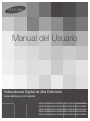 1
1
-
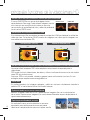 2
2
-
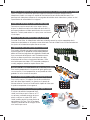 3
3
-
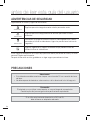 4
4
-
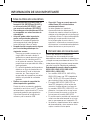 5
5
-
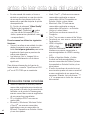 6
6
-
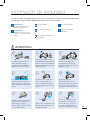 7
7
-
 8
8
-
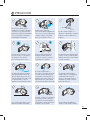 9
9
-
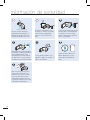 10
10
-
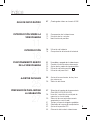 11
11
-
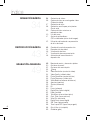 12
12
-
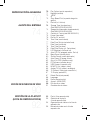 13
13
-
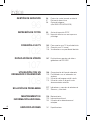 14
14
-
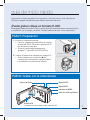 15
15
-
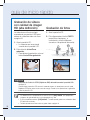 16
16
-
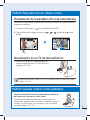 17
17
-
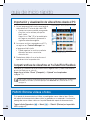 18
18
-
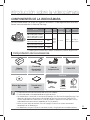 19
19
-
 20
20
-
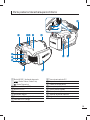 21
21
-
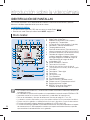 22
22
-
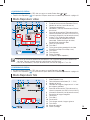 23
23
-
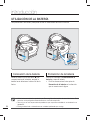 24
24
-
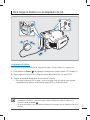 25
25
-
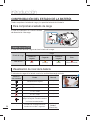 26
26
-
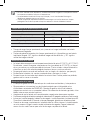 27
27
-
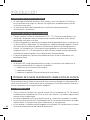 28
28
-
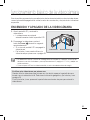 29
29
-
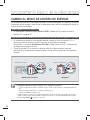 30
30
-
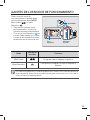 31
31
-
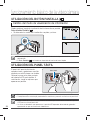 32
32
-
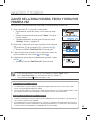 33
33
-
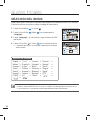 34
34
-
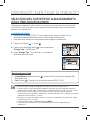 35
35
-
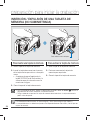 36
36
-
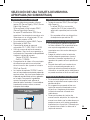 37
37
-
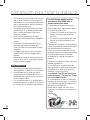 38
38
-
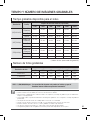 39
39
-
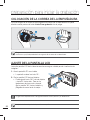 40
40
-
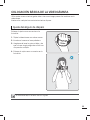 41
41
-
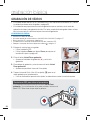 42
42
-
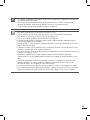 43
43
-
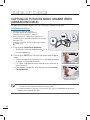 44
44
-
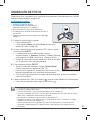 45
45
-
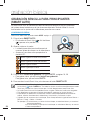 46
46
-
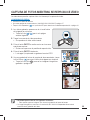 47
47
-
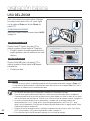 48
48
-
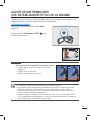 49
49
-
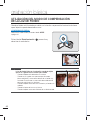 50
50
-
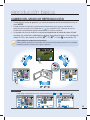 51
51
-
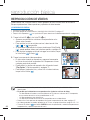 52
52
-
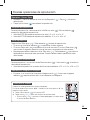 53
53
-
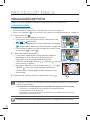 54
54
-
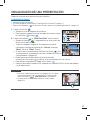 55
55
-
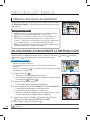 56
56
-
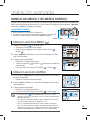 57
57
-
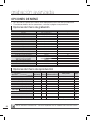 58
58
-
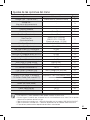 59
59
-
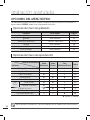 60
60
-
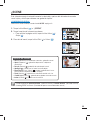 61
61
-
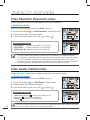 62
62
-
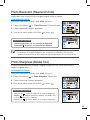 63
63
-
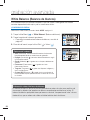 64
64
-
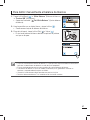 65
65
-
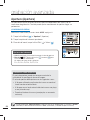 66
66
-
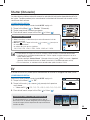 67
67
-
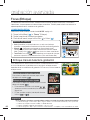 68
68
-
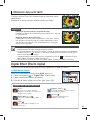 69
69
-
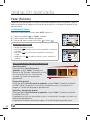 70
70
-
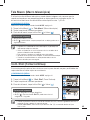 71
71
-
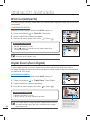 72
72
-
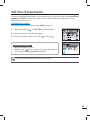 73
73
-
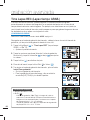 74
74
-
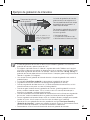 75
75
-
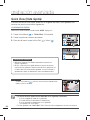 76
76
-
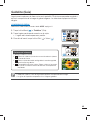 77
77
-
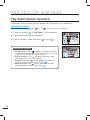 78
78
-
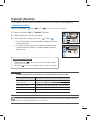 79
79
-
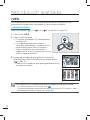 80
80
-
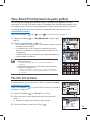 81
81
-
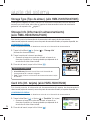 82
82
-
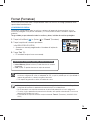 83
83
-
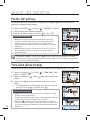 84
84
-
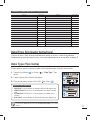 85
85
-
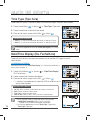 86
86
-
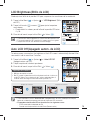 87
87
-
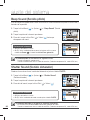 88
88
-
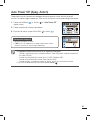 89
89
-
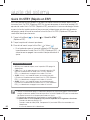 90
90
-
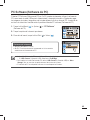 91
91
-
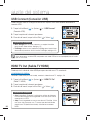 92
92
-
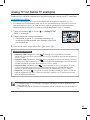 93
93
-
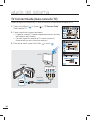 94
94
-
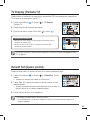 95
95
-
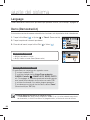 96
96
-
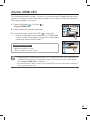 97
97
-
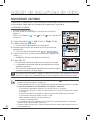 98
98
-
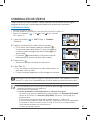 99
99
-
 100
100
-
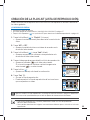 101
101
-
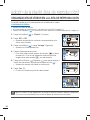 102
102
-
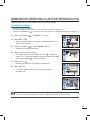 103
103
-
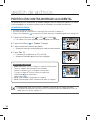 104
104
-
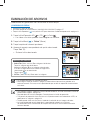 105
105
-
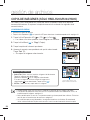 106
106
-
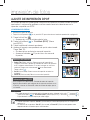 107
107
-
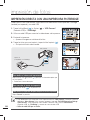 108
108
-
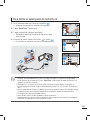 109
109
-
 110
110
-
 111
111
-
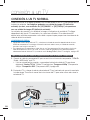 112
112
-
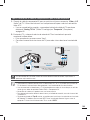 113
113
-
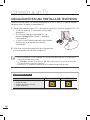 114
114
-
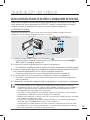 115
115
-
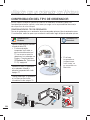 116
116
-
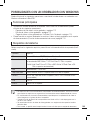 117
117
-
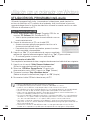 118
118
-
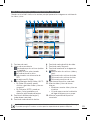 119
119
-
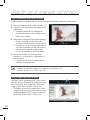 120
120
-
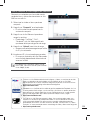 121
121
-
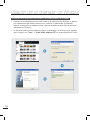 122
122
-
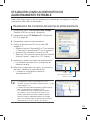 123
123
-
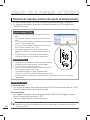 124
124
-
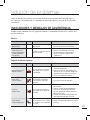 125
125
-
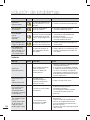 126
126
-
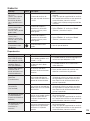 127
127
-
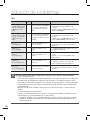 128
128
-
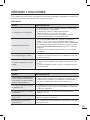 129
129
-
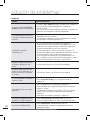 130
130
-
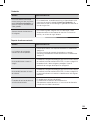 131
131
-
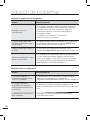 132
132
-
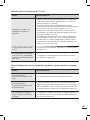 133
133
-
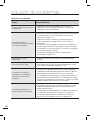 134
134
-
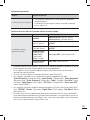 135
135
-
 136
136
-
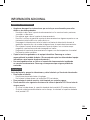 137
137
-
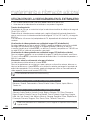 138
138
-
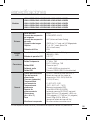 139
139
-
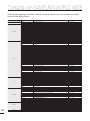 140
140
-
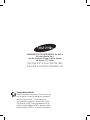 141
141
Samsung HMX-H203 RN Manual de usuario
- Categoría
- Videocámaras
- Tipo
- Manual de usuario
Artículos relacionados
-
Samsung HMX-H203BP Manual de usuario
-
Samsung HMX-R10BP Manual de usuario
-
Samsung HMX-U10RP Manual de usuario
-
Samsung HMX-H106SN Manual de usuario
-
Samsung HMX-U10BN Manual de usuario
-
Samsung HMX-M20BP Manual de usuario
-
Samsung HMX-M20 SN Manual de usuario
-
Samsung HMX-S10BP Manual de usuario
-
Samsung HMX-H405BN Manual de usuario
-
Samsung HMX-H300BP Manual de usuario